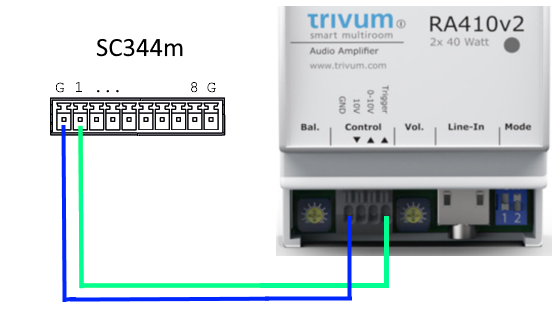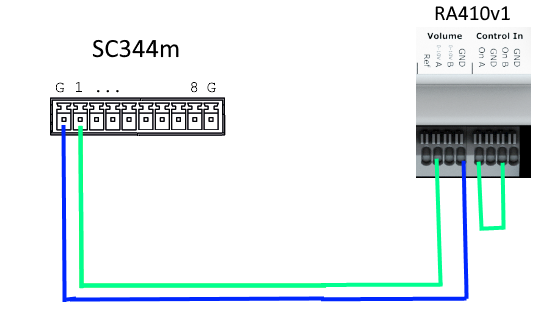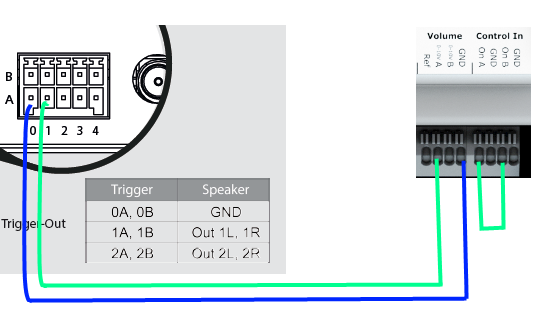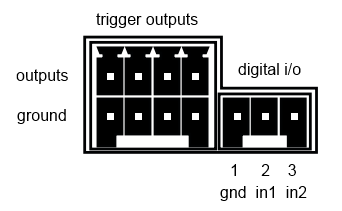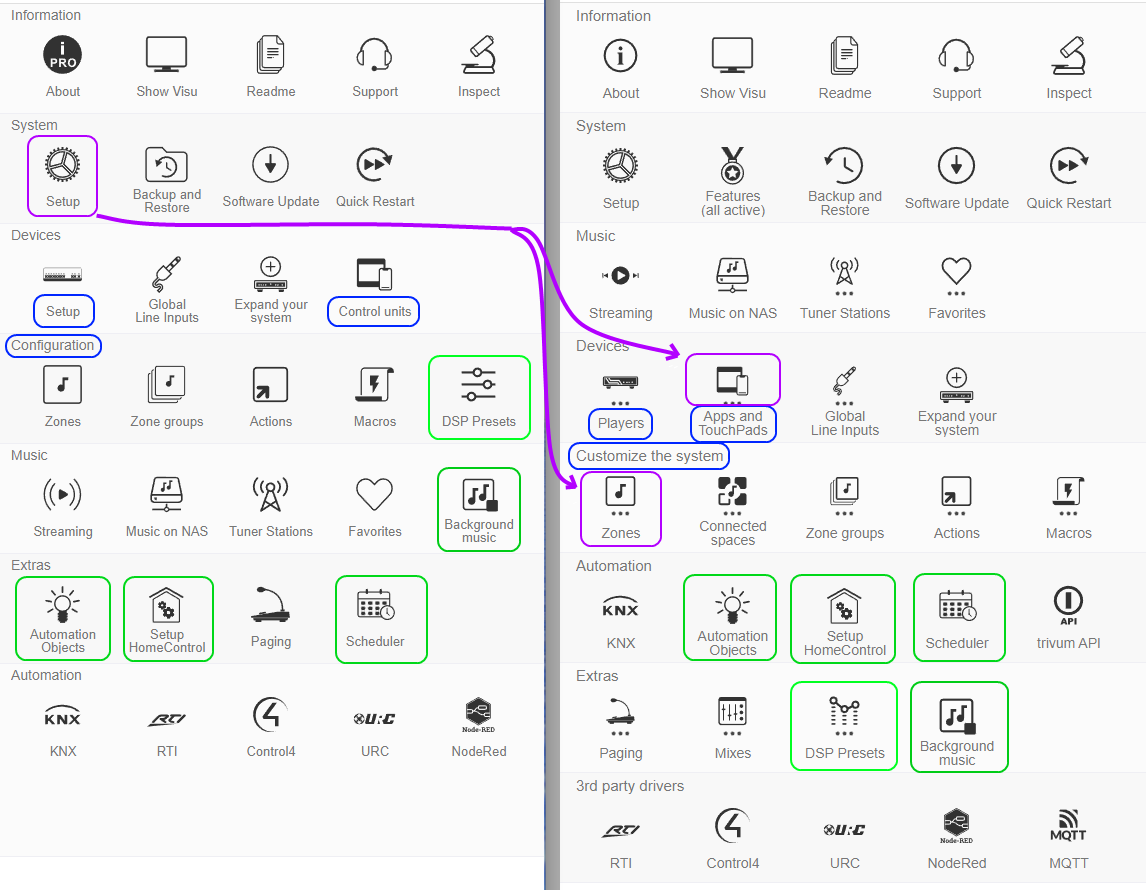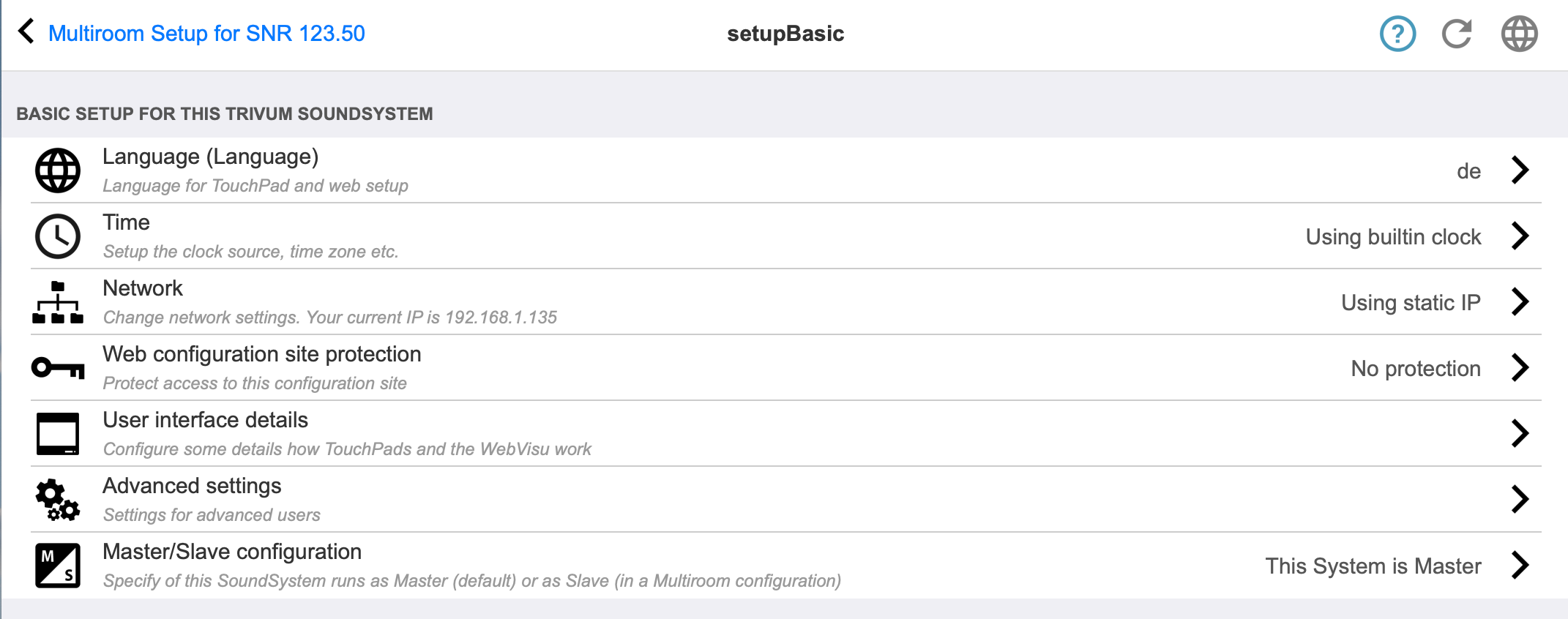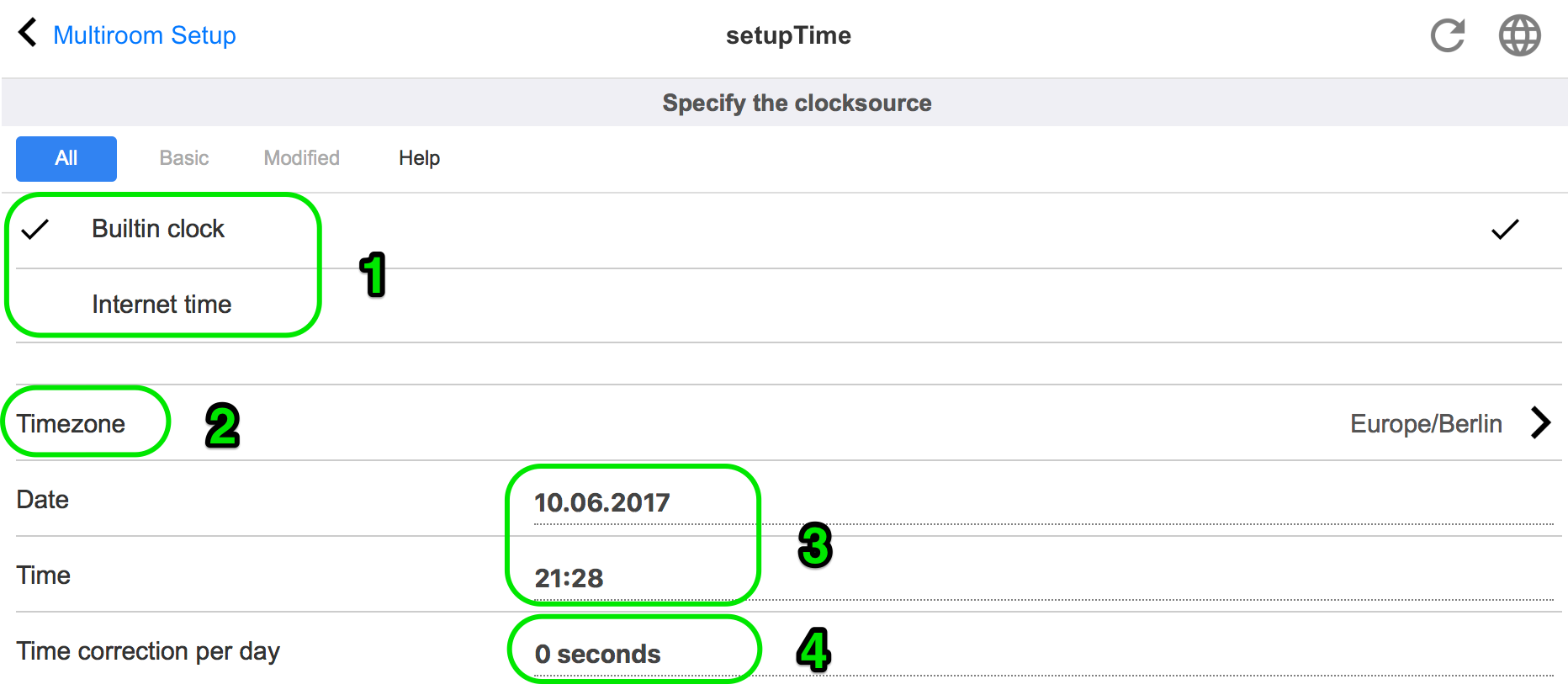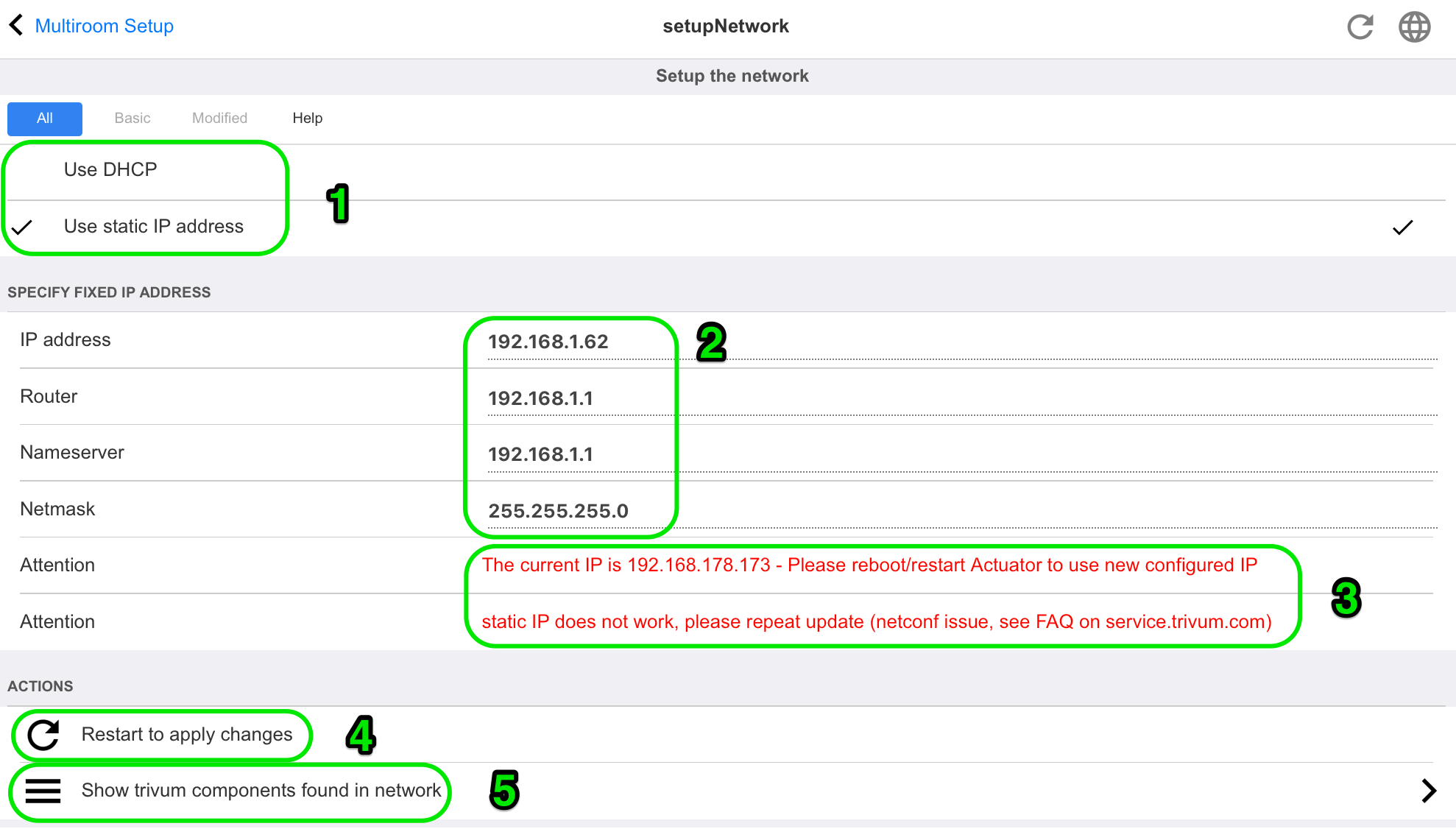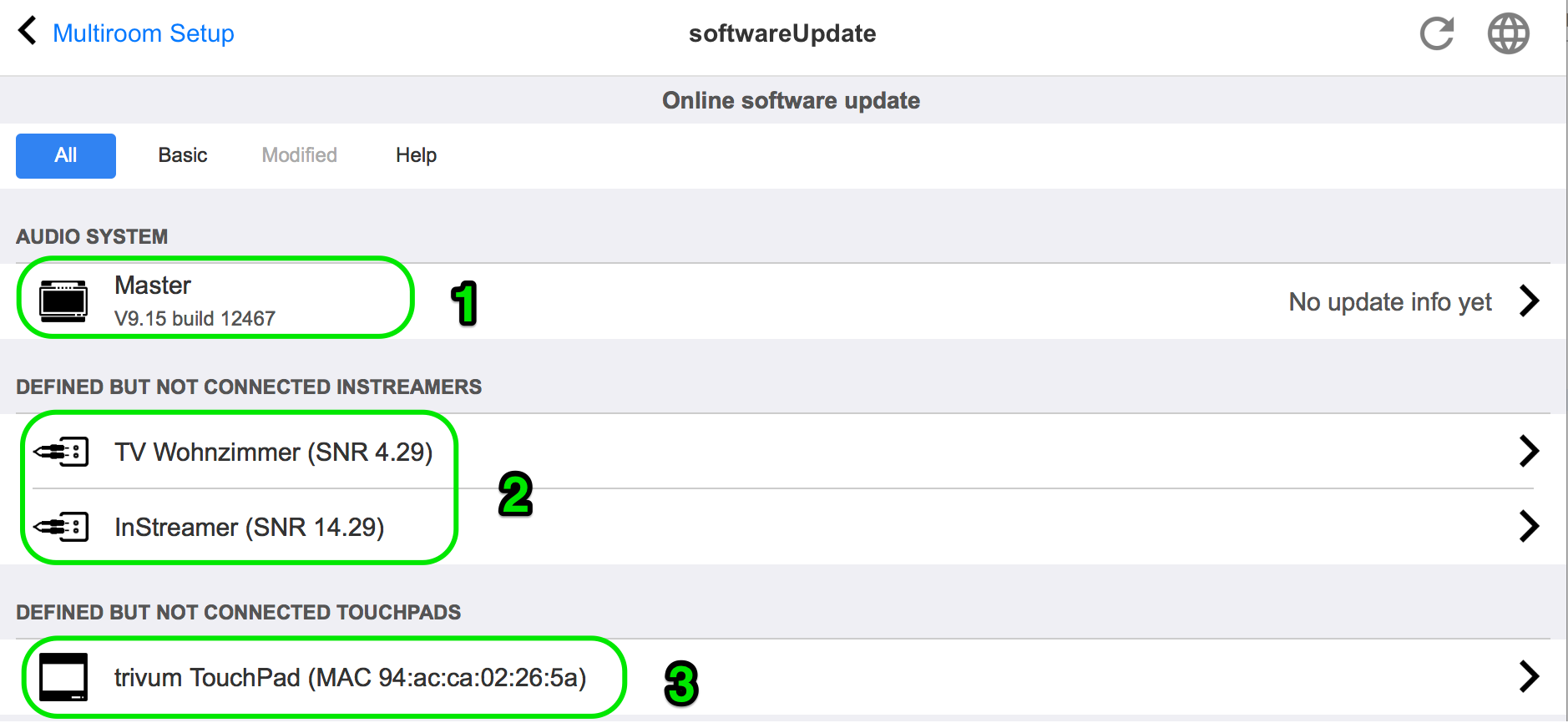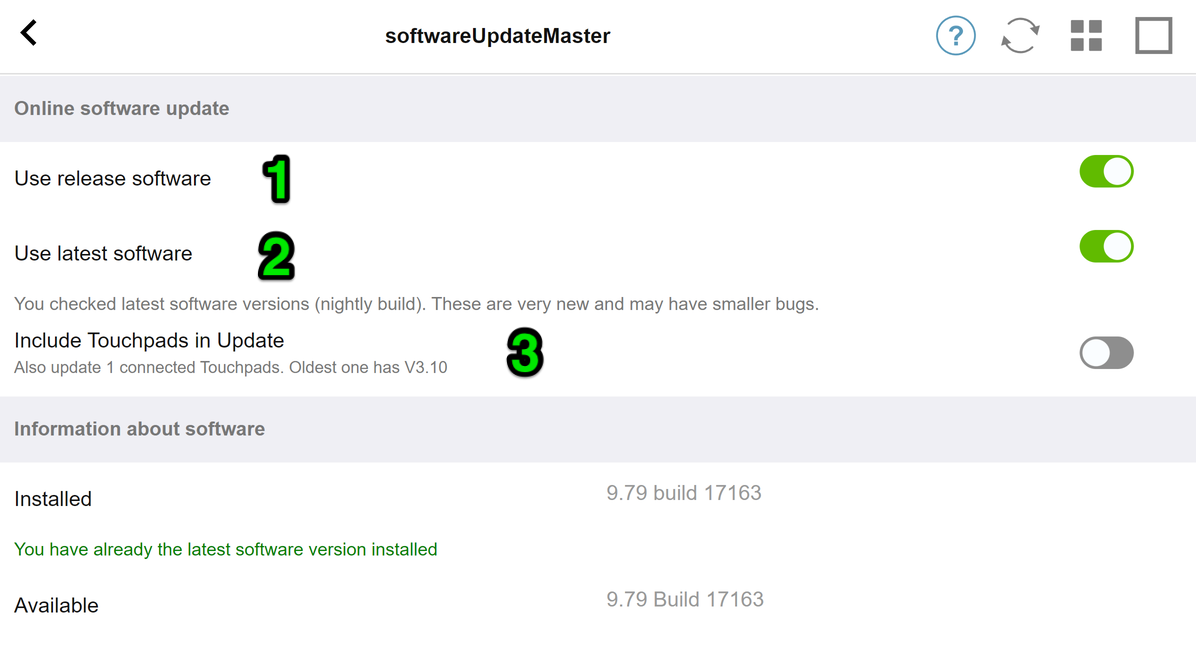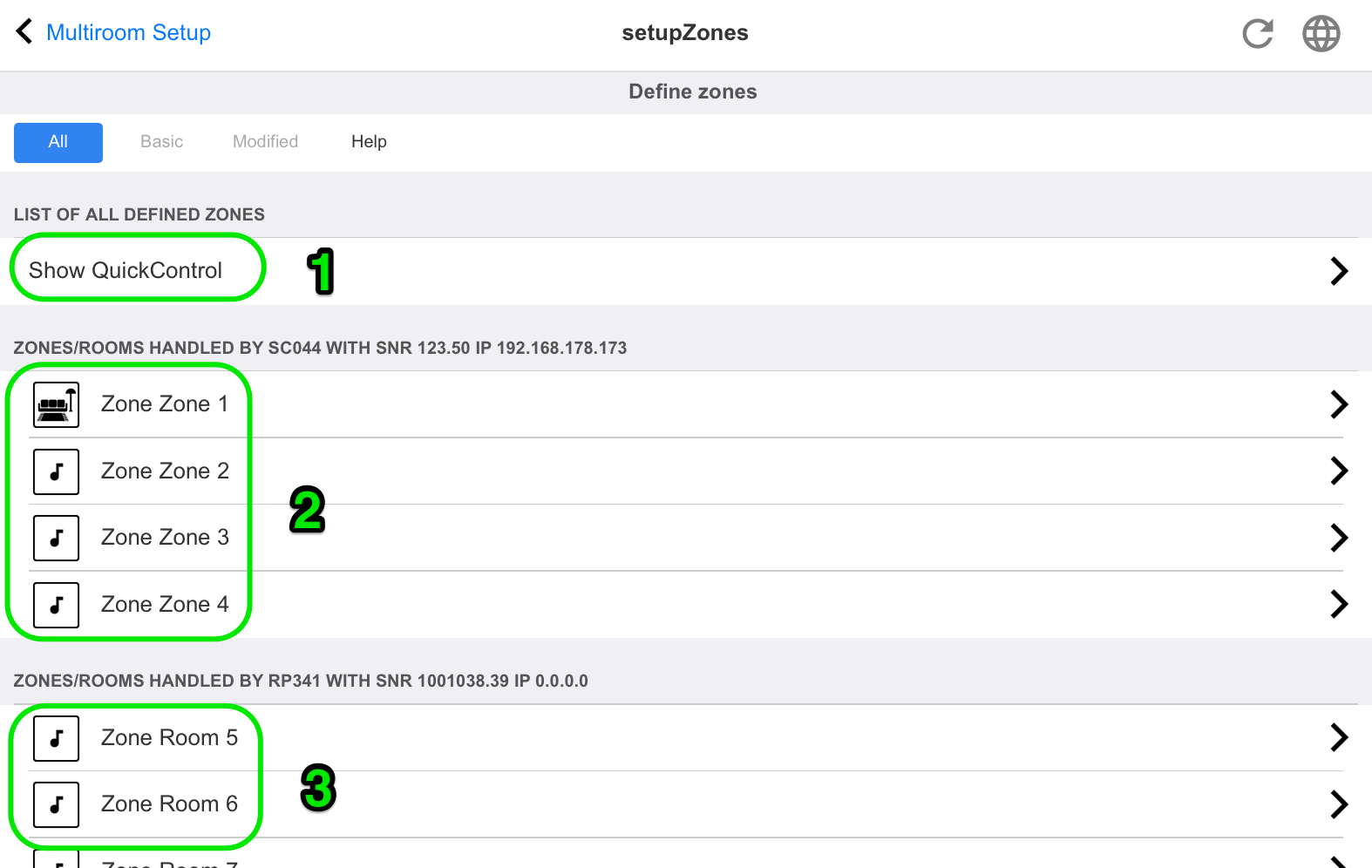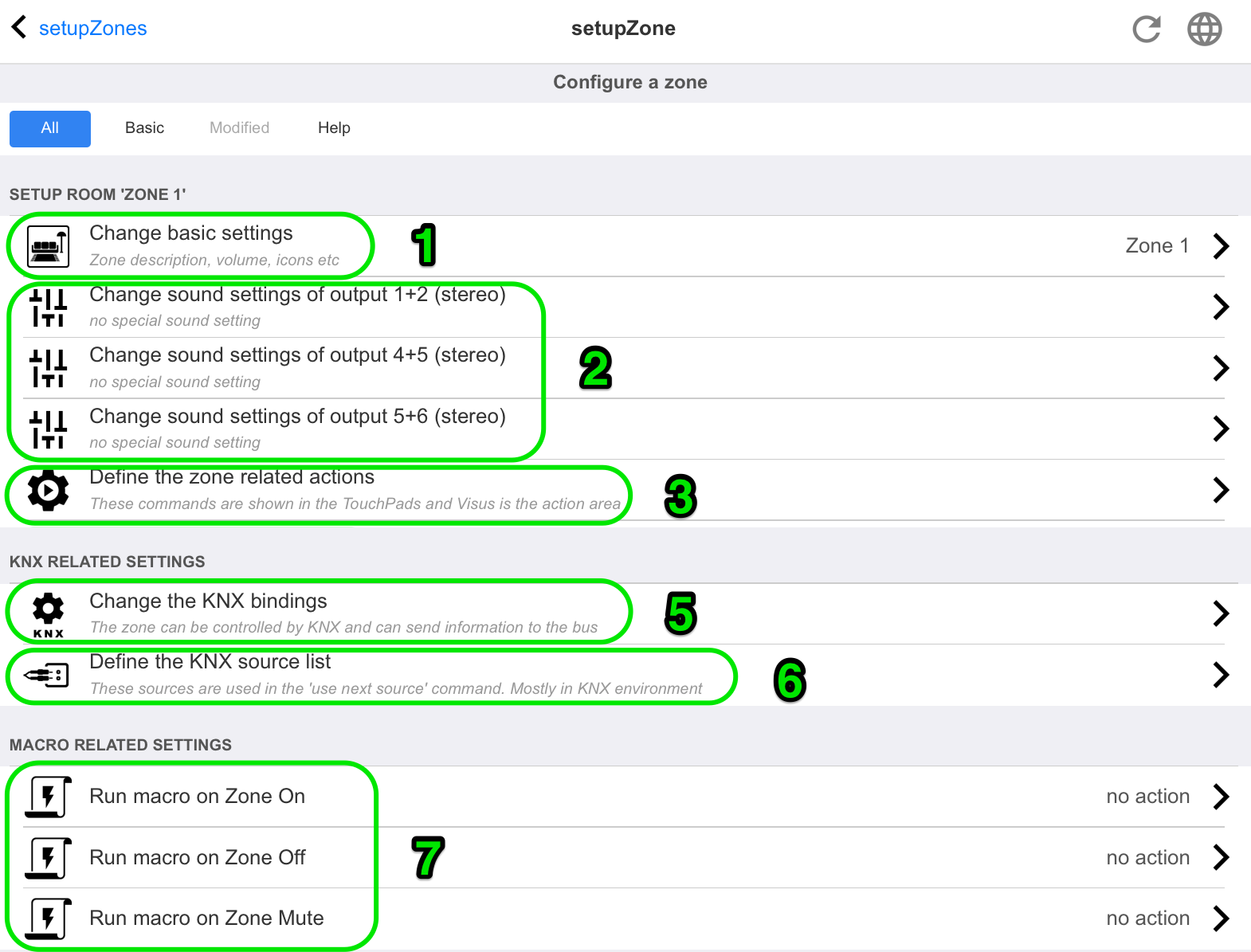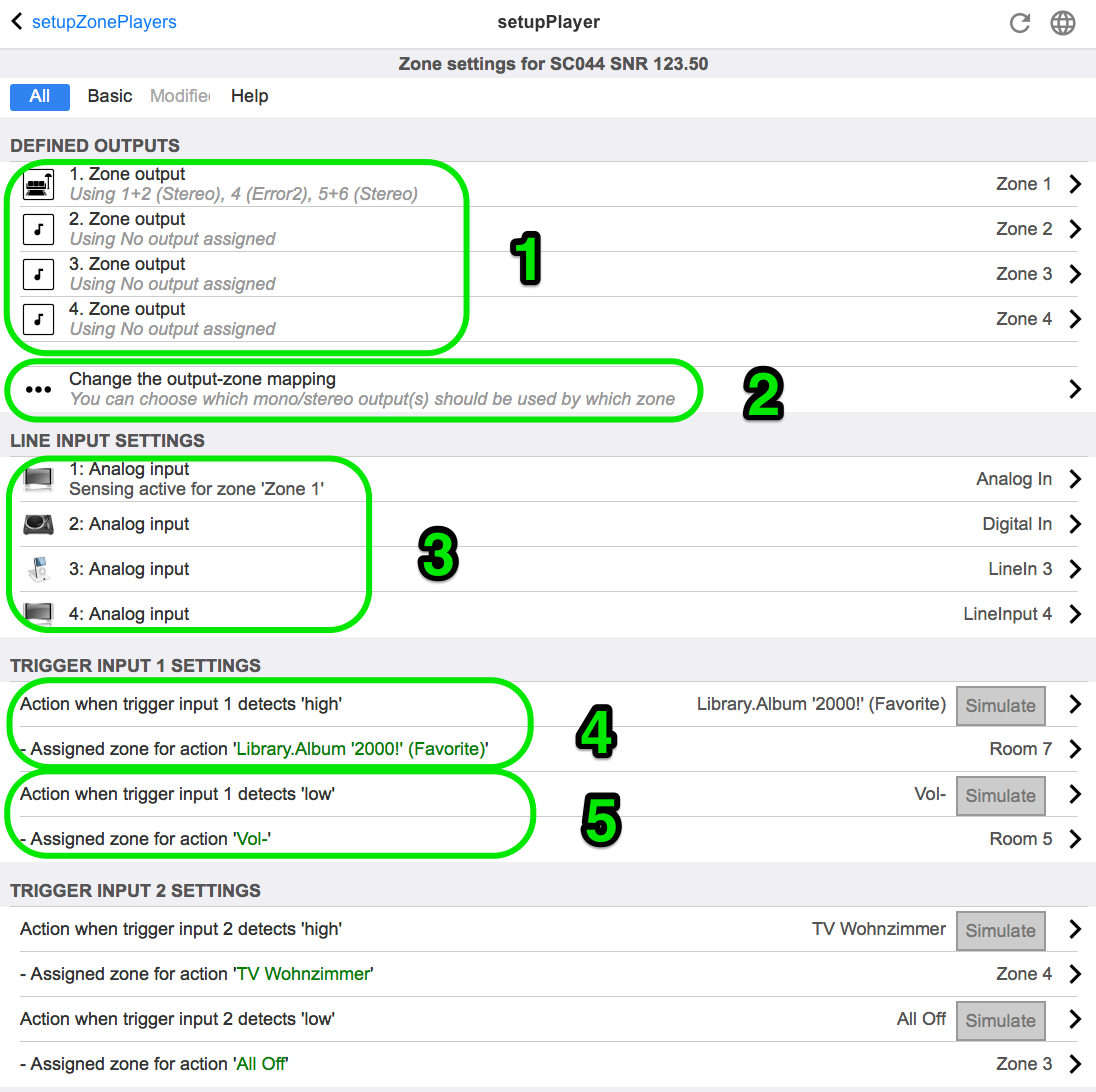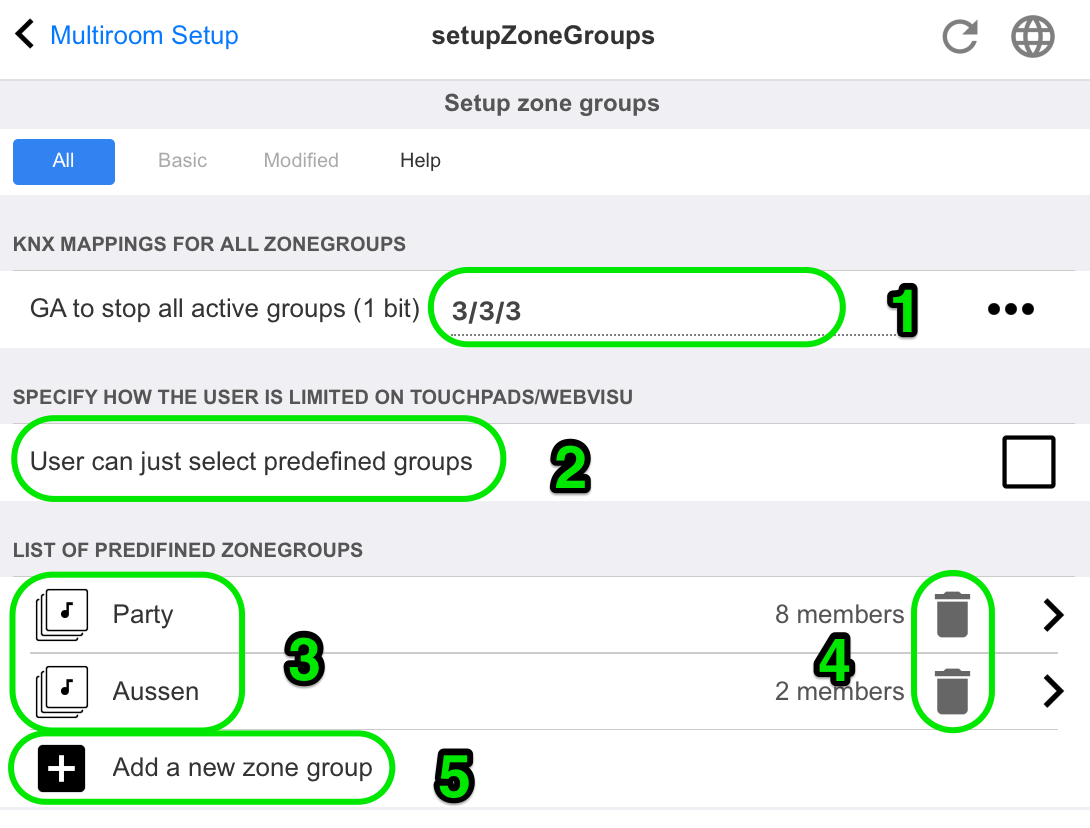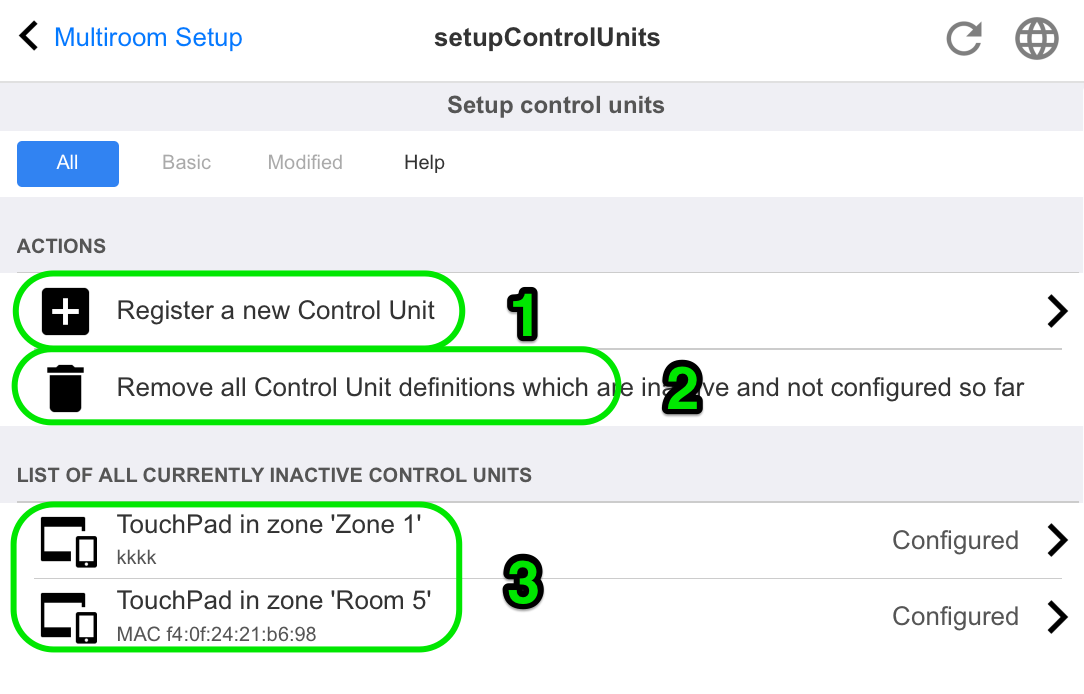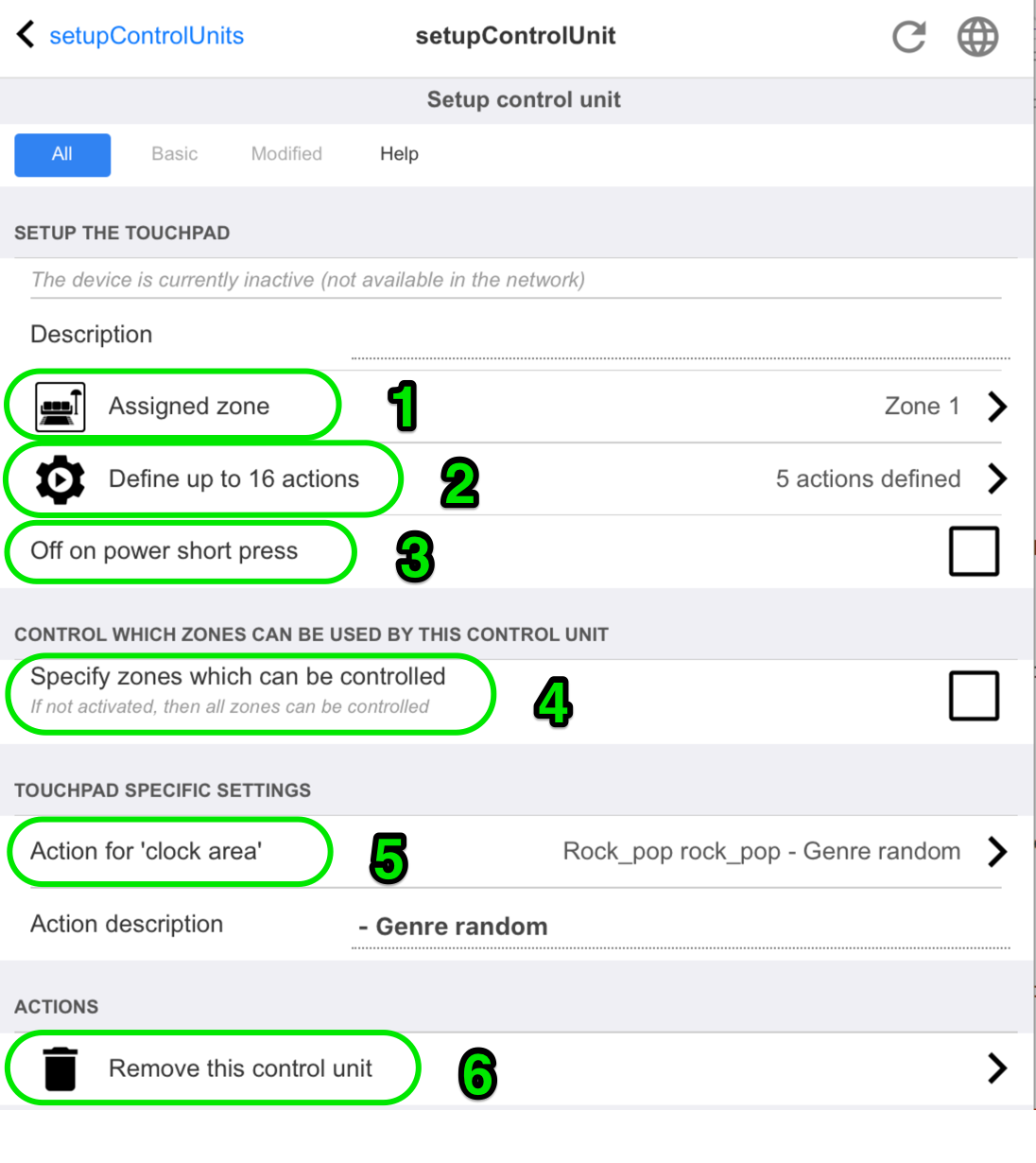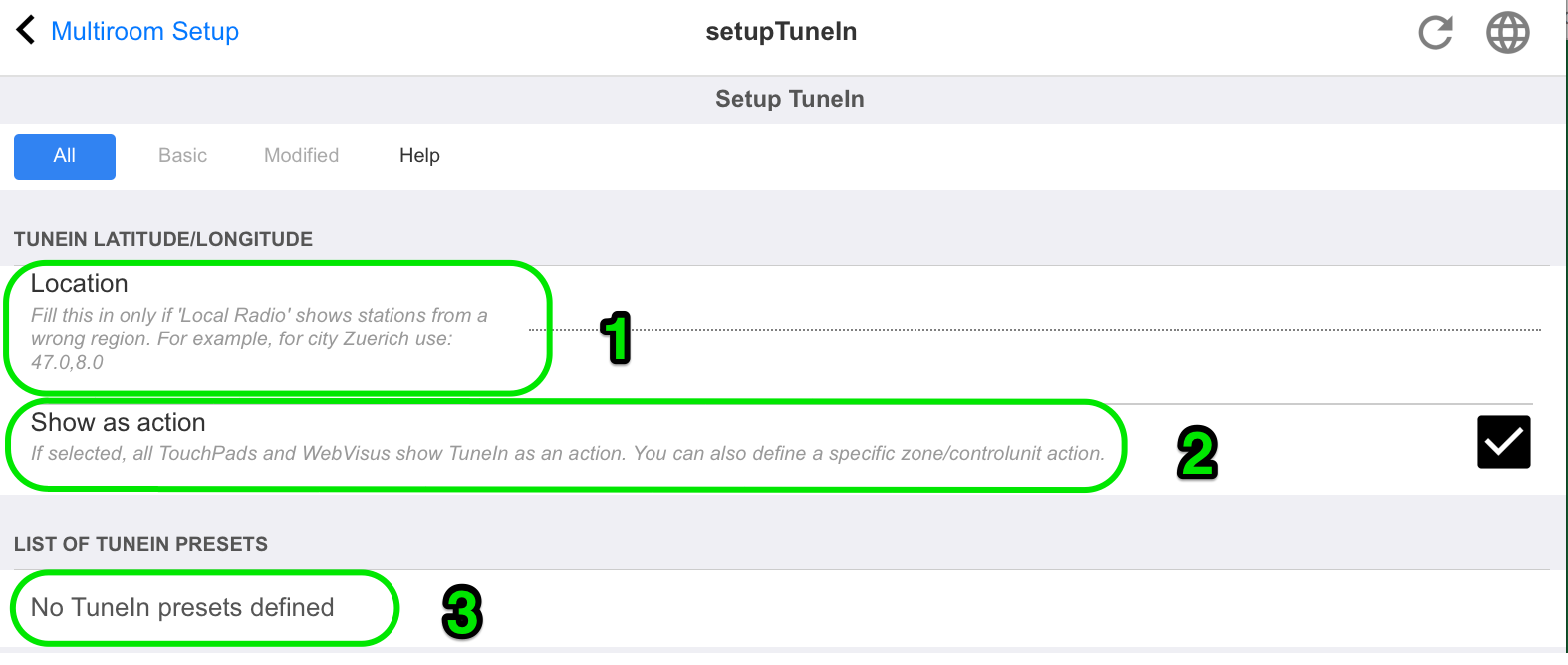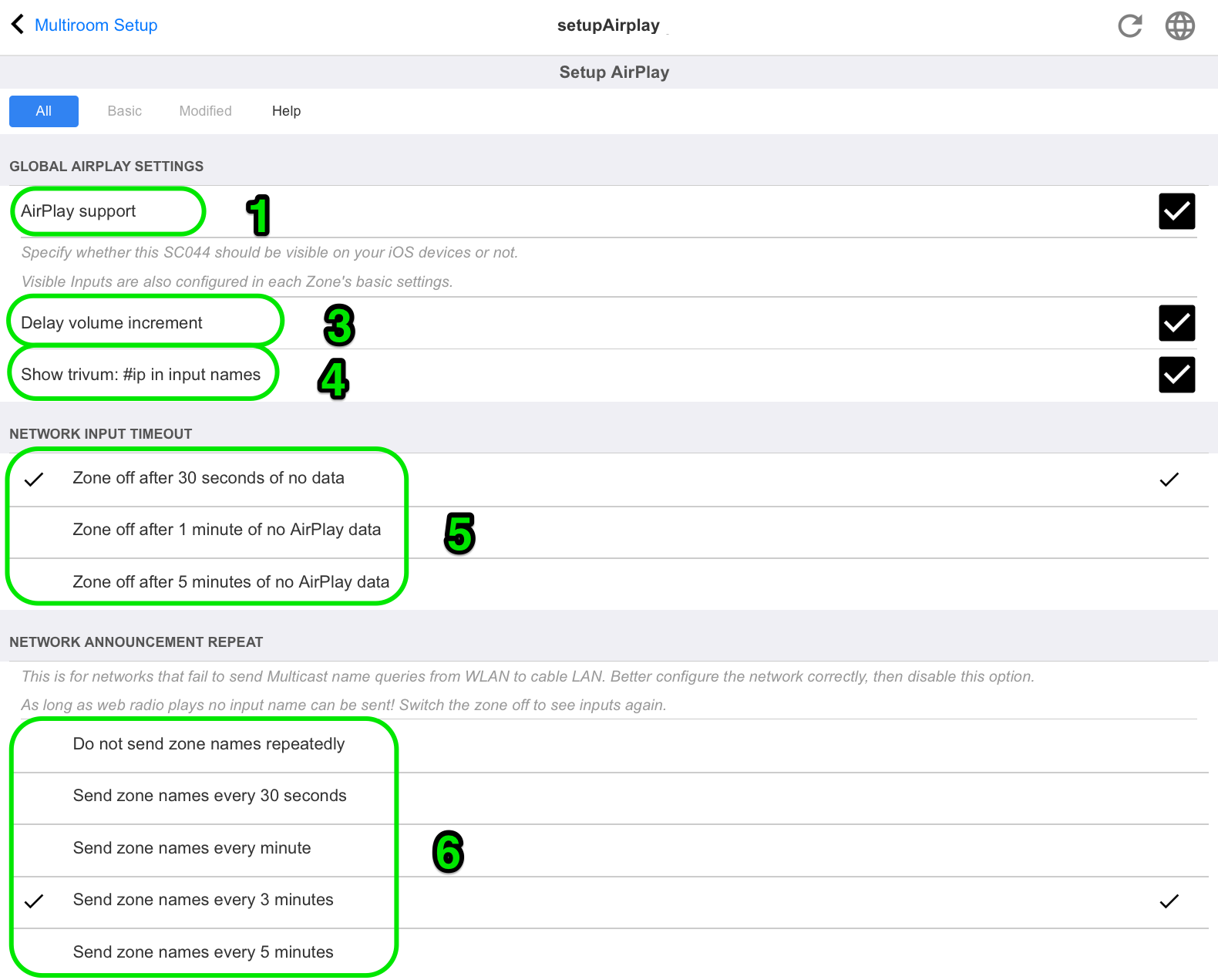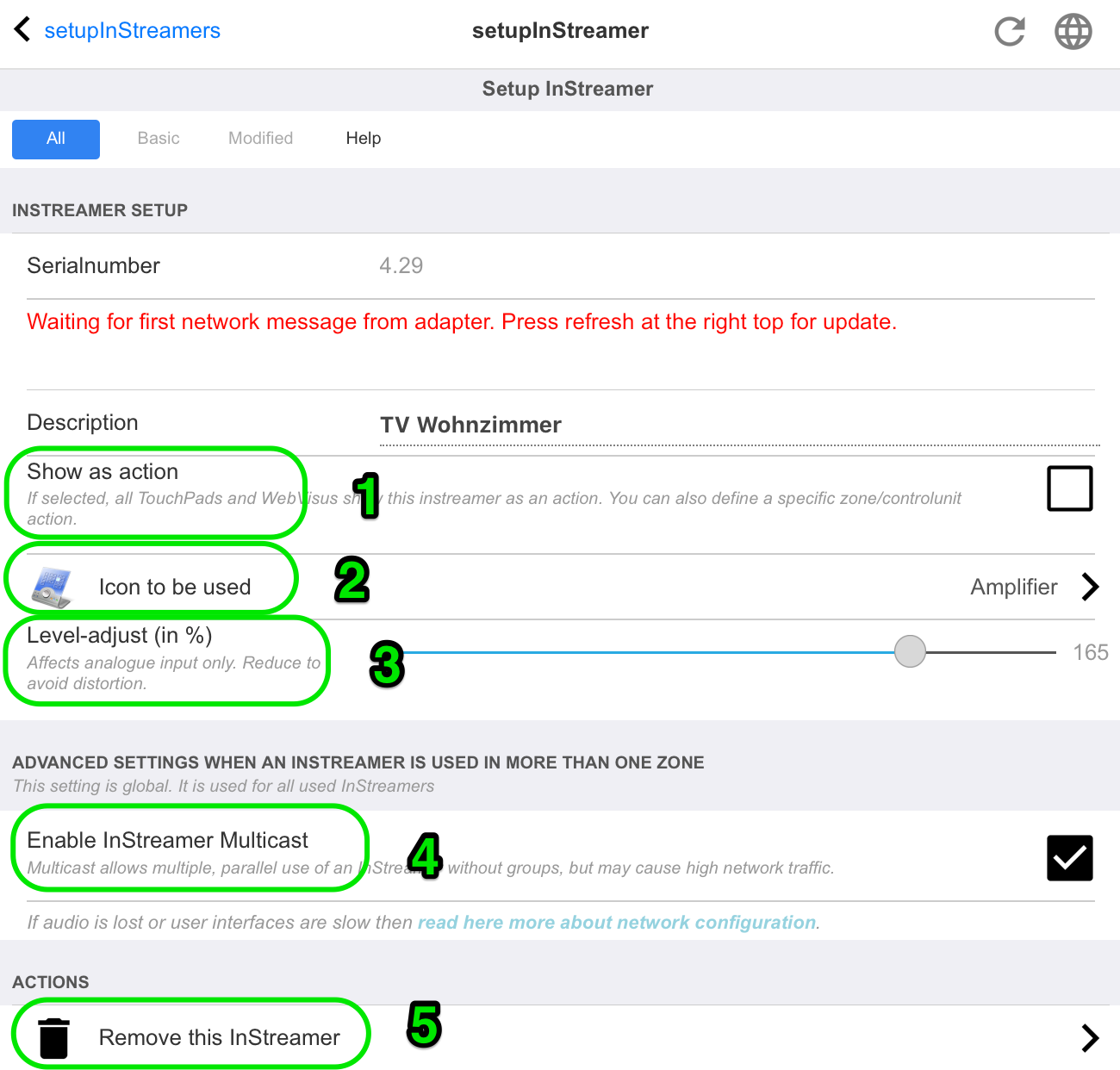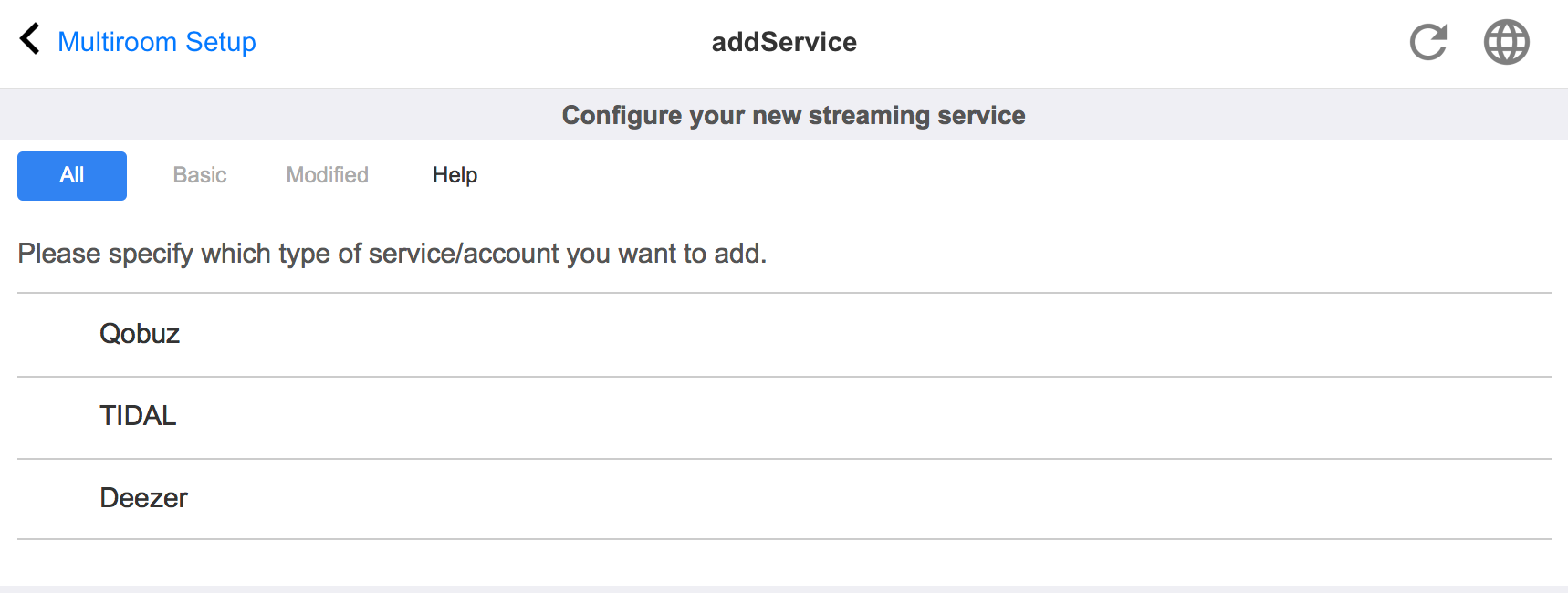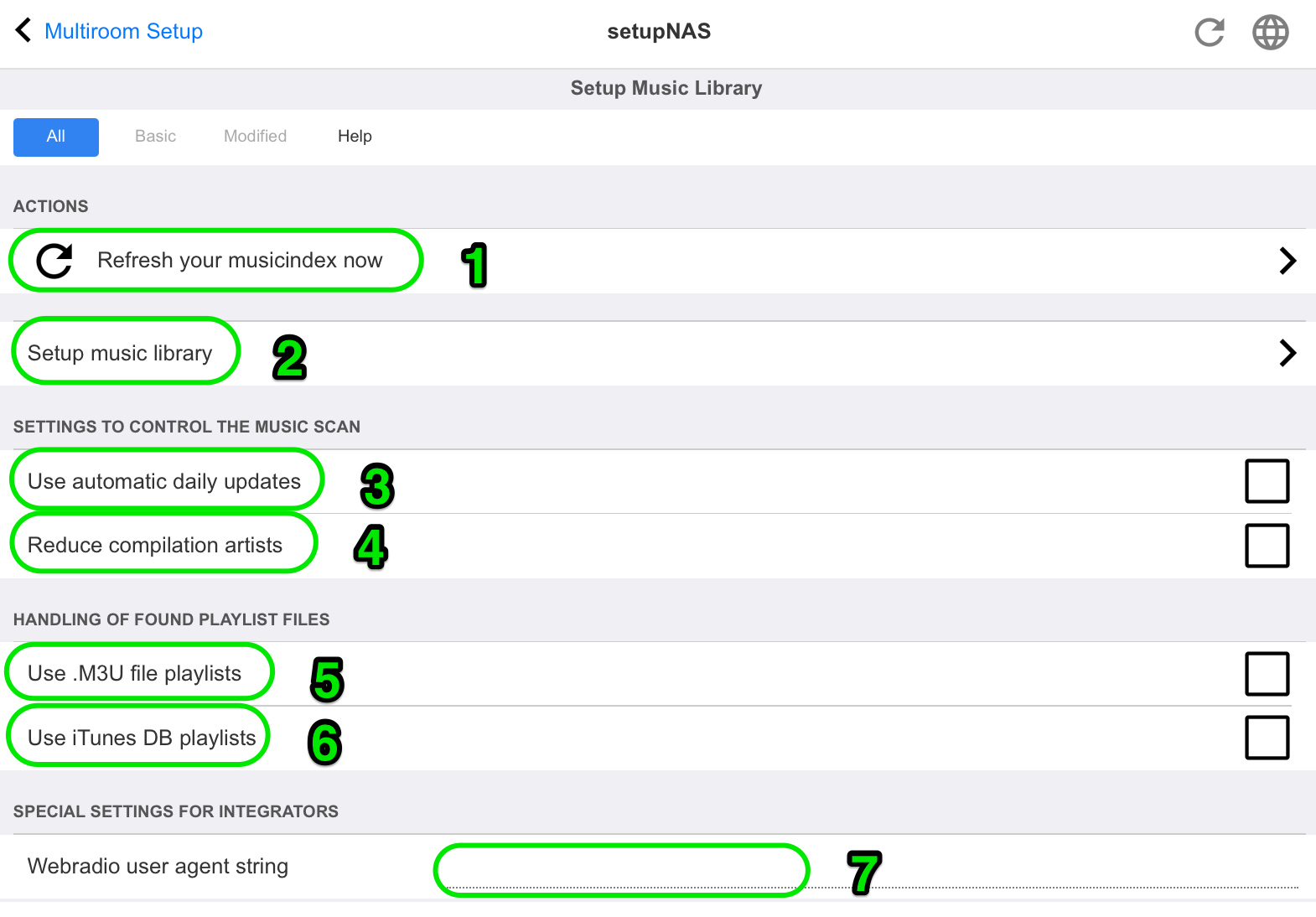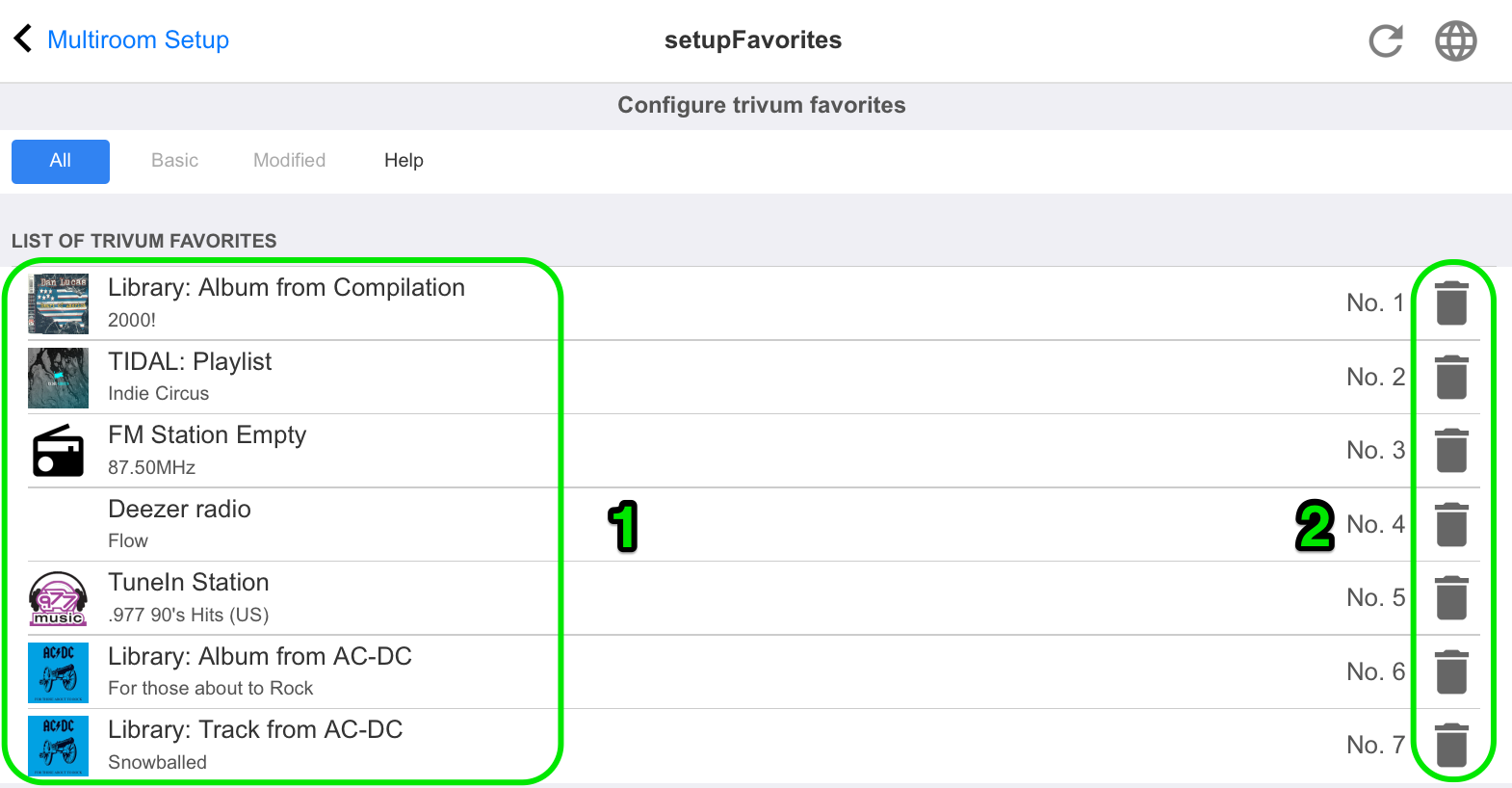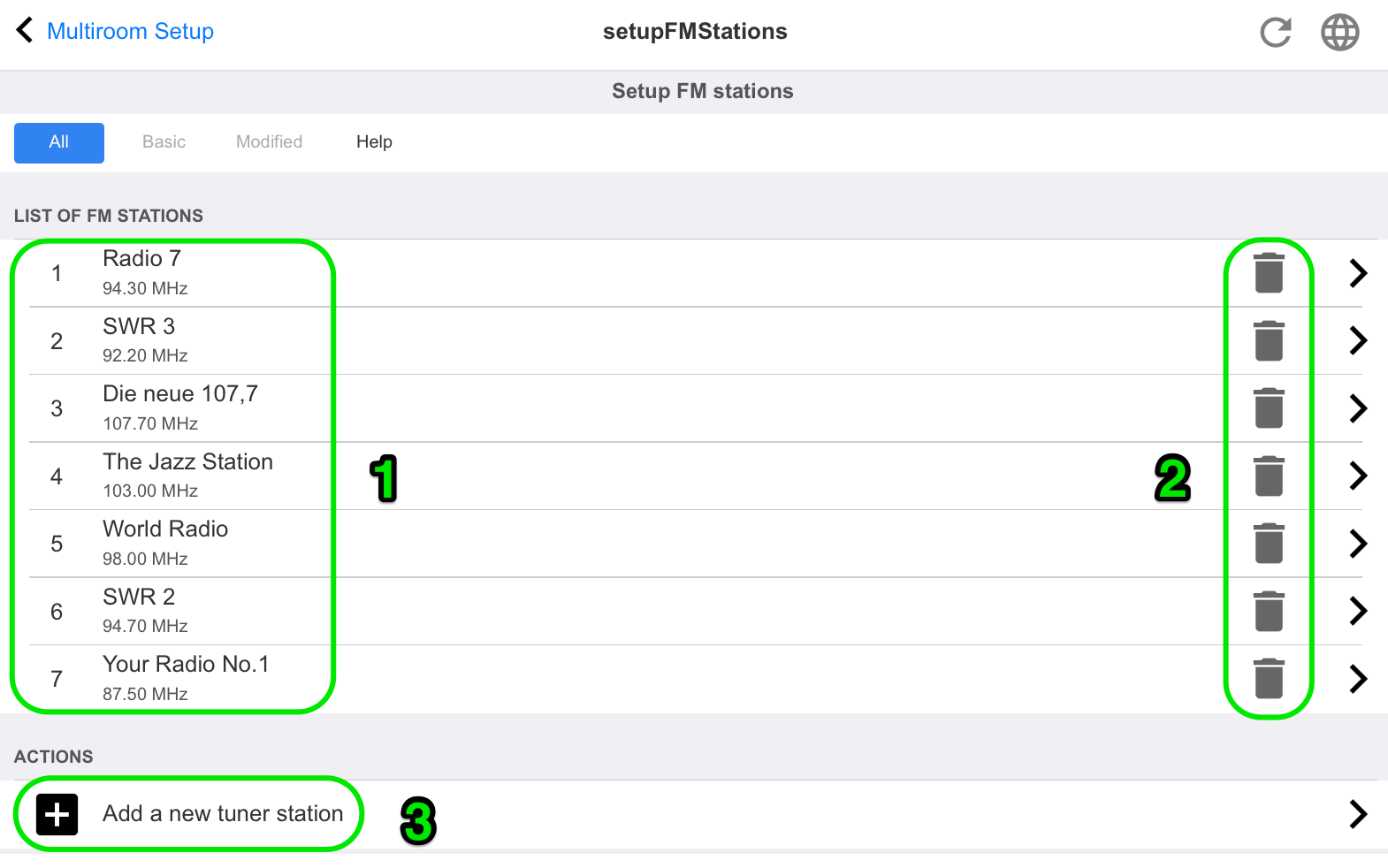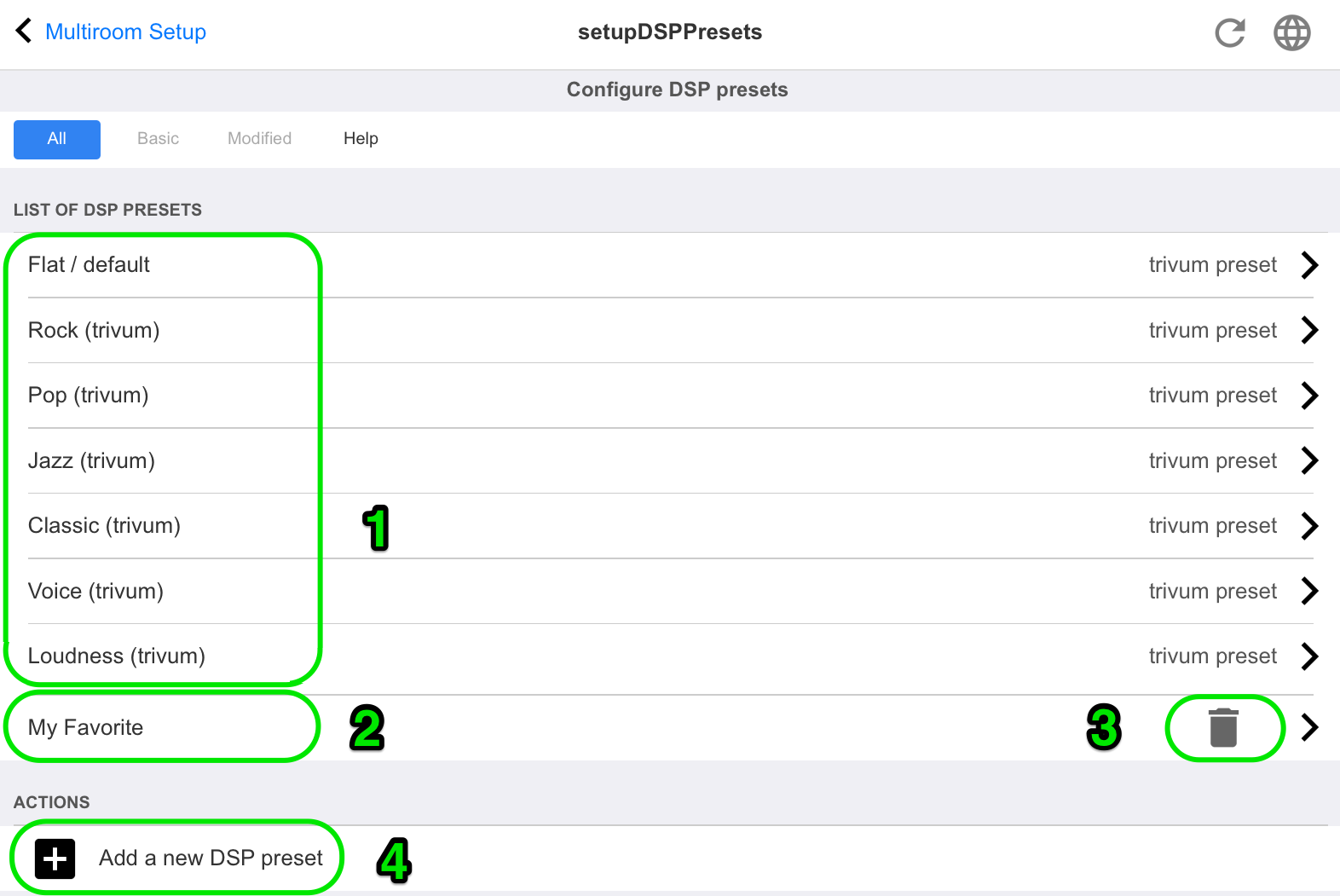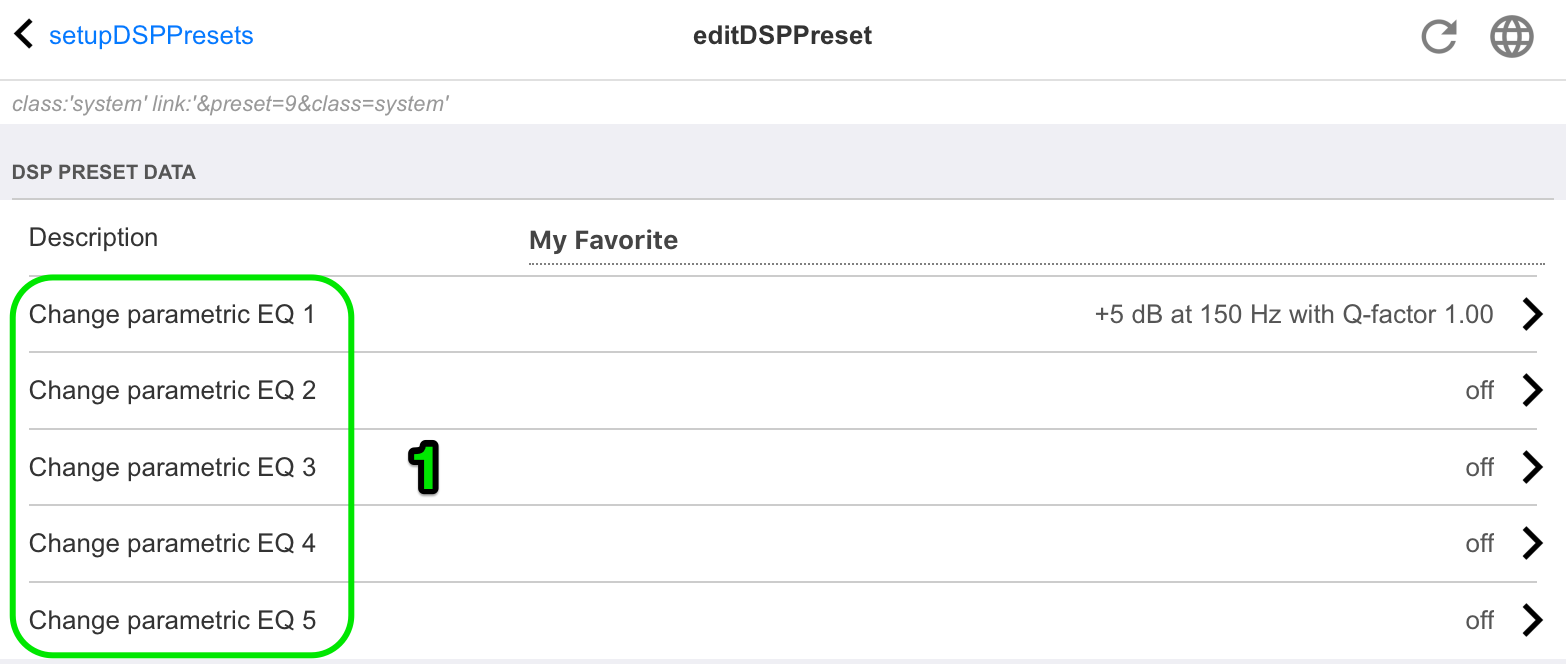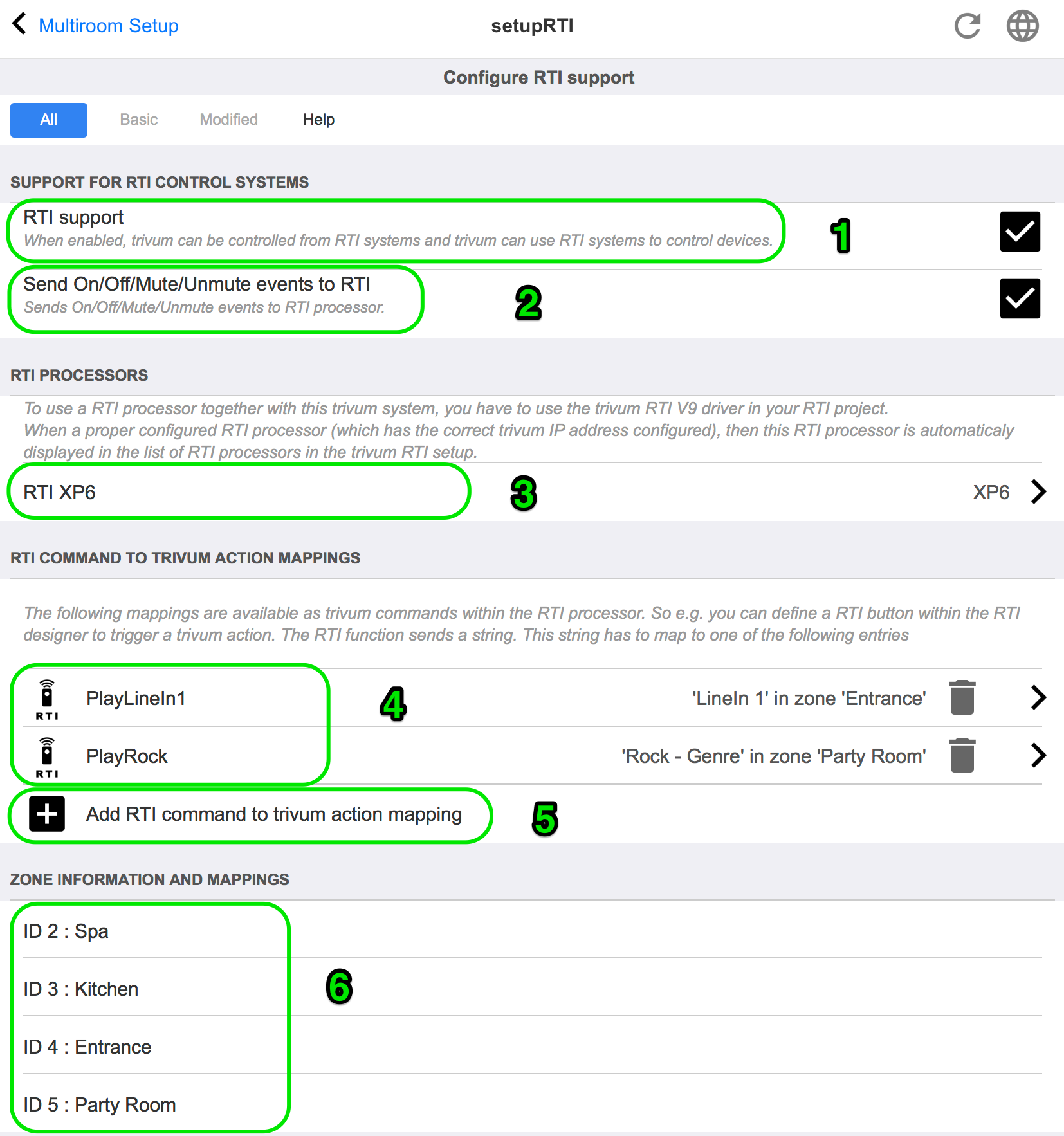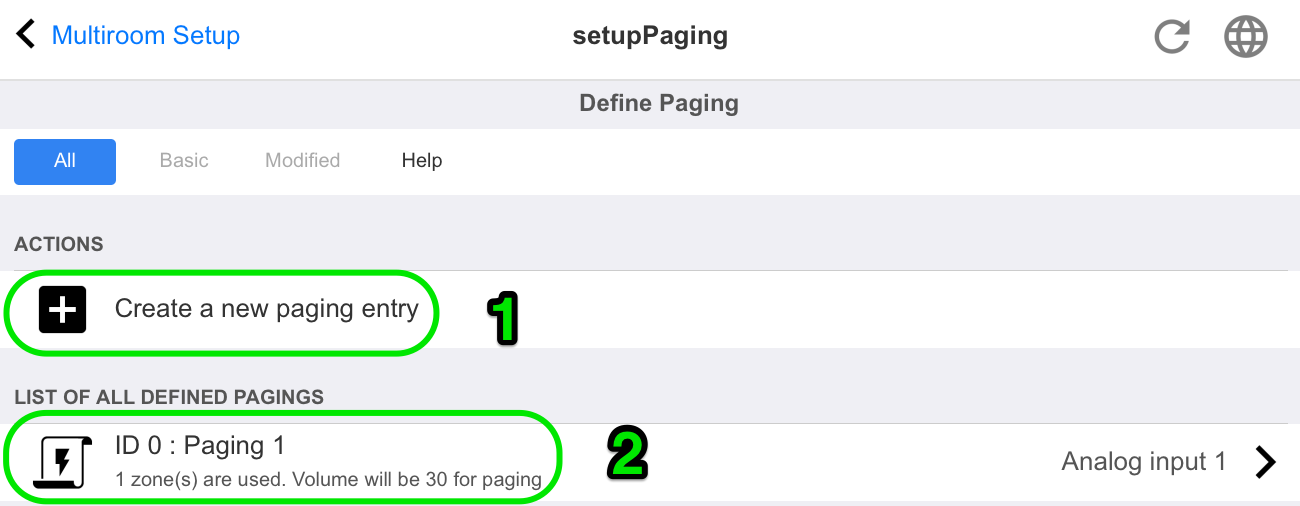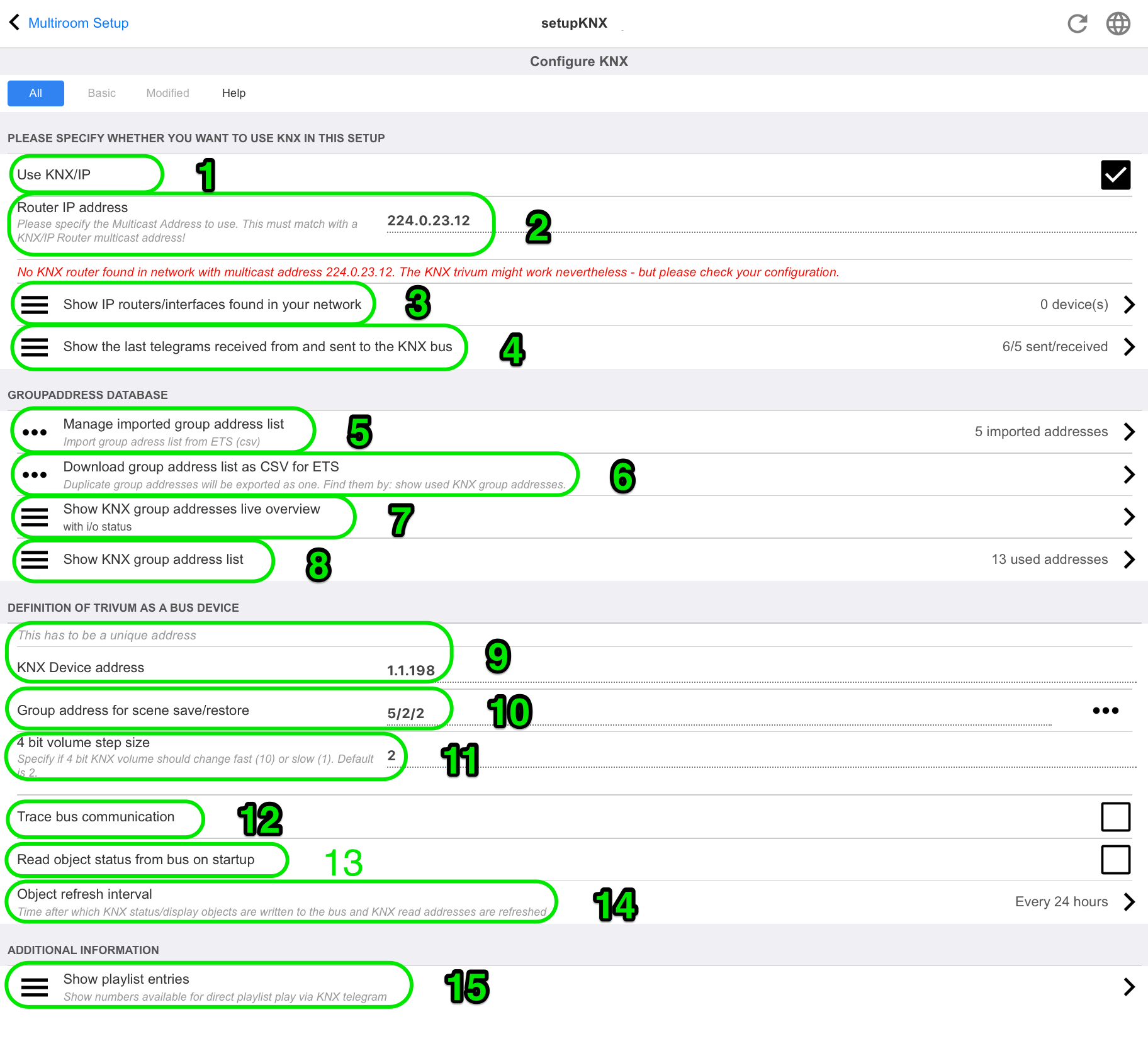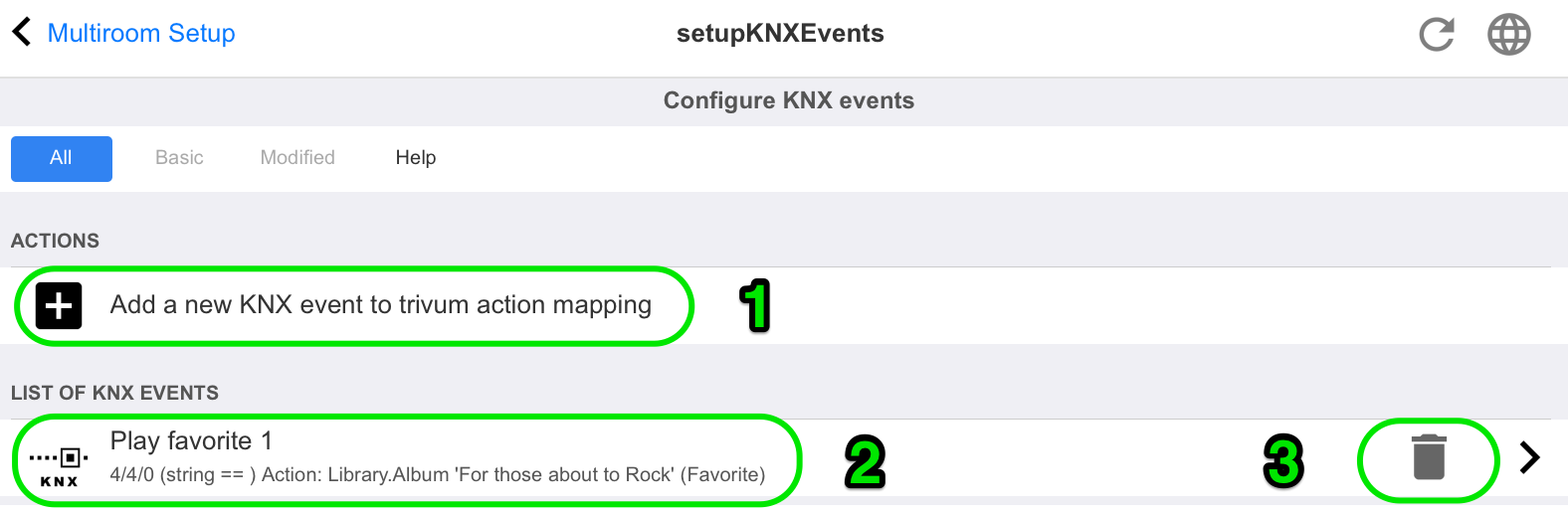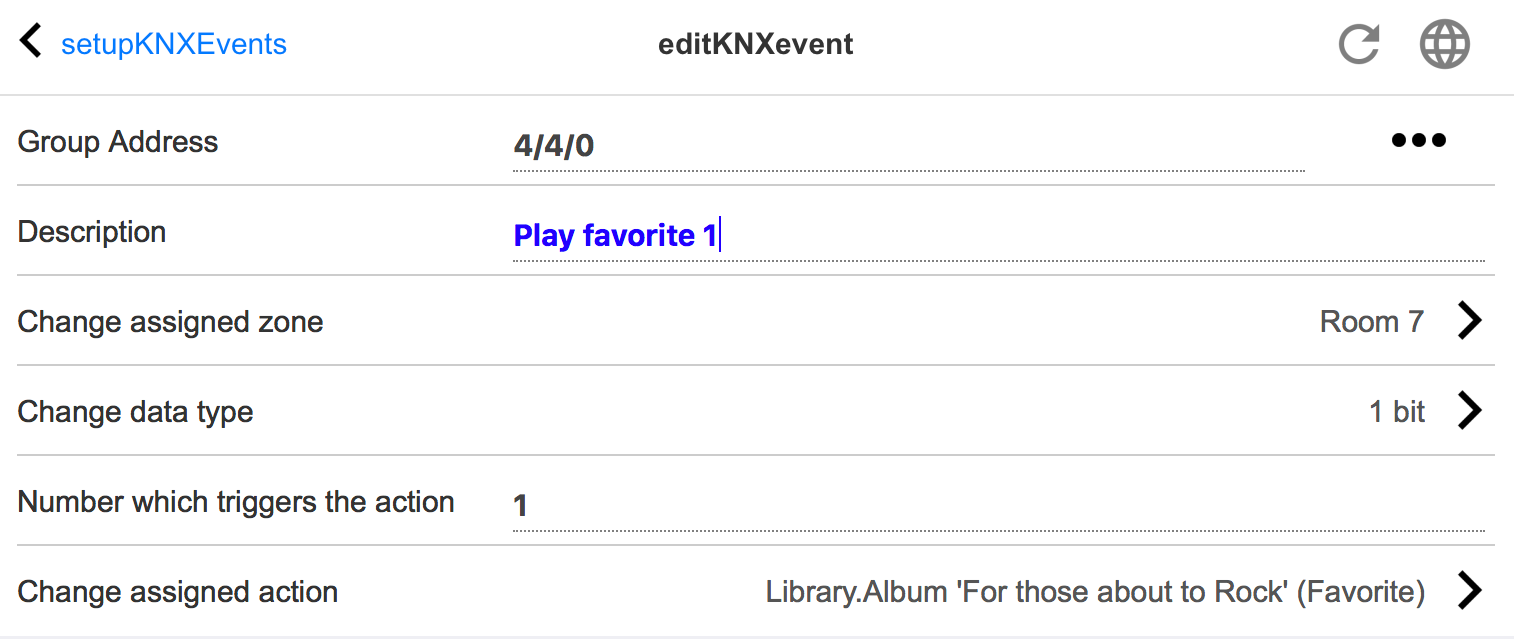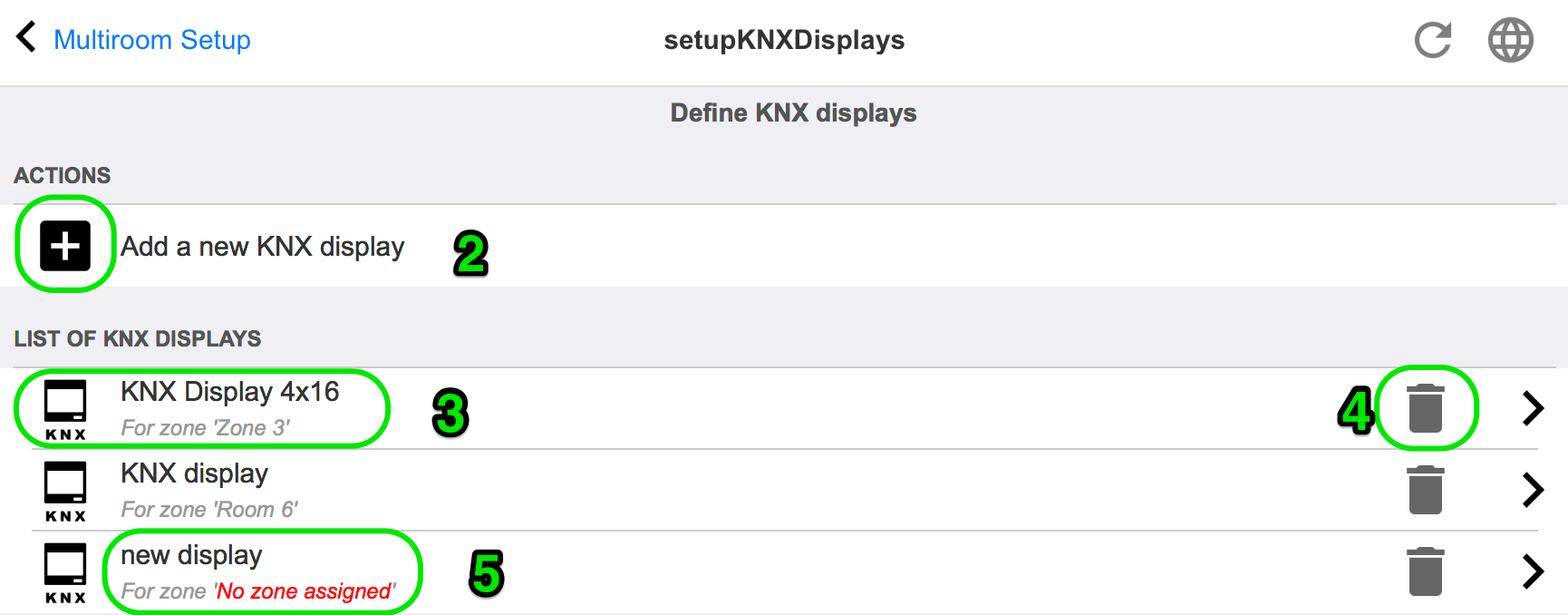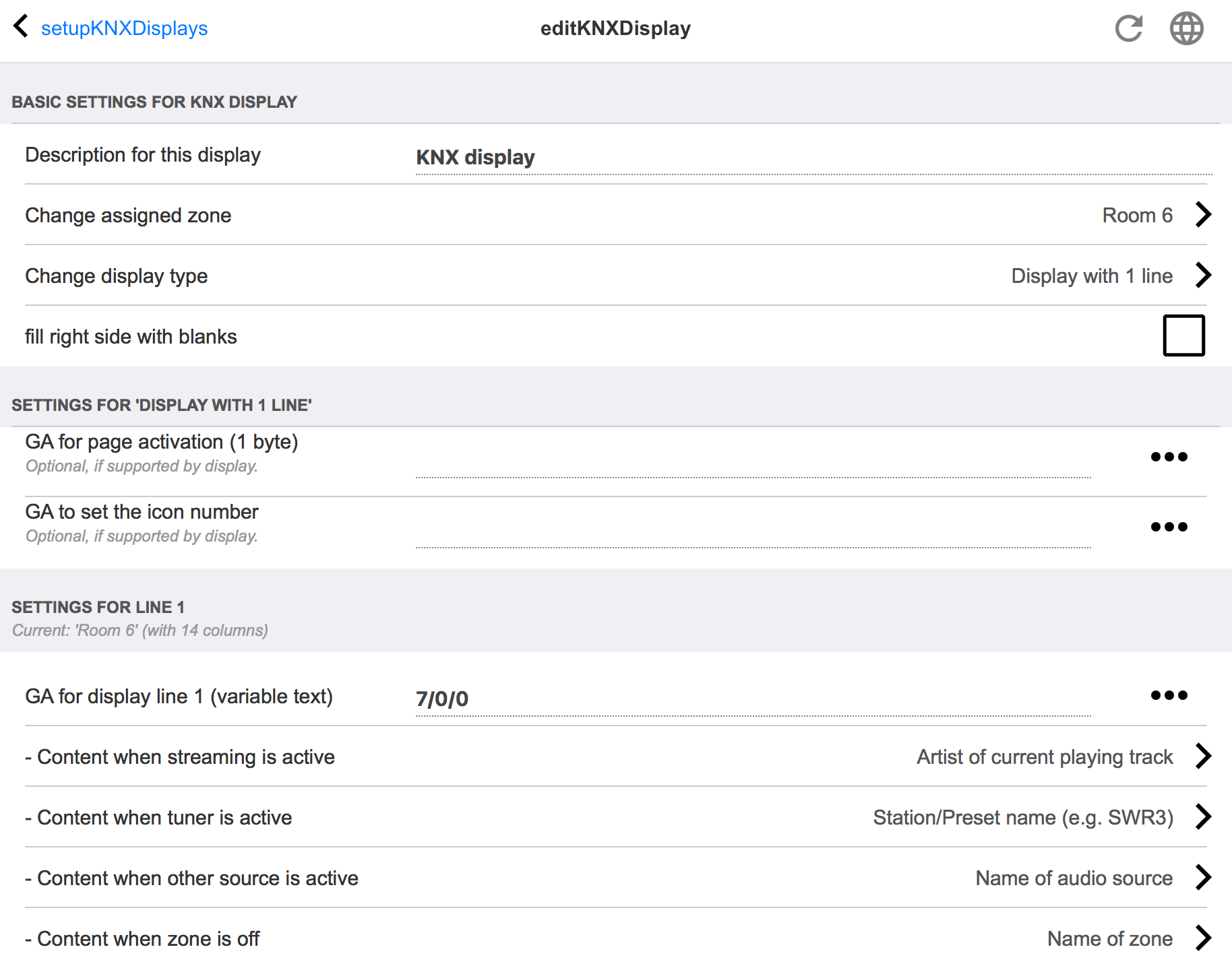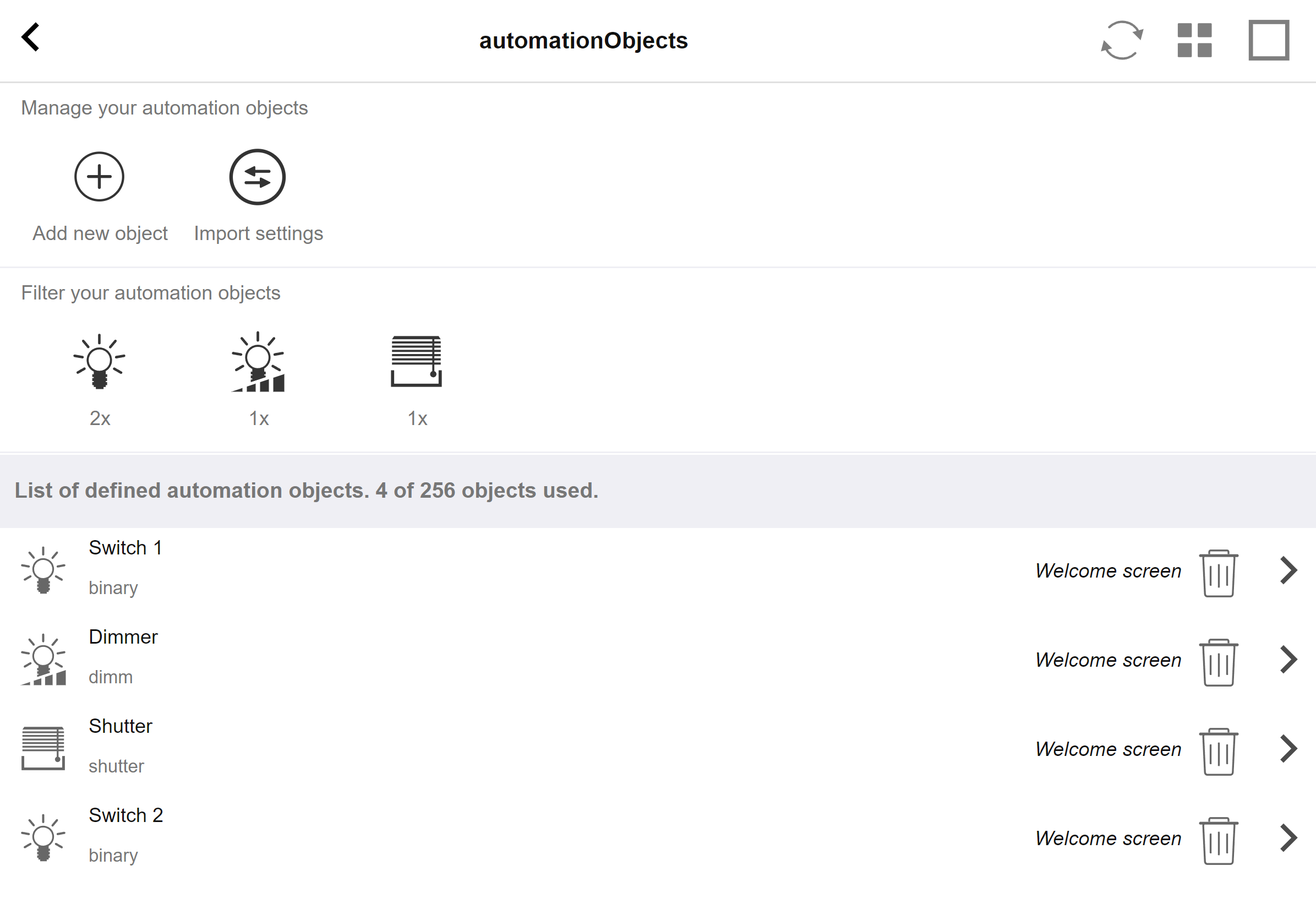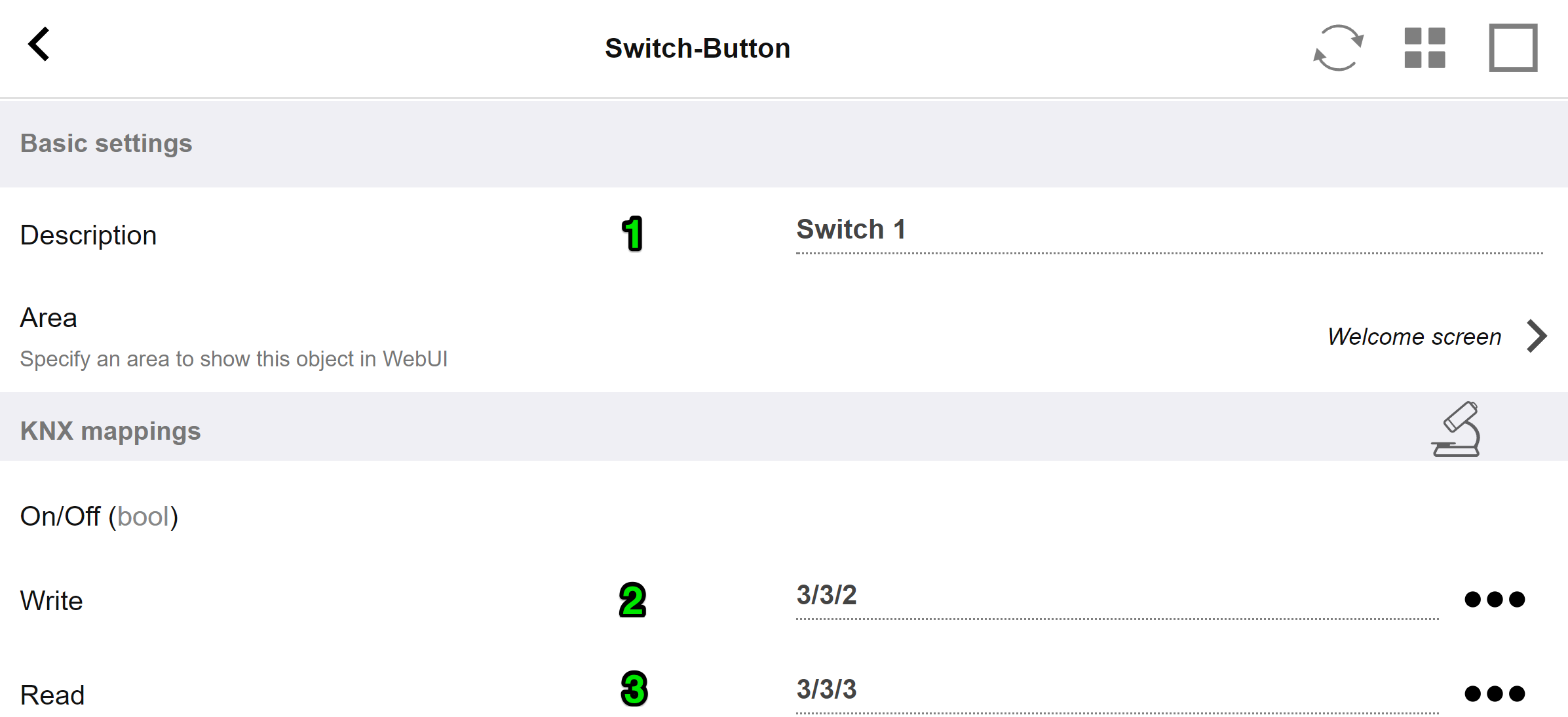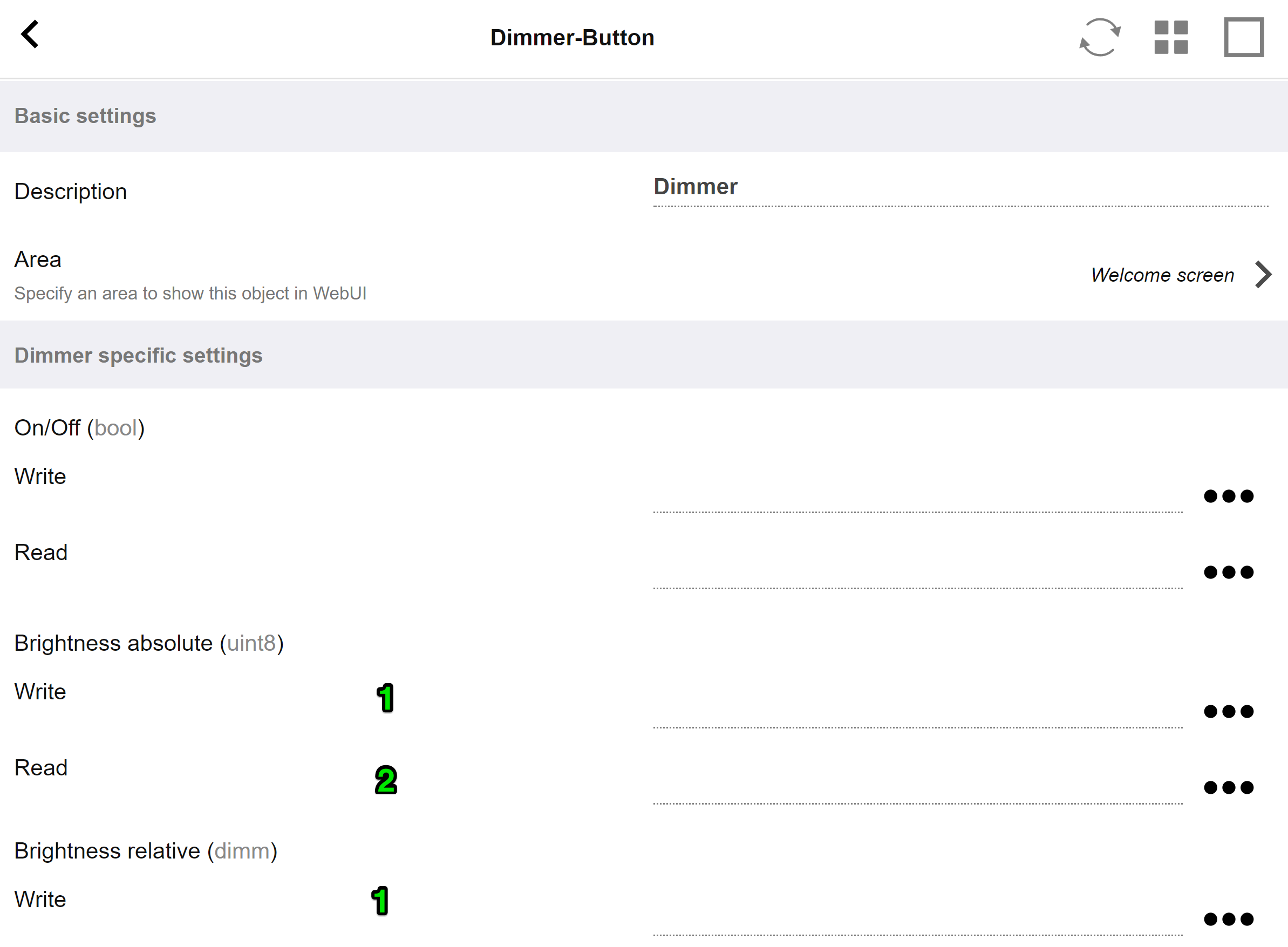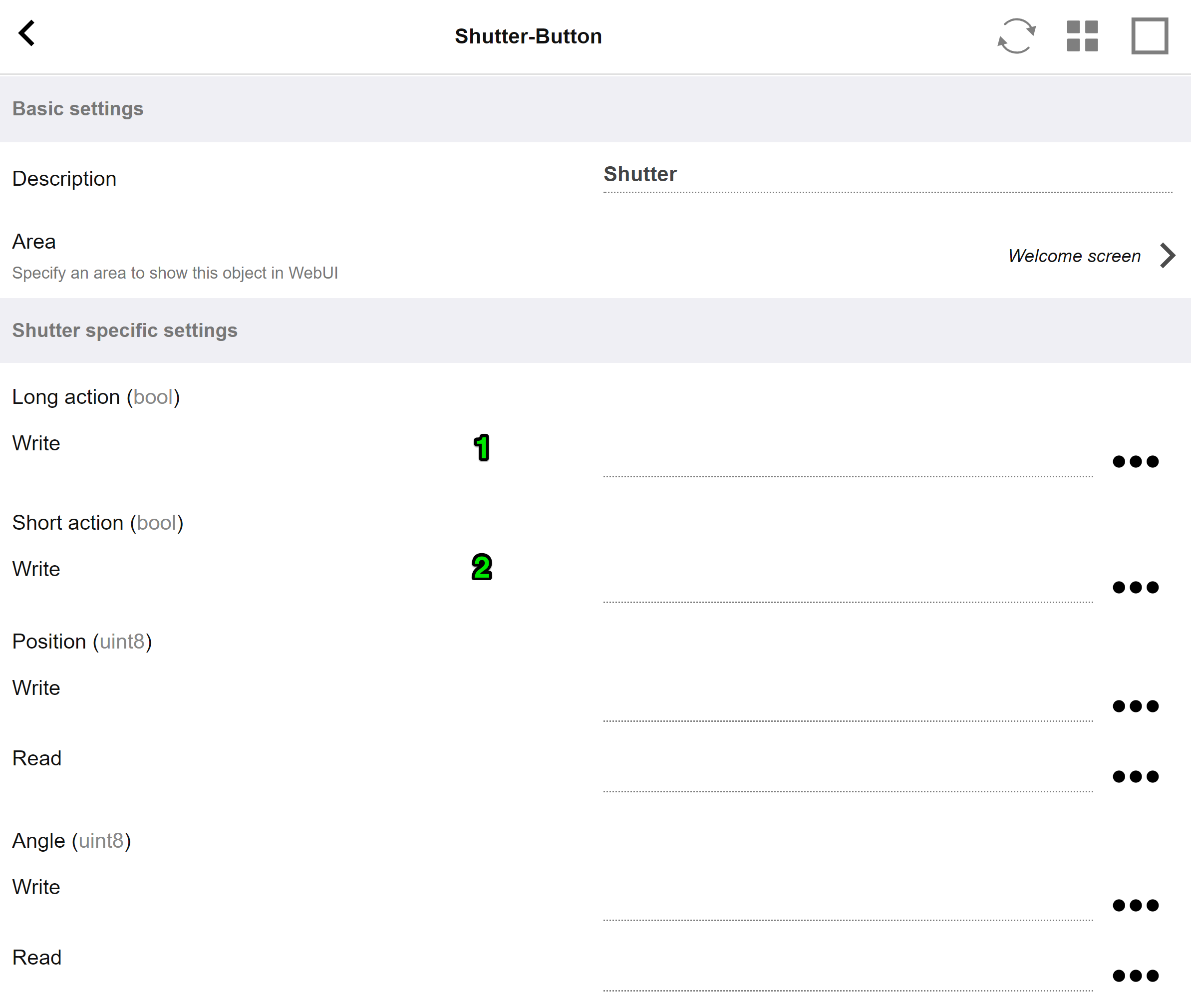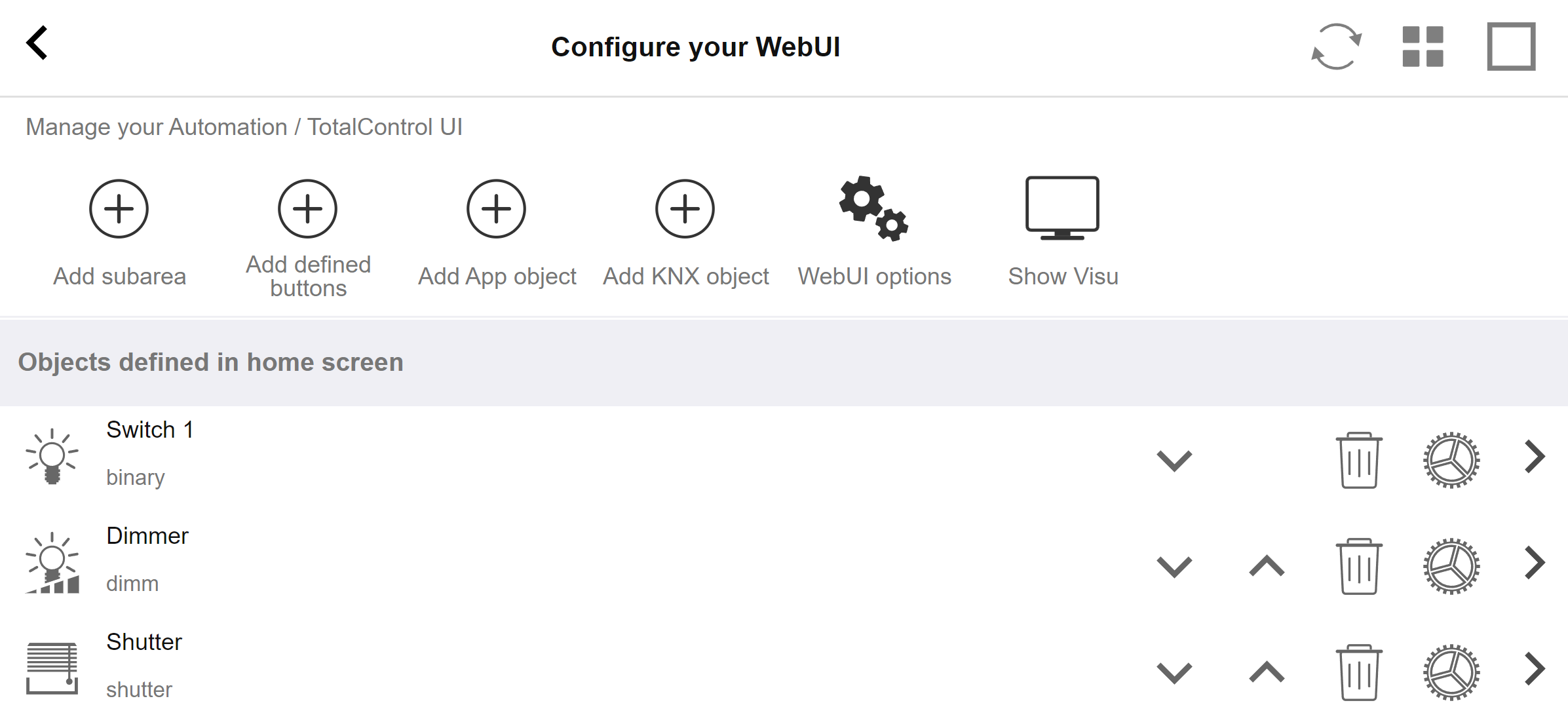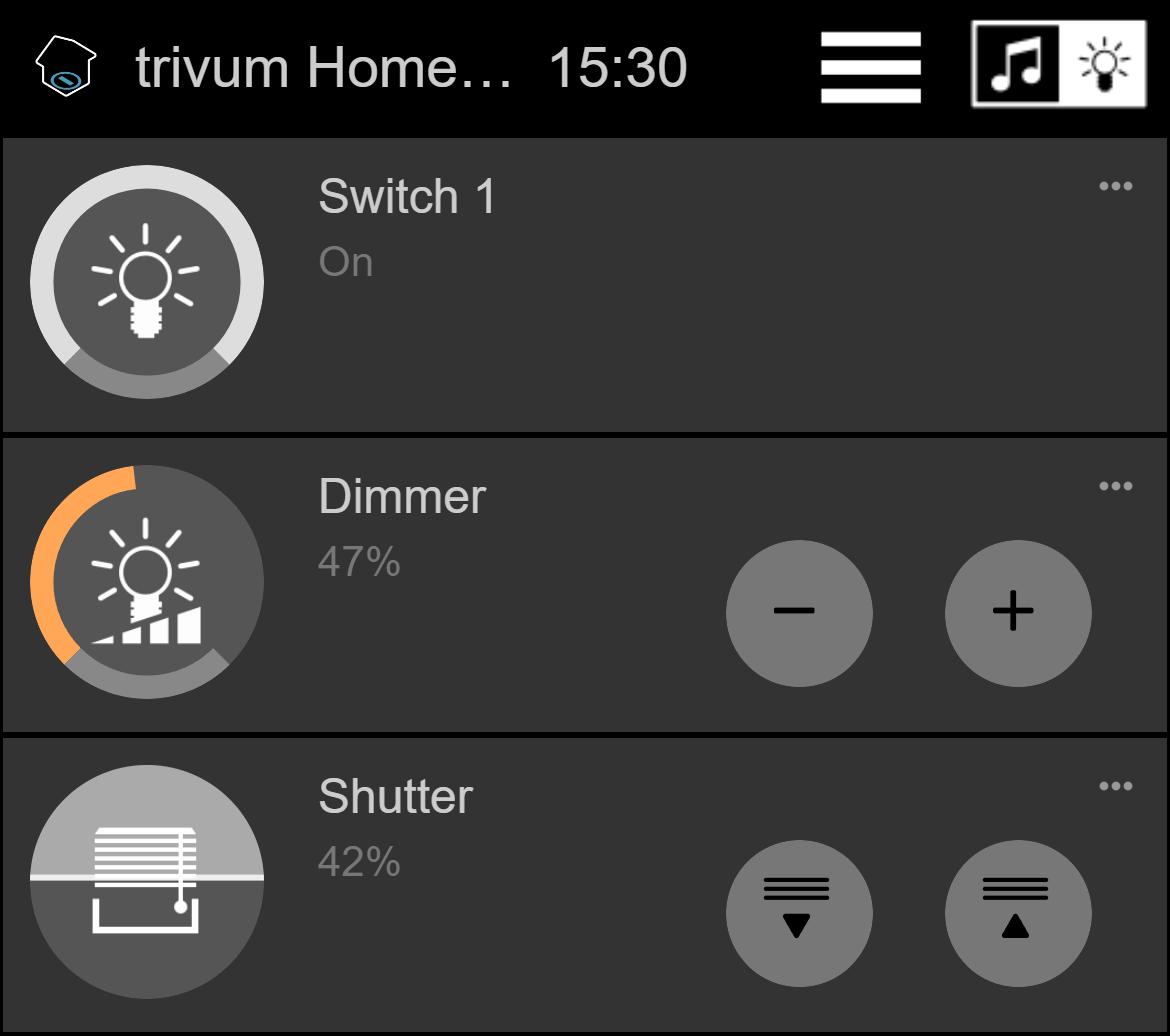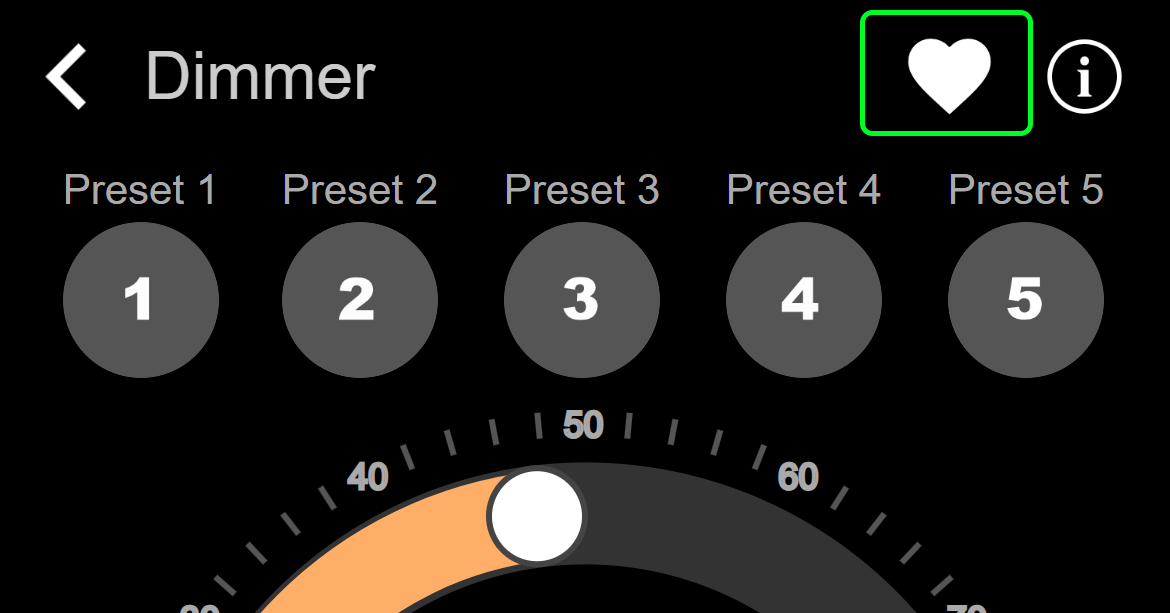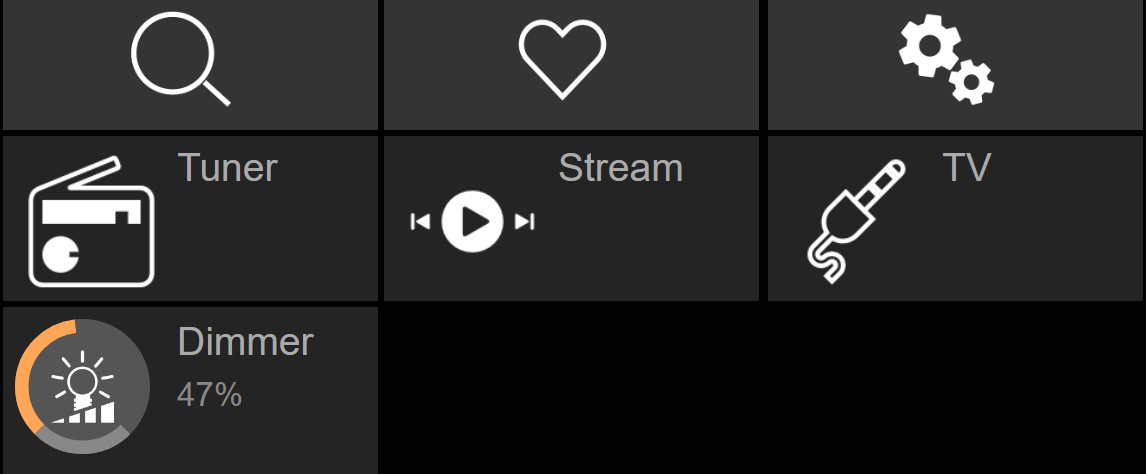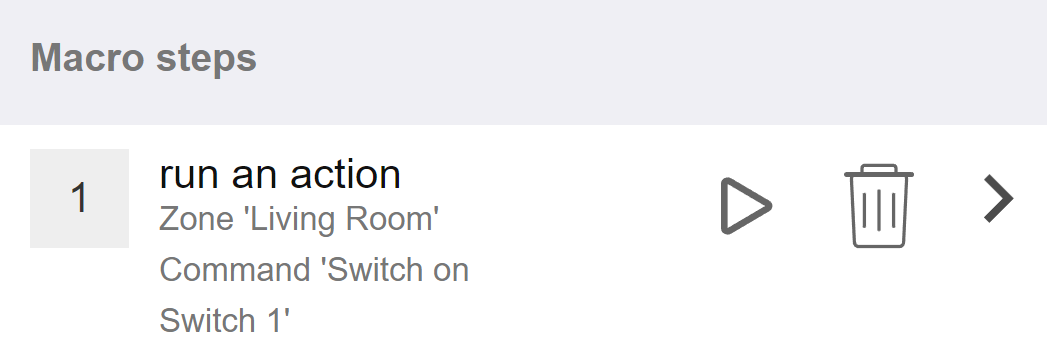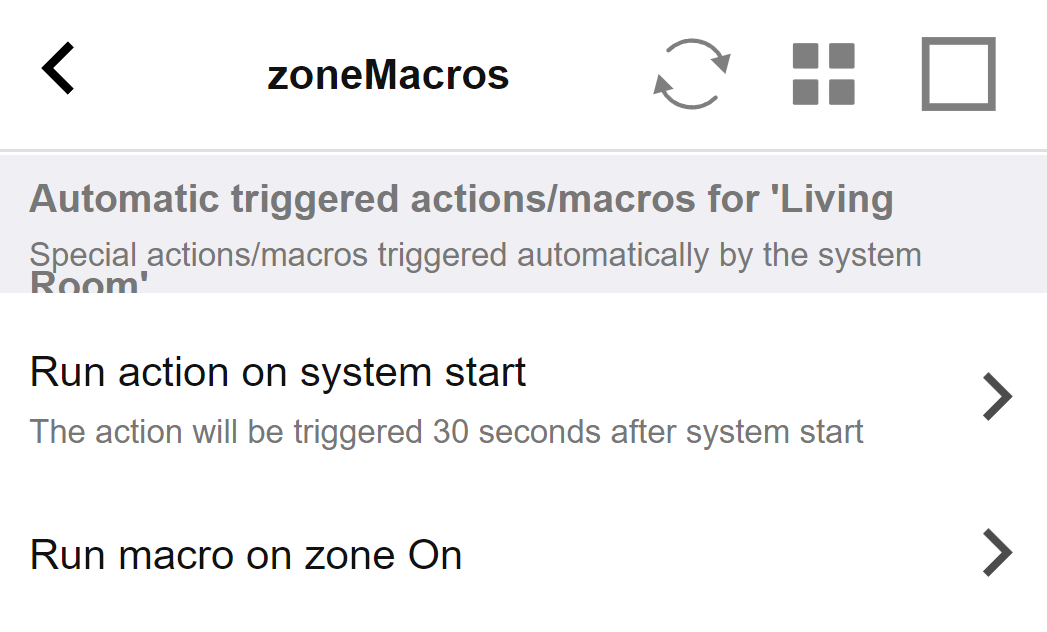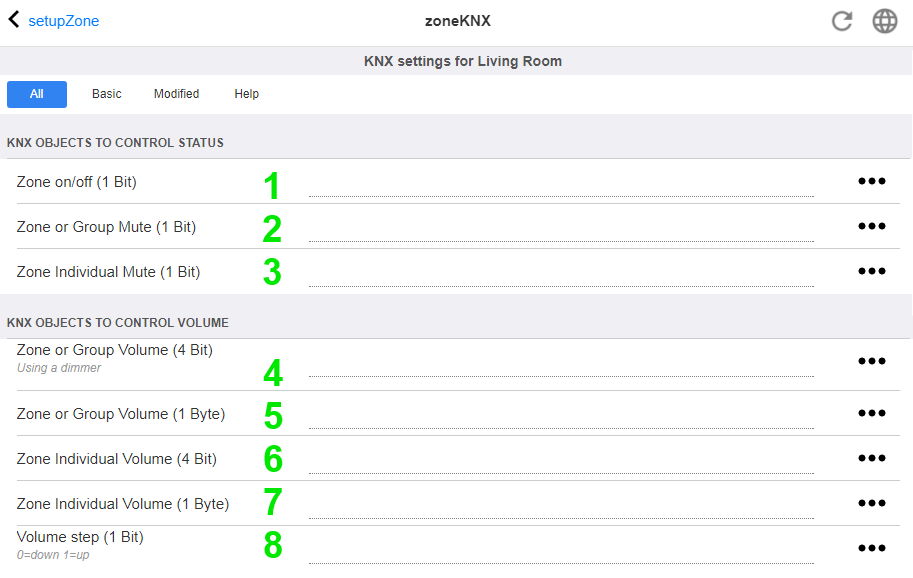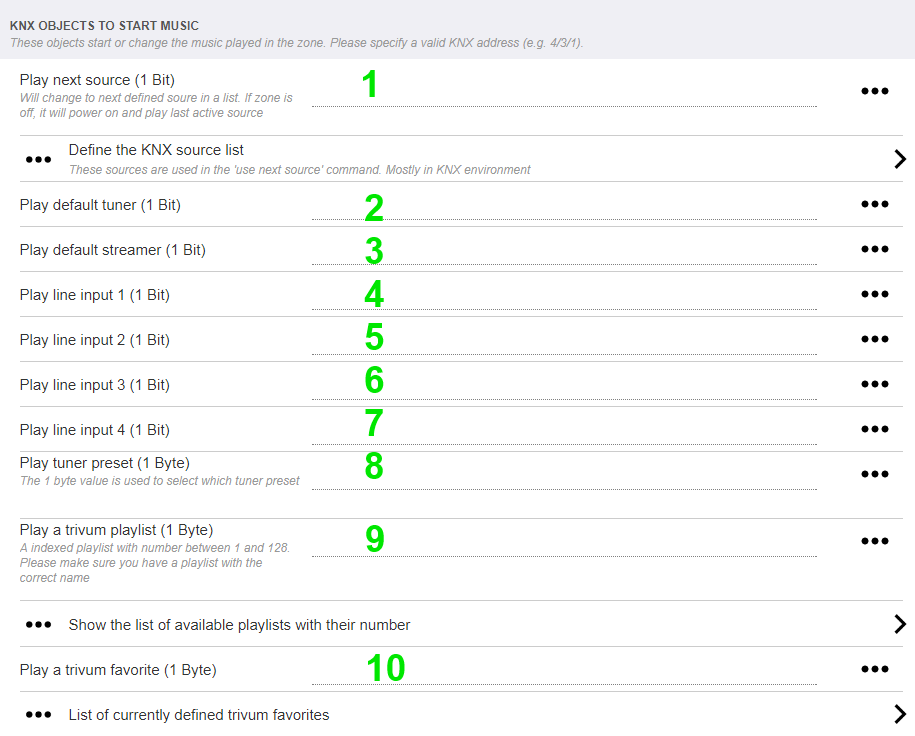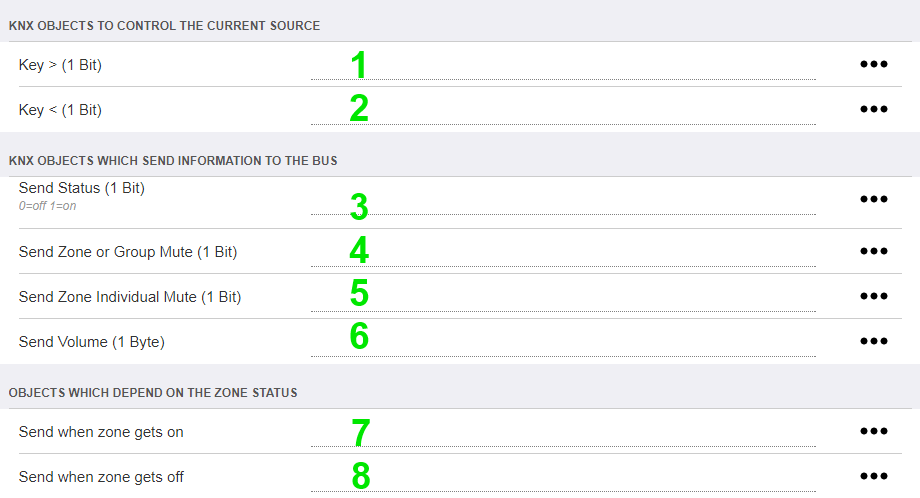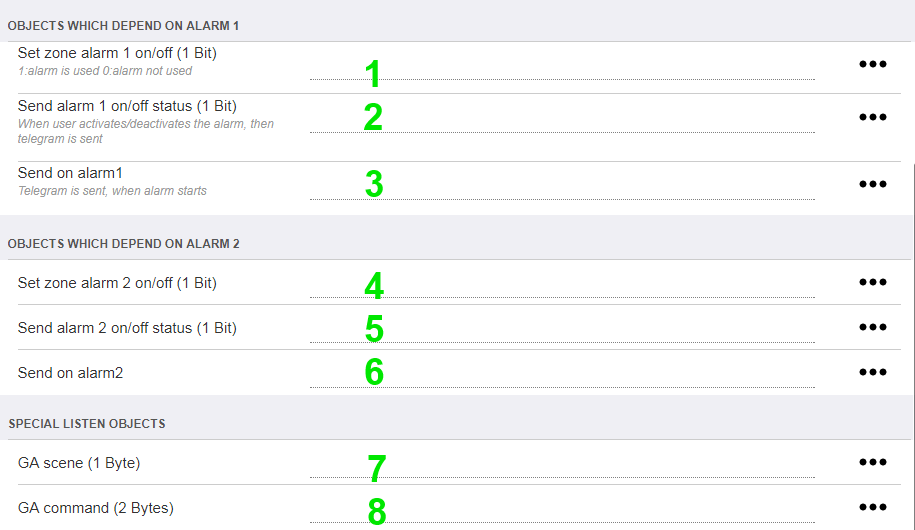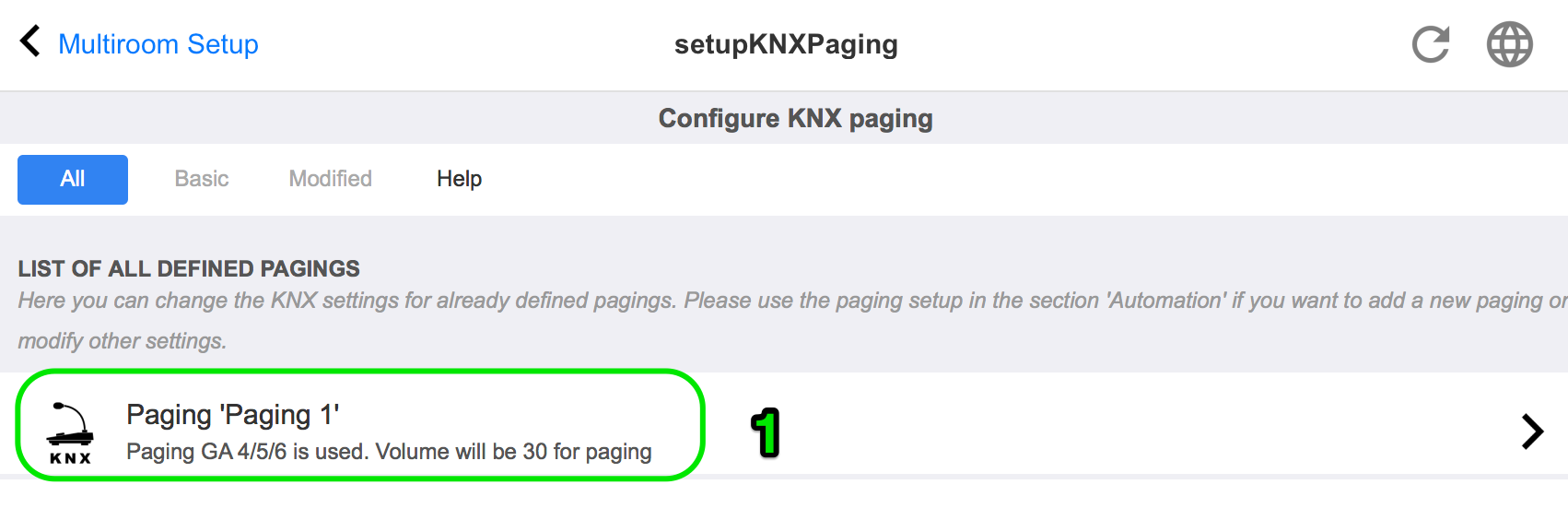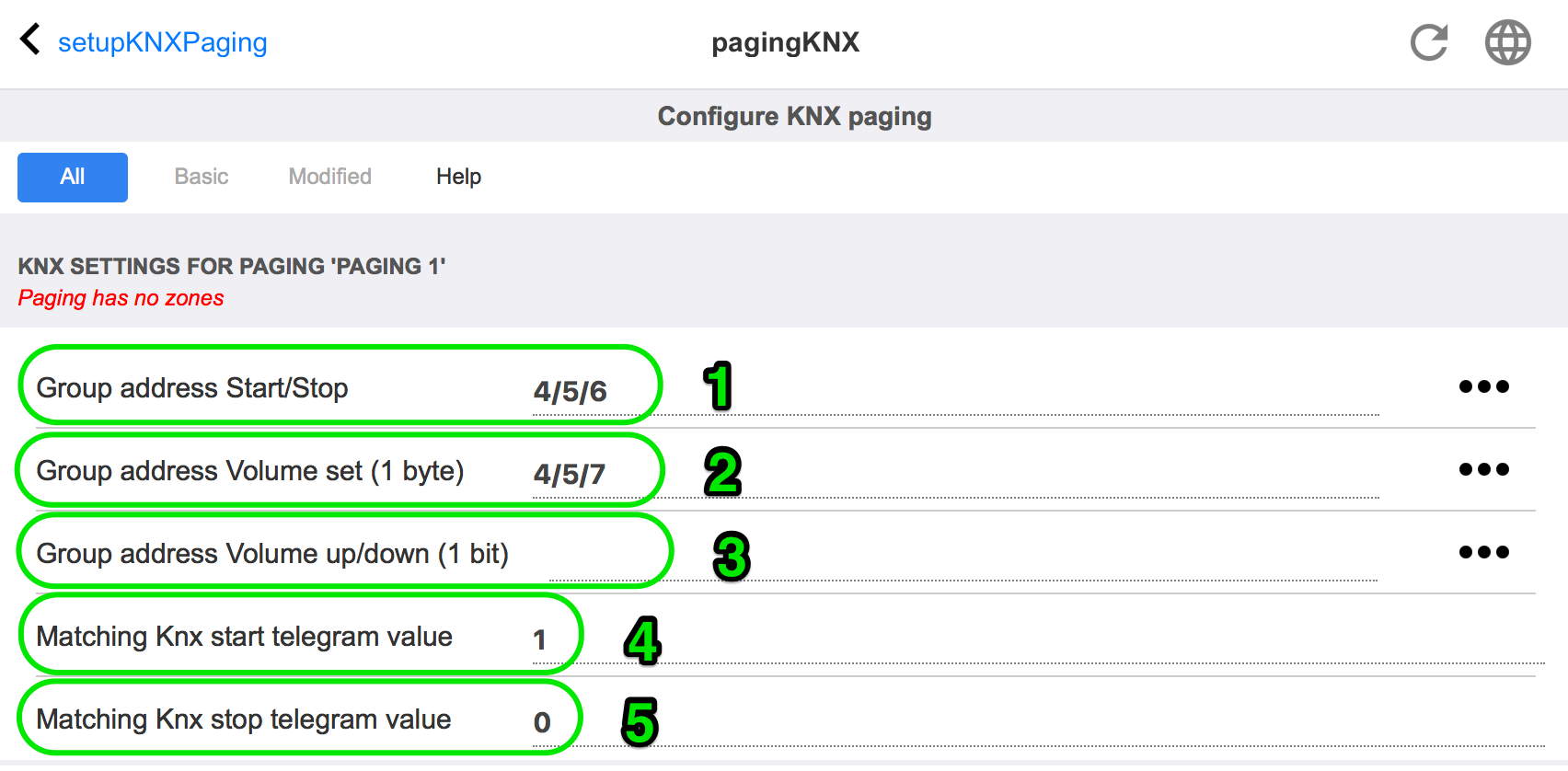1. 基本
本文档包含有关 MusicCenter V9 软件的所有可用信息。它没有涵盖许多硬件细节。本手册并未涵盖软件中可用的所有功能,但试图涵盖最重要的领域。
1.1. 其他资源
如果您想详细了解 trivum 以及我们的产品和解决方案,您可以在这里找到:
-
我们的每个产品都附带快速安装指南
-
将您的问题发送电子邮件至 service@trivum.com
-
打电话给我们 - +49(0)711 6456071-0
2. 功能
2.1. 多个区域
我们的音乐系统是多房间系统。它们中的大多数都有多个音频输出,因此可以处理多个区域/房间。可以使用主/从配置组合多个 trivum 音乐系统。这意味着一台设备被定义为主设备,其他设备被定义为从设备。然后通过主设备配置系统 - 所有设备一起充当一个具有多个输出的强大音乐系统。
2.2. 多个来源
除了支持多个区域外,几乎每一个 trivum 音乐系统都有一个以上的音频源。因此可以切换这些区域中的源。多个区域可能会收听一个来源。并且有可能所有区域同时收听不同的来源。这仅取决于所使用的 trivum 音乐系统的类型。例如,如果您使用 SC344,则有 4 个区域和 12 个源。每个区域都有自己的流媒体客户端、自己的 FM 调谐器,还可以访问 4 个模拟立体声输入之一。
如果区域被分组,它们的行为就像一个区域并收听相同的来源。
|
更多信息请参考分组 |
2.3. 流
流媒体意味着播放数字音频内容,通常从网络源读取。
2.3.1. 网络电台
trivum 可以播放通过网络广播电台的 TuneIn 目录提供的网络广播流。
2.3.2. 曲库
这些是以 .mp3、.flac 和 .m4a 格式存储在 NAS(网络附加存储)上的音乐文件。
2.3.3. 音频服务
trivum 可以播放流媒体服务提供的音乐,例如 Deezer、Qobuz 和 TIDAL。
2.3.4. 隔空播放音频
可以通过 Apple 设备的 AirPlay 在本地网络中接收和播放音乐流。
2.4. FM/DAB+ 调谐器
根据型号的不同,硬件包含一个或多个支持 RDS 的 FM 调谐器,可进行调谐和 30 个电台存储器,以便快速轻松地访问。
在最新一代设备(RP341v2、RP321、RP311v2、SC344m、SC311m)中,调谐器还支持 DAB+。
2.5. 模拟输入
要从 CD 播放器、iPad 或 mp3 播放器等外部设备播放模拟音频,您可以将其连接到模拟输入。
2.6. 网络输入
trivum InStreamer 为您的 trivum 多房间系统添加了另一个音频源。外部音频源,如 CD 或录音机,可以通过模拟 RCA 或数字 TOSLINK 电缆连接到 InStreamer。另一方面,InStreamer 通过 Cat-5 以太网电缆连接到您的 LAN,然后集成到您的 trivum 系统中。
2.7. DSP
使用参量 5 波段均衡器,根据您的需要和个人环境调整声音播放。
2.8. 最爱
无论您的音乐来源是什么,您都可以使用 trivum 收藏夹快速访问它们。
2.9. 计时器
2.9.1. 闹钟
每个区域在可选择的工作日支持两个闹钟。
闹钟可以播放:
-
(可上传的)铃声
-
任何喜爱的流媒体,例如 NAS 专辑、播放列表或网络广播
-
FM/DAB+ 收音机
-
模拟输入。
闹钟直接在 Web Visu 或触摸板等可视化中配置。
闹钟显示
-
如果配置了闹钟,该区域中会显示响铃符号。
-
如果在 24 小时内有警报,它的时间也会显示出来。
-
如果配置了警报但它不会在 24 小时内运行(通常是周五的工作日警报),则不会显示时间。
闹钟行为
1) 如果防区关闭,警报将打开它,播放警报内容,然后关闭。
2) 如果该区域正在播放,则闹钟可能会也可能不会播放内容,具体取决于当前音量和暂停状态。但它被认为是不活动的,以后不会关闭该区域。
可以通过全局选项禁用此功能:
V9:系统/设置/高级/在活动播放区域强制发出警报(播放和关闭)
V10:自定义/区域/常规设置/强制活动播放区域中的警报(播放和关闭)
3) 如果闹钟正在播放,但用户将区域关闭然后又打开,或者用户选择了不同的音乐内容,则闹钟将停用,并且以后不会关闭区域。此行为无法停用,因为此类用户交互意味着用户已手动接管控制。如果使用上面提到的"Force alarm"选项,它会在第二天再次启动,一旦再次到达警报开始时间。
每当闹钟表现异常时,您可以在以下位置查找详细信息:
支持/日志和警告/显示事件日志
支持/日志和警告/显示警告
闹钟扩展
如果您每天都严格需要自动区域关闭,请不要只依赖警报,因为它可以通过用户交互来停用。还如下所述配置夜间安静时间事件。
群组闹钟
如果您在某个区域中配置了闹钟,并且该区域是某个群组的主控,即群组名称与该区域相同,则闹钟音乐将在整个群组中播放。
配置每个区域使用的警报音量
-
取消所有内容的分组
-
进入组内各区域,在报警菜单中配置报警音量。 (虽然除主区域外所有区域都没有激活单独的警报,但将使用警报音量设置。)
-
然后重新激活该组。
2.9.2. 高级定时器
每个区域允许配置两个特殊时间范围,
-
下午的安静时间(AQT)
-
和夜间安静时间(NQT)。
在此期间可以关闭音乐或限制音量。 AQT/NQT 仅在 Web 配置中设置。
例如,要在 23:00 强制关闭区域,请将 NQT 开始时间和停止时间设置为 23:00,并使用操作 " 关闭一次 "。
2.10. 触发输出
2.10.1. SC344m信号输出
对于 SC344m,线路输出 1 至 8 具有触发端口。有了这个,外部放大器,比如我们的 RA410,可以通过选择源自动打开。
触发输出技术细节:
-
输出电压12V,最大50毫安。
-
最左边和最右边的引脚是公共地。
-
它们之间的引脚是输出 1-8。
如何将输出 1 触发连接到 RA410v2 放大器的示例。
G接GND,1到8接Trigger,设置Mode:1为Off,Mode:2为On。
例如如何在立体声模式下将输出 1 触发连接到旧的 RA410v1 放大器。
请注意,放大器侧的 On A 和 On B 是短路的,以告诉放大器
它应该以立体声模式运行。这样,从 SC 到放大器只需要 2 根控制线。
2.10.2. SC344m信号输入
使用 SC344m,可以将部分或所有触发输出重新配置为输入。例如,您可以通过暂停音乐播放来响应前门铃声。或启动寻呼功能发布通知。
如果线路输出以立体声模式连接到放大器,则输出触发器成对激活。如果您只使用这样一对中的第一个引脚来触发放大器,您仍然可以将第二个引脚配置为其他功能的输入。
触发输入技术细节:
-
逻辑'1’的输入电压:5V .. 24V
-
插头:AKL 169-10,10 针,间距 3.5mm
2.10.3. SC344V2信号输出
对于 SC344V2,线路输出 1 至 4 具有触发端口。有了这个,外部放大器,如我们的 RA410 或 P319,可以通过选择源自动打开。
触发输出技术细节:
-
输出电压12V,最大50毫安。
-
左边的针脚是共同的地面。
-
它们右边的引脚是输出1-4。
以下是如何在立体声模式下将输出 1 触发连接到 RA 放大器的示例。
请注意,放大器侧的 On A 和 On B 是短路的,以告诉放大器
它应该以立体声模式运行。这样,从 SC 到放大器只需要 2 根控制线。
2.10.4. SC044信号输出
对于 SC044,线路输出 1 至 4 具有触发端口。有了这个,外部放大器,如我们的 RA410 或 P319,可以通过选择源自动打开。
触发输出技术细节:
-
输出电压12V,最大50毫安。
-
使用插头:WAGO 713-1104,迷你高清系列,2x4针脚,间距3.5mm。
-
顶部的引脚是输出1-4,下面是公共地。
使用适配器电缆 RJ45 到 Cinch + Trigger(部件号 500034),P319 放大器可以连接到 SC044。除了音频线之外,触发器连接(插孔)必须连接到 SC044 的触发器输出,可以直接通过移除插孔或使用带插孔插头的电缆。插头的尖端是开关量输入,屏蔽地线。
2.10.5. SC044信号输入
SC044 有两个数字 I/O 端口,因此可以通过简单的按钮进行操作。例如,您可以通过暂停音乐播放来响应前门铃声。或启动寻呼功能发布通知。
触发输入技术细节:
-
逻辑'1’的输入电压:5V .. 24V
-
插头:RIAcon 169型,订货号31169103,3针,间距3.5mm
-
引脚:1 - 普通质量,2 - 输入1,3 - 输入2
有关配置,请参阅 setupPlayer
2.11. 分组
trivum 多房间系统允许您使用触摸板、iPhone/iPad 或我们的网络可视化功能轻松对房间进行分组。分组后,该组的行为就像一个单独的房间 - 也就是说,当您选择一首新歌曲时,组内所有区域的音乐都会发生变化。当然,群组的音量会一起调整,但是,房间可以在群组内单独调整或静音。
从技术上讲,如果区域在同一设备内组合,则会有所不同,例如同一个 SC344,或跨多个设备。
如果跨多个SC/RP/AudioBox设备创建组,请注意:
-
使用流播放时,可能会出现高网络流量,并且您的网络交换机可能需要正确的 IGMP 侦听配置。在以下位置查找详细信息:https://www.trivum-shop.de/support/docs/cn/trivum-troubleshooting.html#groupplay
-
对于 DAB/FM 调谐器播放,所有参与的设备都需要将内置 DAB/FM 调谐器连接到同一天线。 没有来自调谐器的音频数据的网络传递。
-
对于线路输入播放,所有参与的设备都需要通过 Y 分路器电缆并行连接到同一模拟源。 线路输入的音频数据没有网络传递。
对于 SC344m 和 SC311m 设备,可以使用 USB-C 电缆和软件 V10 将线路输入或调谐器声音在设备之间传递。如需了解更多详情,请访问:
如何配置具有 12 个全局矩阵源的 20 区域系统
2.12. 分页
寻呼允许将选定的区域临时切换到预定义的源(例如线路输入或流),并播放音乐文件(例如铃声)。
2.12.1. WebSetup中的分页设置
2.12.2. 寻呼铃声配置
3. 制品
3.1. FLEX SCxxx
每个 FLEX 产品都支持 4 个区域。可以组合多个 FLEX 产品来支持 4 个以上区域的安装。每个区域均可访问自己的流媒体源和调谐器 (SC344) - 或最多 4 个外部模拟源 (SC344) 之一。更多信息请访问 网站。
3.2. REG RPxxx
trivum 网络播放器允许您在不同的房间播放音乐。所有播放器都可以通过网络浏览器进行配置。支持 KNXnet/IP、HTTP、XML 等常见协议。有很多控制播放器的可能性:通过 KNX、iOSX 应用程序、trivum 触摸板等等。所有播放器均支持 WMA、MP3、AAC、ALAC 和 Flac 格式,分辨率高达 24/96 kHz。更多信息请访问 网站。
3.3. SC311米
从互联网、AirPlay 设备或任何 NAS 进行流式传输。收听 FM/DAB+ 广播并将外部设备连接到模拟或数字输入 - 这一切都可以通过 DESIGN 产品线的 SC311m 实现。它可以用作独立的音乐系统,但是,只有与 SC311m 组件连接才能显示其完整的多房间功能。输出功率为 2x 30 瓦,是为任何房间提供声音的理想选择。需要时,可以将低音炮连接到线路输出。 SC311m 具有模拟和数字 (S/PDIF) 输入以及 FM/DAB+ 天线连接器。
3.4. 触摸板
允许在非常吸引人的壁挂式设计中选择音乐和 KNX 控制。
尤其是在商业环境中,触摸板至关重要。无需每次都打开移动应用程序,您只需单击一下即可运行操作:
-
控制或静音音量
-
开始寻呼(公告)
-
选择不同的最爱音乐
-
开关 KNX 灯、百叶窗或空调
还可以配置 PIN 页面,以防止在公共区域未经允许的使用。
与安装在墙上的基于 WLAN 的平板电脑相比,触摸板还具有更可靠的网络通信,因为它是通过 LAN 电缆连接的。
请访问 网站 了解更多信息。
3.5. 饰品
触摸板入墙盒可通过 trivum 网上商店 购买。
4. 入门
4.1. 快速开始
请仔细检查您的设备随附的快速安装说明,因为它们可能包含重要的型号特定详细信息。
4.1.1. SC344快速安装指南
4.1.2. 安装和连接
-
根据表面情况,使用 4 个螺钉安装 SC344。
或者,您可以使用机架安装套件安装在 19" 服务器机架内。 -
将电缆连接到线路输入、音频扬声器、以太网和电源。
4.1.3. 连接 RP010/RP341v1 和 RA210 或 RA410v1 放大器
这在放大器随附的快速安装指南中进行了描述。连接方案也可在此处获得:
重要提示:任何跳线更改后,请通过断开电源来重新启动放大器 ,否则它将无法检测更改的配置!
完成后,还进入RP执行器的Web配置,进入
输出 5 的设备/设置(或播放器)/线路输出设置
并激活
使用0-10V线
(不要选择 "use control out",因为此设置中不需要此线)
如果放大器检测到活动输出(区域打开并播放音乐),放大器上的绿色 LED 将闪烁。
如果它是被动的,则绿色LED会显示永久性的光。
4.1.4. 连接 RP311v1 和 RA410v2 放大器
推荐接线为:
-
通过适配器电缆将 RP311v1 LineOut Left/Right/GND 连接到 RA410v2 音频输入
-
将 RP311v1 ControlOut On/Off 连接到 RA410v2 控制触发器
-
将 RP311v1 ControlOut GND 连接到 RA410v2 控制 GND
-
选择 RA410v2 的模式: 1=关 2=开(使用触发器进行开/关)
-
在 RP311v1 配置:不使用 0-10 V 线路。
RP311v1 摘要应为:
-
LineOut 根据区域音量发送可变强度信号
-
未使用 0-10 V 线
-
On/Off 线在打开时发送 24V,最大电压。 100毫安
不要使用:(这些是可选的)
-
RP311v1 控制输出 0-10V 电压
-
RA410v2 0-10V
其他配置也是可能的,但这样您可以使用最少量的电线。
4.1.5. 关于 RP341v1 的对称线路输入 (SYM IN)
此输入允许通过屏蔽 Cat5 电缆将外部模拟声音发送到 RP341v1,使用此处提供的原始 trivum 模拟输入适配器:
警告:请勿使用任何其他制造商生产的 Cat5 适配器。由于 trivum SYM IN 连接器在某些引脚上提供 24V 电压,引脚未标准化,因此它们将不兼容,甚至可能导致外部连接设备损坏。
4.1.6. 将低音炮与 SC344m 连接
SC344m 具有扬声器和线路输出。
默认情况下,一个区域的音频并行进入立体声扬声器输出(L 和 R 连接器)和 cinch line 输出(L 和 R 连接器)。每个输出都可以重新配置,以单声道而不是立体声运行,并应用低音炮所需的低通滤波器。
例如,您将客厅的主声音传送到 2 个扬声器,然后您可以将线路输出配置为单声道,并通过 cinch 电缆将其中之一连接到带有低音炮的外部放大器。
但您也可以重新配置另一个扬声器输出
-
也成为第一个区域的一部分(通过输出映射)
-
使用单声道,带有低通滤波器
-
然后直接在那里连接无源低音炮扬声器。
这样您就不需要外部放大器,但总共可以释放一个放大的立体声区域。
4.1.7. 如何配置具有 12 个全局矩阵源的 20 区域系统
获得五个 SC344m(每个有 4 个区域)

选择哪个设备应该是主设备,在这个例子中是最上面的。将所有其他设备更改为从属模式:
-
在 trivumip/setup 下的主 Web 配置中,选择:
expand this system/add a new soundsystem。
其他设备将列在 trivum master devices" 的 "list 下。
输入其中的第一个,选择 "start webconfig"。在目标设备的 webconfig 上,选择:
system/setup/master/slave configuration
并将设备更改为从属模式,然后关闭浏览器选项卡。
对所有其他应集成为从设备的设备重复此操作。 -
在主设置中,再次选择:
expand this system/add a new soundsystem。
其他设备现在应列在 "trivum 音响系统准备好使用 " 下。
选择第一个从机,在本例中为 1009607.66,然后“使用此音响系统”。
以正确的顺序对所有其他奴隶重复此操作。 -
进入:
devices/players,并检查您是否以正确的顺序集成了所有设备。
更新至 V10 以获得 USBC 支持
如果系统有 V9.x 软件,请将其更新到 V10, ,因为这是使用 USBC 音频连接所必需的。
-
转到:系统/软件更新
-
检查:使用V10软件。应提供软件 V10.x。
-
在字段 "enter yes 开始 update",输入 "yes"。
20 个区域的 USBC 电缆连接
20 区系统的推荐方案是:
-
从主设备到从设备:
-
将电缆从 master out1 连接到 slave1 in1。
-
将电缆从 master out2 连接到 slave2 in1。
-
将一根电缆从 master out3 连接到 slave3 in1。 将电缆从主设备 out4 连接到从设备 4 输入 1。
电缆连接的每一端都应显示绿灯,该绿灯每 2-3 秒短暂中断一次。
这些连接将允许访问所有从属设备上的主源。
-
-
从前两个从设备到主设备:
-
将一根电缆从 slave1 out1 连接到 master in1。 将电缆从从站 2 的输出 1 连接到主站的输入 2。
这些连接将允许访问主设备上的从设备源,并通过主设备访问所有其他从设备。
如果电缆的连接器处没有显示绿灯,请尝试将其中一个插头旋转 180 度,然后重新插入。这可能会解决电缆的部分缺陷。
-
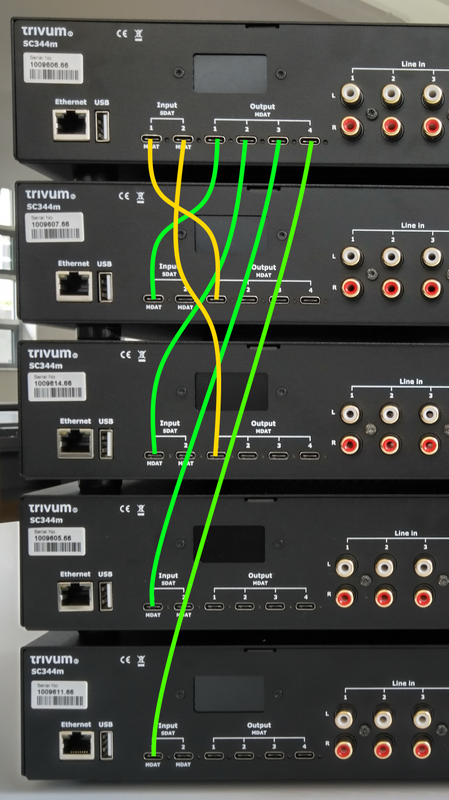
USBC 布线配置
-
基本连接:
进入 "devices/players/usb Wiring" 下的网络配置。
由于系统会自动检测连接的电线,因此会出现许多橙色信息。
只需向下滚动到页面底部,然后点击提供的 "+" 即可。
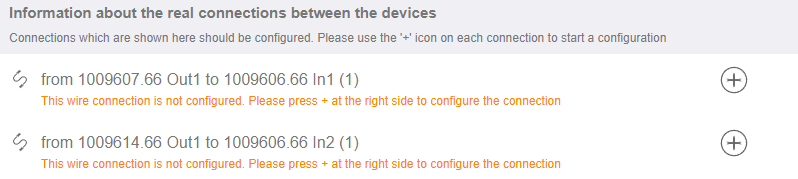
-
连接类型:
默认情况下,每个电缆连接都有一个类型 " 内置区域的变量访问 "。
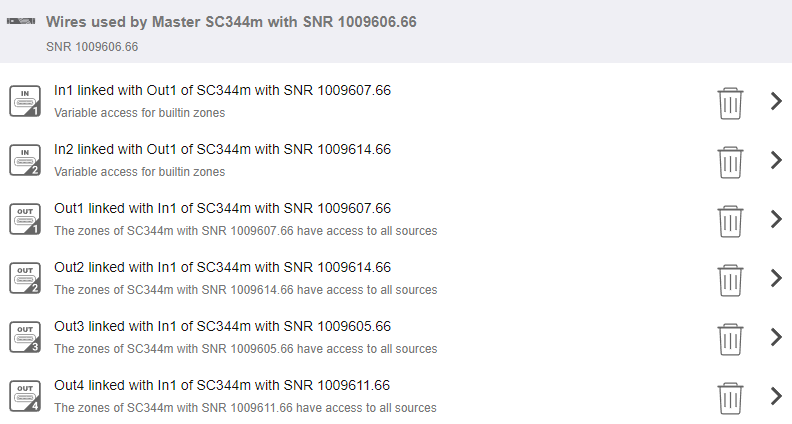
这是非常灵活的,因为它允许直接在发送器设备上访问线路、流和调谐器源。
但有一个限制:如果主机对 Slave1 和 Slave2 的源具有可变访问权限,则出于技术原因,这些不能路由到其他设备。在这种情况下,我们必须选择固定源访问。
在如上所示的主线配置中,进入 "In1" 并将其更改为
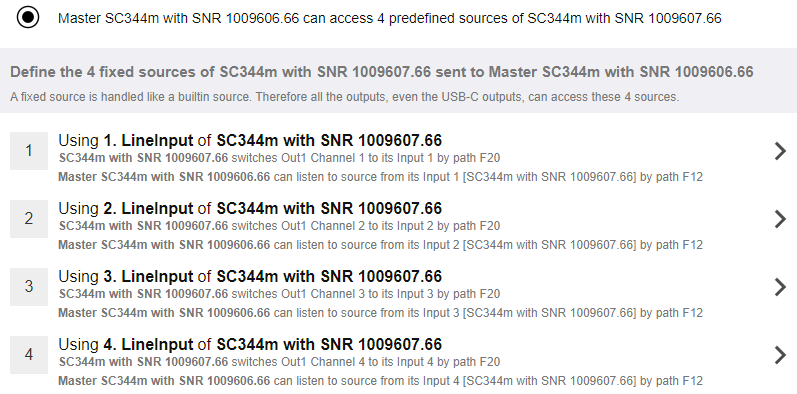
仅使用从站 1 的线路输入。
然后进入 "In2" 并将其更改为仅使用来自从站 2 的线路输入。
就是这样。现在,音频可以从 Slave1/2 通过 Master 流向 Slave3/4。
使用全球线源
现在每个区域都有 12 个线路输入:
-
4 来自大师
-
4 来自从机 1
-
4 来自从机 2
通过在 Web 浏览器中键入 trivum IP 地址(不带 /setup)来打开 WebUI。
将音频线连接到 Slave2 LineIn 1。
我们想在 Slave 4 上的最后一个 Zone 20 中收听该音频。
所以进入 Zone 20,然后选择
main menu/aux inputs/1. Analog input of … SN 1009614.66
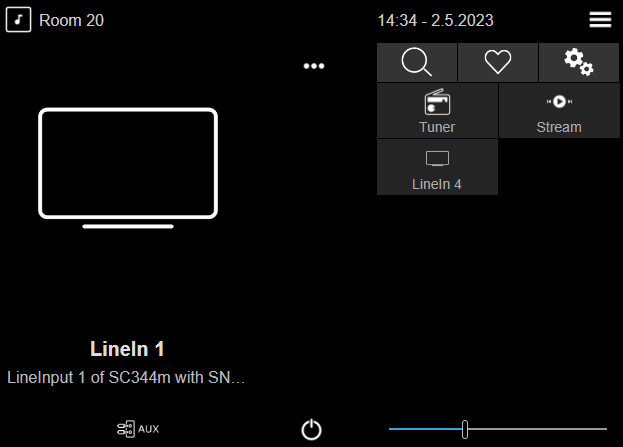
您现在应该可以听到 Slave2 的声音在 Slave4 扬声器上播放。
可能的应用
-
群组播放:
无论 12 个线路输入中的哪一个正在播放,
如果您创建一个群组,则可以确保声音在每个区域中播放。 -
直接选择:
您可以在"自定义/操作/操作始终可用"、
或12个KNX事件下配置12个全局源按钮,使用诸如"激活源/线路输入/(选择全局12个线路输入之一)等操作"
具有单独的命名,如 CD1、CD2、蓝牙 1、TV1 等,允许在每个房间访问这些音频源。
限制
源混音或麦克风混音器不能使用可变访问连接。如果要使用这些功能,可能需要将连接类型重新配置为固定源访问,这也限制了系统范围内可用的源总数。
4.2. 工具
要查找 trivum 设备的 IP 地址,请下载适用于 Windows 的 trivum ServerAdmin 工具。
http://service.trivum-shop.de/share/Tools/Install-ServerAdmin.exe
或者,
-
安装 "trivum 应用程序 - 适用于 iOS 的 V8 和 V9 Systems",该应用程序还列出了网络中的可用设备。
https://apps.apple.com/app/trivum-app-v8-und-v9-systeme/id903372126 -
安装适用于 Android 的 "trivum Control" 应用程序。
https://play.google.com/store/apps/details?id=com.trivum.control -
或下载 tlist 命令行工具,它可用于 Windows 和 Mac OS/X。
4.2.1. 追踪工具
下载名称为trace.exe的trivum跟踪工具
然后打开 Shell 或命令行窗口(例如 Windows:选择运行然后键入 CMD.exe)并进入下载工具的文件夹。
使用
-
在 Windows 上,输入:“trace device-ip”
-
在 Mac 上,输入“chmod 777 trace-mac”,然后输入“./trace-mac device-ip”
现在你应该看到类似的东西:
跟踪:192.168.1.133 trivum TraceMonitor V1.08 (Port=1222 Target=192.168.1.133, VMar 14 2013/11:11:41)
您可以按:
-
按“i”键获取信息
-
按“t”键切换事件跟踪输出
5. 配置系统
5.1. 概念
trivum 产品易于配置,因为您不必安装软件进行配置。 trivum 建议使用 Firefox (Windows/Linux) 或 Safari (Apple) 浏览器。也可以使用较新的 Internet Explorer。
还支持最新 iOS 和 Android 系统的移动网络浏览器。
|
几乎每个设置都会立即激活。只是网络相关设置需要重启设备。 |
5.1.1. 导航
WebConfig在页面顶部有一个导航栏。
-
左侧区域用于返回一级。
-
中间的区域显示菜单的当前名称。单击名称即可显示主菜单。
-
右侧区域显示刷新图标、平铺图标和空方块。通过单击刷新,屏幕将再次加载最新信息。通过单击图块图标,将显示顶级菜单。空的方块可以切换宽或窄的布局。某些页面(并非全部)也有蓝色帮助图标。帮助显示当前配置页面的所有相关信息。
5.1.2. 特殊模式
'Beta’模式
trivum 有时会向软件添加尚未经过充分测试的功能。这些功能可以被激活并且用户可以测试这些功能。
|
通过启用测试版功能,系统可能不太稳定。 trivum 不提供对这些测试版功能的支持。 |
http://<IP>/beta5.1.3. 将多个设备组合为主/从
如果您有多个 trivum 设备,您希望将它们组合成一个系统。为此,
-
定义哪个是主设备,哪些设备应该是从设备
-
通过网络浏览器进入从属设备的网络配置。这是通过键入 slaveip/setup 来完成的。
-
在从属设备配置中,选择:
系统/设置/主/从配置/更改为从模式
-
转到主配置,然后选择:
设备/扩展你的系统
从设备应该出现在这里。单击一行并选择 "use this system"。
5.2. 从 V9 到 V10 的配置更改
在软件版本 10 中,音乐中心的 Web 配置经过了全面重新设计,在顶层对功能进行了重新排序。
V9 |
V10 |
设备/设置 |
重命名为设备/玩家 |
设备/控制单元 |
重命名为设备/应用程序和触摸板 |
配置/… |
更名为定制系统 |
配置/DSP 预设 |
移至 Extras |
附加功能/自动化对象、HomeControl、调度程序 |
移至 Automation |
音乐/背景音乐 |
移至 Extras |
系统/设置/用户界面详细信息 |
移至设备/应用程序和触摸板/常规设置 |
系统/设置/显示主菜单和其他“显示”选项 |
移至设备/应用程序和触摸板/显示/隐藏菜单 |
系统/设置/加入超时设置 |
已删除(加入不再超时) |
隐藏标准来源 |
请参阅自定义/操作/常规设置 |
系统/设置/高级/禁用刷新音乐索引和系统重新启动 |
移至设备/应用程序和触摸板/显示/隐藏菜单 |
系统/设置/高级/强制警报(播放和关闭)、关闭静音/暂停区域、贪睡延迟时间 |
移至自定义/区域/常规设置 |
系统/设置/高级/出现这么多错误后停止播放 |
选项已删除(5 个错误后停止) |
系统/设置/高级/使用自动系统重启 |
移至系统/设置/每日系统重新启动 |
自动化/RTI、Control4、URC、NodeRed、MQTT |
移至第 3 方驱动程序 |
5.3. 系统
最重要的设置,如网络,软件更新和时间。
5.3.1. setupBasic
基本
- 语言
-
您首选的系统语言。
- 启用trivum远程支持
-
如果选中此项,您将允许 trivum 支持团队访问您的 trivum 多房间系统。
- 保护本网站
-
您可以在此处通过密码限制对系统配置的访问。
- 显示FM调谐器作为来源
-
如果选中此选项,FM 调谐器 将显示在触摸板和 WebVisus 上的源选择中
- 内置源名称
-
这些名称在 TouchPad 和 WebVisus 上的源选择中显示为源名称
- TunerSource
-
FM调谐器源的名称。默认值:* FM调谐器*
- StreamingSource
-
流媒体源的名称。默认值:流
- 立即播放
-
如果选中此项,音轨将立即播放,无需上下文菜单的队列选项(例如*立即播放*、播放下一个、*添加到列表*等)。
- 在“库搜索”中包含曲目标题
-
每当您在 NAS 音乐库中搜索某些内容时,这也将包括包含该单词的曲目标题。
- 隐藏WebTouch客户端中的“系统设置”
-
如果选中此项,WebVisu *常规设置*屏幕上的菜单项*系统设置*将被禁用。
- 使用WebTouch客户端中的+/-按钮进行音量控制
-
默认情况下,WebTouch (WebVisu) 显示用于音量控制的滑块。如果您喜欢使用 + 或 - 字段来代替显示当前音量值,则启用此功能。
- 不要在WebTouch客户端中显示默认源
-
通常,像 "Stream" 这样的区域的默认源在 WebTouch 的右侧源选择中提供。可以在此处禁用此功能,以仅显示自定义操作,例如直接跳转到 TuneIn 菜单。
- 首先在控制单元中列出活动区域
-
默认情况下,控制单元的区域选择首先列出当前活动区域。这意味着列出的第一个区域可能会因情况而异。如果您觉得这很烦人,请取消选中此选项,以始终保持相同的区域列表顺序。
- 打盹的延迟时间
-
指定警报延迟的分钟数。
- 高级选项字符串
-
高级控制命令的输入字段,在大多数情况下用于支持。
- 使用自动系统重启
-
如果选中此选项,trivum 多房间系统将在特定时间自动重新启动。
5.3.2. 时间配置
- 上网时间
-
默认是使用互联网时间。如果选中此项,系统时钟将通过 NTP 协议与时间服务器同步。只需选择时区即可*(2)*。
- 内置时钟
-
如果选中此项,trivum-device 将使用内置时钟作为系统时钟。
必须手动输入日期和时间*(3)。
太快或太慢的系统时钟可以通过校正值 *(4) 进行校正。
|
某些旧设备型号(例如 RP010 或 Actuator1)不提供内置时钟。 |
5.3.3. 网络配置
trivum 多房间设备支持静态和动态 IPv4 IP 地址(通过 DHCP 路由器)。为了使网络中所有 trivum 设备之间顺利交互,我们建议使用 DHCP。
|
要激活网络设置的更改,您必须重新启动设备。 |
|
所有 trivum 多房间设备在交付时默认使用 DHCP。 |
- 使用DHCP
-
如果选中此项,trivum 多房间设备应自动获取 DHCP 服务器分配的 IP。无需进一步设置。
- 使用静态IP地址
-
这是使用:
-
如果没有可用的 DHCP 服务器。
-
如果路由器发送错误的 DHCP 数据,例如无效的名称服务器。
-
如果需要 trivum 设备的永久、不变的 IP,请将其集成到外部可视化或自动化中,但不可能在路由器上配置固定 IP。
-
需要以下数据*(2)*:
-
IP 地址:此 trivum 多房间设备的 IP 地址
-
路由器:您网络的路由器的 IP 地址。家庭网络通常使用192.168.178.1或192.168.1.1
-
名称服务器:网络名称服务器的 IP 地址,大多数情况下与路由器 IP 相同
-
网络掩码:大多数情况下为 255.255.255.0
(3) 在*注意*下,您将找到有关您所做的网络设置的一些信息。
(4) 如果您对网络设置进行了任何更改,则必须重新启动系统才能启用更改。
(5) 如果网络设置正确,您可以使用“显示网络中找到的 trivum 组件”来列出网络中的所有 trivum 设备。
5.3.4. 软件更新
此屏幕允许您更新 trivum 多房间设备,包括触摸板等连接设备。
- 音频系统
-
您的trivum主设备和连接的从设备音频设备概述*(1)*。
- 已定义但未连接InStreamers
-
曾经连接到您的系统但目前不可用的所有 InStreamer 的列表 (2)。
- 已定义但未连接的TouchPad
-
曾经连接到您的系统但目前不可用的所有触摸板的列表 (3)。
如果设备有可用的软件更新,设备名称旁边会显示[红色]可用更新。
单击其中一台设备即可获取有关软件更新的更多信息和选择。
5.3.5. softwareUpdateMaster
此屏幕显示有关已安装和最新可用软件版本的信息,并允许您触发软件更新。
- 使用发布软件
-
如果选中此 (1),您将获得可能已有几周历史的软件。这是拥有新功能和使用稳定、经过验证的软件之间的折衷。
- 使用最新软件
-
如果选中此 (2),您将获得最新的软件。如果您的系统出现错误,请使用最新的软件,因为该错误可能已修复。
- 在更新中包含触摸板 (3)
-
仅当触摸板当前连接到主设备时才显示。
如果选中此选项,则所有触摸板都会与音频系统的更新同时更新。
使用存档软件
如果您既不选择 "Latest software" 也不选择 "Release software",您将从 Archive 通道进行更新。该软件可能已有几个月的历史。它被认为是可靠的,但它可能不包含对某些客户或特定设备重要的补丁。检查以下更改列表:
使用发布软件
发布的软件通常是几周前发布的,具有基本的可靠性和一些最新的功能。
使用最新软件
最新软件包含最新的更改和补丁,但未经过充分的稳定性测试。如果您发现发布软件中尚未存在的错误修复或对您很重要的功能,请使用此功能。
5.4. 区域和控制
在这个部分
-
播放器设备组合成一个多房间系统
-
如何使用区域名称配置区域
-
如何配置 WebUI 和触摸板等控制单元
5.4.1. setupZonePlayers
- 将多个trivum设备组合成多房间系统
-
ZonePlayer 是一个 trivum MusicServer 设备,可以独立播放音乐,也可以与其他 ZonePlayer 结合播放音乐。如果您有两个或多个 ZonePlayer,您可以通过以下步骤将它们组合成一个多房间系统。
- 1 - 确定哪个设备应该是主设备
-
在多房间系统中,只有一台设备可以是主机,所有其他设备都是所谓的从机。所有用户交互均通过主设备完成,即网络可视化或 trivum 触摸板仅连接到主设备,而不连接到任何从设备。
- 2 - 更改从设备的RunMode
-
-
对于每个从属设备,在 Web 浏览器中键入 http://deviceip/setup 以打开其 Web 配置。
-
然后选择:
系统/设置/主/从/更改为从模式
-
对所有从设备重复此操作,然后返回主设备的 Web 配置。
|
从软件版本 9.78(或 10.03)开始,不再需要此步骤。您只需选择其他设备进行集成,无论处于主模式还是从模式,它们都会自动更改为从模式。 |
- 3 - 在主设备上集成从设备
-
-
在主站的 Web 配置中,在“设备”下,选择:“展开此系统”。
-
您应该获得尚未绑定的从属设备的列表。
点击其中一行。选择:使用此声音系统。 -
设备列表再次显示,主设备位于顶部,所有绑定的从设备位于下方。
-
如果您在 " 设备离线 " 的网络 " 中看到类似 " 的消息,请单击右上角的刷新(圆形箭头)。如果该消息仍然存在,您可以尝试"运行网络扫描"以更深入地搜索设备。
-
- 4 - 仅通过主IP使用系统
-
将从站集成到主站后,将主站 IP 输入到 Web 浏览器中以获取 Web 可视化。它将显示所有设备的区域。
- 如何从Multiroom系统中删除设备以供独立使用
-
如果您想再次使用Slave设备作为独立Master,
-
在主设备上将其删除:
设备/选择设备/删除此 -
通过在 Web 浏览器中键入 http://deviceip/setup 进入从属设备的 Web 配置。然后选择:设置/主/从/更改为主模式。
-
|
要再次独立使用设备,必须完成上述两个步骤。否则您会收到错误 "错误的设备模式" 并且音乐播放无法工作。 |
5.4.2. setupZones
配置区域的屏幕如下所示。
1 - QuickControl 显示一个特殊屏幕,用于快速测试所有区域的基本播放 。
2 - 这些是主设备或单个设备的区域。
3 - 如果集成了其他从属设备,则它们的区域 出现在此类单独的部分中。
5.4.3. setupZone
配置区域的屏幕如下所示。
(1) 单击此处调整区域的基本设置,例如名称、默认源、 音量处理等。另请参阅:区域基本设置.
(2) 单击此处可调整基本声音设置(高音、低音、平衡)、 高级声音设置(低/高通、低音电平、固定音量) 以及不同输出的均衡器参数。 参见还有输出的声音设置.
(3) 单击此处定义该区域的区域相关操作。区域相关操作显示在触摸板和 WebVisus 操作区域中。
(5) 单击此处调整 KNX 与该区域的绑定。
(6) 单击此处为_"使用的下一个源"_ KNX 命令定义最多八个源。
区域基本设置
| 使用软件 V10,基本设置分为几个菜单点。 |
- 房间名称
-
区域名称。显示在概览列表中以及左上角的触摸板/WebVisus 上。您还可以为您的区域分配一个图标。
- 默认调谐器
-
定义四个fm调谐器中的哪一个是此区域的默认值。
- 默认流光
-
定义四个streamersource中的哪一个是此区域的默认值。
- 默认音频线路输入
-
如果设备有多个线路输入,请在此处定义其中哪一个应该是该区域的默认输入。
- 区域最大音量
-
最大音量限制为此值。
- 当区域开启时使用固定音量
-
选定:音乐播放(对于任何来源)始终以定义的音量开始。可以使用以下滑块*区域开启时的音量*来定义音量级别。
未选择:音乐播放(对于任何源)始终以上次使用的音量开始,但不会比滑块*最大定义的音量大。区域开启时的音量*.
- 区域打开时的音量
-
参见上文*当区域开启时使用固定音量*。
- 最大限度。区域打开时的音量
-
参见上文*当区域开启时使用固定音量*。
- AQT - 使用下午的安静时间
-
为音乐播放的某些限制定义时间范围。
- AQT的开始时间
-
音乐播放限制开始的时间。
- AQT停止时间
-
音乐播放限制停止的时间。
- 在AQT期间执行的行动
-
AQT 处于活动状态时执行的限制/操作:
-
关闭一次:到达AQT开始时间后,区域和音乐播放关闭。但是,它们可以在 AQT 内再次启动。
-
限制音量一次:达到 AQT 开始时间后,音量级别降低到滑块的值 AQT 的音量信息。但是,可以在 AQT. 内更改音量
-
强制关闭:到达AQT开始时间后,区域和音乐播放关闭。它们只能在 AQT 停止时间后再次启动。
-
强制降低音量:达到 AQT 开始时间后,音量级别降低至滑块 AQT 的音量信息 的值。只有在 AQT 再次停止时间后才能更改音量。
-
- NQT - 使用夜间安静时间
-
为音乐播放的某些限制定义第二个时间范围。参见上文 AQT - 使用下午安静时间
- 区域在ZoneSelect菜单中可用
-
定义该区域在*区域选择*菜单(触摸板/WebVisus)中是否可用。
- 显示 AirPlay 音频输入
-
如果您想通过 AirPlay 将音乐发送到 trivum,则必须选中此项以使网络输入出现在您的 iPhone 或 iPad 上。
- 控制区
-
如果您的 iPhone 开始向 trivum 发送音乐,请在此处选择要自动打开的区域,以播放 AirPlay 流。然后网络输入将显示区域的名称。
输出的声音设置
根据设备类型,一个区域可以有多个立体声输出。例如,对于 SC344,默认情况下一个区域具有立体声扬声器输出和线路输出。每个输出可以单独设置以下值。
- 高音,低音,平衡
-
用于调节此区域的高音,低音和平衡的滑块。
- 低通滤波器、高通滤波器
-
如果您想要将区域的线路输出与低音炮(低通)或隐形/卫星扬声器(高通)一起使用,请选择这些选项之一。滤波器频率可以通过以下设置进行调整。
- 改变低通滤波器频率,改变高通滤波器频率
-
过滤频率分别为低通道。
- 低音提升水平
-
您最多可以将低音级别提高 8 级。使用小型测试扬声器可能没有听觉差异,但使用大型扬声器会清楚地听到效果。
- 使用固定音量
-
- 已选择
-
该区域的播放音量设置为固定值。无法再通过触摸板或 WebVisu 更改音量。该值由滑块*固定音量级别*定义。
- 未选中的
-
该区域的播放音量被限制为最大值。该值由滑块*调整音量*定义。
- 调整音量
-
将音频输出的输出音量更改为固定系数,与用户界面上的音量控制无关。
- 固定音量
-
将音频输出的输出音量设置为固定值,独立于用户界面上的音量控制。
- 使用DSP预设
-
选择七个trivum DSP预设中的一个或您自己的一个。
- 启动可视化 DSP 编辑器
-
您可以在此处创建自己的 DSP 设置,例如,将扬声器调整为特定的房间声学。
区域相关的操作
在这里您可以定义额外的功能,例如更改为另一个源或播放特定的音乐。只要在 Visu 中选择区域,它们就会出现在 Web Visu 或触摸板的右侧或底部。
5.4.4. setupPlayer
ZonePlayer 是一种具有一个或多个输出的设备。一台或多台 ZonePlayer 组合成一个多房间系统。
通过选择:硬件/播放器/SNR …,您可以配置单个 ZonePlayer。
(1) 该玩家可以玩的所有区域的列表。单击 ZoneOutput 转至区域的配置屏幕。 setupZone
(2) 音频输出可以自由配置(映射)并成对用作立体声输出,也可以单独用作单声道输出,例如用于低音炮或卫星扬声器。更多信息请参见:区域映射. (此功能不适用于旧版 V1 硬件,例如 RP010 或 Actuator1,这些硬件已不再销售。)
(3) 所有模拟线路输入的列表。单击此处可调整 Line-In 输入的基本设置,例如名称、图标、电平调整和自动感应选项。 另请参阅 线路输入设置.
(4+5) 仅适用于 SC 设备:单击此处定义当在数字 IO 端口之一检测到数字高电平或低电平信号时应执行哪个 KNX 操作。另请参阅触发输入设置。
使用当前的 V9 软件,此功能位于:设备/设置或播放器/IO 触发器下。
使用当前的 V10 软件,此功能位于:设备/设置或播放器/配置触发器下。
(此功能不适用于旧的 SC 设备,例如 SC344v1,这些设备已不再销售。)
区域映射
只要不是所有可用输出都分配给区域,您就可以在此菜单中执行此操作。通常,SC 或 RP341v2 设备有 4 个区域,但您也可以定义更少的区域,每个区域有更多的输出或扬声器。
线路输入设置
- 名称
-
线路音频输入的名称,显示在概览列表中以及触摸板/WebVisus 的源选择中。
- 链接的图标
-
一系列图标。触摸板和 WebVisus 上将显示选定的图标,而不是专辑封面。
- 级别调整
-
如果输入声音太安静,请增加。如果声音很大且失真(即削波),请降低。
- 使用固定的开始音量
-
每当激活此线路输入时,都可以为该区域提供预定义的音量。
- 起始体积值
-
在此处选择音量。
- line input 停止时的操作
-
在此处选择当不再使用线路输入时音量应如何变化。
- 自动信号检测
-
一旦线路输入检测到声音,区域就会自动打开。
- 当检测到信号时应打开输出
-
在此选择一个区域。
- 激活音量级别
-
从外部仔细选择应触发防区激活的所需信号电平。
-
如果设置得太低,该区域通常会意外打开。
-
如果太高,该区域可能根本不会打开。
-
调整时,看页面底部的小文字"当前信号量",同时用右上角的圆形箭头按钮刷新页面。
-
- 感应超时
-
如果外部声音停止,请在此处选择区域关闭之前等待的秒数。
触发输入设置
SC044 提供 2 个触发输入,用于运行激活特定区域中的源等操作。
-
接受5 - 24 V DC或AC。
-
左侧引脚为接地( - ),右侧两个引脚为输入1和2(+)
-
当使用DC时,如果交换+和 - 则不会检测到输入信号。
5.4.5. setupZoneGroups
区域组是预定义的区域分组。使用简单的 KNX 命令,您可以启用或解散这些组。
区域还可以通过 trivum WebUI 或触摸板以交互方式分组。然而,对于这种类型的分组,KNX 无法控制分组。
管理区域组的屏幕如下所示。
(1) 所有预定义区域组均可通过 KNX 命令同时停用(解散)。输入用于此目的的 KNX 群组地址。
(2) 如果选中此选项,则只能在触摸板和 WebVisus 的区域选择屏幕上选择预定义的区域组。如果未选中此选项,区域也可以在 TouchPads/WebVisus 上单独分组/取消分组。
(3) 单击此处调整预定义区域组的设置,例如名称、类型、用于启动/停止组的 KNX 组地址、包含的区域。
另请参阅 区域组设置
(4) 单击此处删除预定义区域组。
(5) 单击此处添加新的预定义区域组。
区域组设置
- 描述
-
区域组的名称或描述,将显示在 UI 中。
- 区域组的类型
-
-
启动时将各区域的音量设置为主音量
-
没有特殊的音量级别处理
-
启动时单独设置每个区域的音量
-
- GA开始这个小组
-
用于启动/激活该区域组的 KNX 组地址。
值范围:"0" 或 "1"(相等) - GA阻止这一群体
-
用于停止/停用此区域组的 KNX 组地址
值范围:"0" 或 "1"(相等) - 包括区域……
-
可以选择作为该组一部分的所有可用区域的列表。
5.4.6. setupControlUnits
管理控制单元的屏幕看起来像这样。
*(1)*点击此处添加新的控制单元.
(2) 每当您使用 Web Visu 连接到 trivum 系统时(例如从 iPhone 或平板电脑),都会动态创建一个新的控制单元。只要不为本机配置特殊动作,就会显示为"未配置"。如果您的列表随着时间的推移充满了许多未配置的控制单元,您可以使用此功能清理它们。
(3) 单击此处调整控制单元的设置,例如名称、分配的区域、分配的 trivum 操作和其他特定设置。 另请参见 setupControlUnit
5.4.7. setupControlUnit
配置控制单元的屏幕如下所示。
1 - 控制单元当前使用的区域。这可以随时通过本机内的区域选择菜单进行更改。
2 - 只能为此控制单元分配的命令。它们将出现在可视化的右侧。
3 - 通常,单击控制单元右下角的电源按钮将激活静音,长按将关闭该区域。如果此设置处于活动状态,任何(短按)电源按钮都会关闭该区域。这可能与不支持长按的触摸屏 PC 相关。
5.5. 流
在这里您可以找到TuneIn,AirPlay和InStreamer配置。
5.5.1. setupTuneIn
配置TuneIn的屏幕看起来像这样。
1 - 仅当 TuneIn 菜单中的 "Local Radio" 列出属于错误区域的广播电台时,才应填写此项。在这种情况下,通过谷歌搜索找到您所在城市的纬度和经度:"Cityname latitude"。然后在此处输入它们。例如,对于苏黎世,请在此处输入:47.3,8.5
Ort |
Breitengrad |
Längengrad |
Paris |
48.8 |
2.3 |
Berlin |
52.5 |
13.4 |
Barcelona |
41.4 |
2.2 |
Chicago |
41.9 |
-87.6 |
Tokyo |
35.7 |
139.7 |
Istanbul |
41.0 |
29.0 |
Rom |
41.9 |
12.5 |
Sydney |
-33.9 |
151.2 |
New York |
40.7 |
-74.0 |
2 - 如果您经常在每个区域使用 TuneIn 菜单,则可以选中此选项。它将在每个可视化的右侧显示操作 "TuneIn"。
3 - 一旦您将网络广播电台标记为 TuneIn 收藏夹,它们就会列在此处。
5.5.2. setupAirPlay
配置AirPlay的屏幕如下所示:
1 - 一般启用或禁用AirPlay。
3 - 检查此项以避免瞬时大量音量变化,例如因为您的 iPhone 当前使用的音量级别为 90,该音量由 AirPlay 发送到 trivum。
4 - 如果设置,trivum AirPlay 网络输入看起来像 "trivum #.100 name",其中 100 是 trivum IP 地址的最后一部分。默认情况下仅显示区域名称。
5 - 如果 AirPlay 停止发送音频,trivum 应该等待多长时间才能关闭区域?默认值为 30 秒。
6 - 在完全透明的网络中,没有组播过滤,此选项不是必需的,应设置为:"Do not send zone namerepeated"。然而,某些网络不会通过 iPhone 发送的 AirPlay 名称查询,因此 trivum AirPlay 网络输入在 iPhone 上不可见。对于这种情况,请在此处选择主动重复发送 AirPlay 名称,通常每 1 到 3 分钟一次。
5.5.3. setupInStreamers
trivum InStreamer 为您的 trivum 多房间系统添加了另一个音频源。外部音频源(例如 CD 或电唱机)可以通过模拟 RCA 或数字 TOSLINK 电缆连接到 InStreamer。
InStreamer 本身通过 Cat-5 以太网电缆连接到您的 LAN,并将在 trivum 设备上自动检测到,从而实现集成。
配置InStreamers的屏幕看起来像这样。
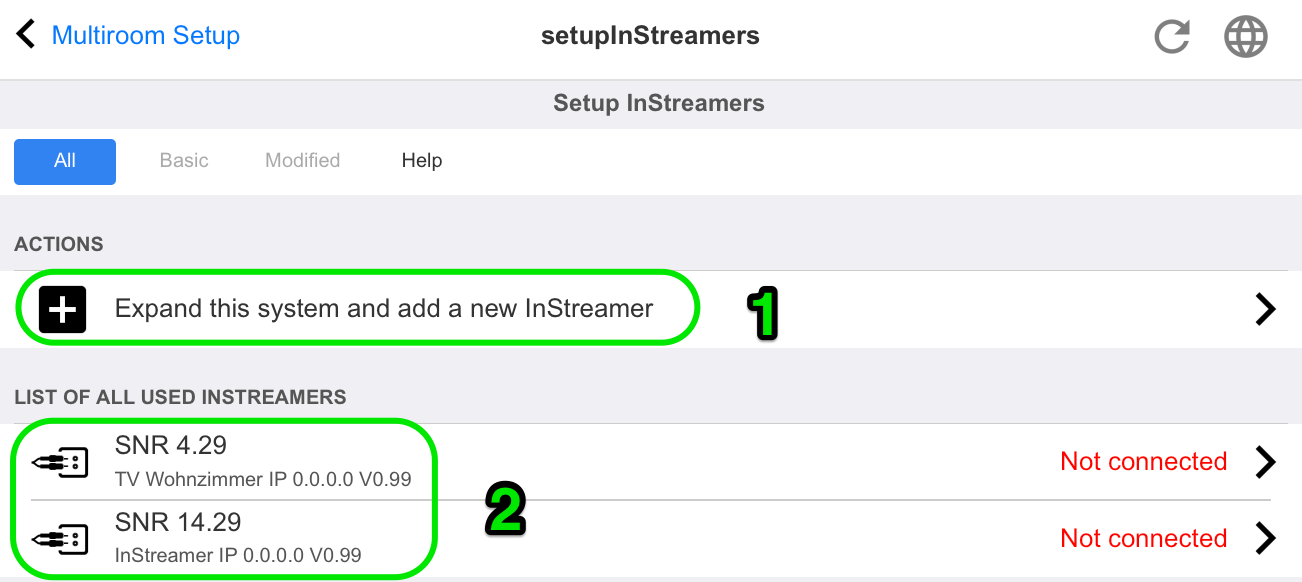
-
点击这里添加另一个InStreamer。
-
当前集成的 InStreamers 列表。
"未连接" 表示已集成的 InStreamers 当前在网络中不可见。 如果设备已打开,这可能表明网络交换机已进行多播过滤。
5.5.4. setupInStreamer
配置InStreamer的屏幕如下所示。
1 - 选中此选项以使插播器在所有区域中可作为操作使用,位于每个可视化的右侧。
2 - 当使用 InStreamer 播放音乐时,选择此处显示的图标。
3 - 如果声音非常安静,请选择 100(百分比)以上的值。如果声音失真,请选择低于 100 %的值。
4 - 只要您仅在单个区域中使用 InStreamer,或者作为包含多个区域的组的源,则不应选中。但是,如果您想要在不同的未分组区域中并行播放 InStreamer 音频,尤其是使用单独的 trivum 设备,则必须启用多播。然而,多播需要正确配置网络交换机,否则音频或网络可能会失败。阅读文章中的所有详细信息:https://www.trivum-shop.de/support/docs/cn/trivum-troubleshooting.html#groupplay
5.6. 音乐服务
trivum 可以播放网络流媒体服务提供的音乐。他们的帐户是在此处配置的。
5.6.1. 添加流媒体服务
添加新StreamingService的屏幕如下所示。
-
单击您拥有帐户的服务名称
-
在以下屏幕中,填写用户名和密码,然后单击 " 创建给定帐户 " 的流媒体服务。
-
如果所有数据均正确,您将在触摸板或 Web 可视化中的音乐服务下找到该服务。
5.7. 数据库
配置分为几个部分。
- NAS 上的音乐
-
通过 NAS(网络附加存储)集成您的个人音乐文件。
- 调频台
-
存储的FM调谐器预设(如果您的设备可用)。
- 最爱
-
最喜欢的名单。
- DSP预设
-
用于通过数字信号处理器更改声音形状的预设列表。可以在以下每个区域中选择这些预设:配置/区域/区域名称/更改声音设置/使用 DSP 预设。
5.7.1. setupNAS
| trivum 多房间系统支持 SMB (samba) 网络共享上提供的音乐。不提供 DLNA 或 UPnP 支持。由于 Apple SMB 支持不兼容,无法访问运行 OSX 10.7 之后的 Apple 服务器上存储的音乐文件。 |
NAS 代表网络附加存储。网络附加存储是特殊的数据存储,可以直接连接到网络。它们使您的音乐库文件可以从网络内的所有设备(包括 trivum 多房间设备)访问。
-
我们建议在 NAS 中使用静态 IP,而不是 DHCP。请输入 NAS 的静态 IP,而不是符号名称。这解决了网络名称解析问题。
-
Windows PC 共享文件夹需要非空的用户名/密码。
Windows 7:如果您的电脑共享没有密码,请输入一个虚拟密码,例如"user" 和 "pass"。
Windows 10:Windows 要求共享的用户配置了非空密码来进行访问。在 Windows Defender 防火墙中,您可能必须在防火墙设置中启用对注册服务 ("Anmeldedienst") 的访问。如果这不起作用,请停用防火墙。 -
NAS 盒设置:如果您有像 Synology 这样的 NAS 盒,请确保 SMB 或 "File Server" 功能确实处于活动状态(而不仅仅是 UPNP、FTP 或其他一些不受支持的协议)。
-
每个 trivum 多房间设备上都有一些音频测试文件,以便进行快速声音测试。要使它们可访问,请创建共享,输入“default”作为路径名,然后运行索引更新。
1 - 如果已配置 NAS 路径,请单击此处开始再次重新扫描 NAS 内容。
2 - 您可以在此处配置网络路径以在NAS上访问音乐。
3 - 启用此功能,每天进行一次自动NAS重新扫描。
4 - 如果您主要有来自采样器专辑的音乐,并且有许多不同的艺术家,那么 trivum 会尝试自动检测此类专辑,因此尽管艺术家不同,您仍然可以播放它们。然而,这要求在所有此类音乐文件中设置 COMPILATION 标签。请阅读下文了解更多相关内容。
如果无法添加标记,您可以尝试使用 "Reduce 合辑艺术家" 选项,将所有艺术家姓名替换为文本 "Compilation"。更改选项后需要重新扫描。
5 - 默认情况下,trivum 会在 NAS 中搜索 .m3u 文件并将这些播放列表包含在搜索结果中。如果您的所有播放列表都已按照 (6) 中的配置自动从 iTunes 数据库文件中获取,您可能不想这样做。
6 - 如果您使用 iTunes 并正确配置 NAS 文件夹,如 https://www.trivum-shop.de/support/docs/cn/trivum-connect.html#nasitunes
中所述,则 trivum 将使用播放列表如果设置了此选项,则会自动从此数据库中获取。
7 - 通常不使用此选项。仅当某些非常特殊的网络广播电台因需要特殊的用户代理字符串而无法播放时,才可以进行配置。
- Compilations或Sampler专辑:
-
这些专辑包含许多不同的艺术家,例如 2017" 的 "Greatest Hits。为了将专辑保持为一个整体,并且可以通过该专辑选择所有曲目,每个文件都需要标记有 COMPILATION 标签。可以这样做:
-
通过 http://service.trivum-shop.de/share/Tools/mp3tagv253setup.exe 中的 mp3tag Windows 工具
选择一个文件夹,然后选择一个或多个文件,然后:查看/扩展标签、添加标签、名称:COMPILATION,设置值1。 -
通过 iTunes:选择一个或多个文件、信息,然后标记字段 "Compilation"。
-
5.7.2. setupFavorites
只需点击三下即可开始播放您喜爱的音乐,这要归功于 trivum 个收藏夹。不再需要搜索,不再滚动长列表。最好的是:将曲目添加到您的 trivum 收藏夹甚至更快。任何类型的音乐源都可以添加到 trivum 收藏夹中 - 流、调频电台甚至音频输入。
| trivum 收藏夹可以通过 TouchPad 或 WebVisu 添加。程序是相同的。 |
添加trivum最爱
需求:
-
音频播放正在运行(无论选择何种音频源)
-
如果你喜欢音乐
-
转到您的TochPad或打开WebVisu
-
单击/按* …选项*图标
-
点击/按*添加XXX以获取最爱*
-
关闭PopUp菜单
-
音频播放已添加到您的 trivum 收藏夹中。
-
-
播放 trivum 最喜欢的
可以通过TouchPad或WebVisu调用trivum收藏夹。
诉讼程序完全相同。
需求:
-
你至少有一个最喜欢的
-
转到触摸板或打开WebVisu
-
单击/按时间/日期区域(汉堡按钮)
-
点击/按* trivum收藏夹*
-
选择您最喜爱的一首歌曲
如果您选择了专辑,请选择一首曲目或*所有曲目* -
选择队列选项之一(立即播放、下一个播放、添加到列表等)
-
开始播放,具体取决于您选择的队列选项
-
-
WebSetup设置
1 - 收藏列表。
2 - 允许删除收藏夹的图标。
5.7.3. setupFMStations
带有一个或多个内置 FM 调谐器的 trivum 多房间设备当然具有经典的电台存储器。通过此功能,您可以保存最多 30 个您喜爱的广播电台,并一键轻松选择它们。
| FM 电台可以同时配置,直接在触摸板上配置或通过 WebConfig 进行配置。 |
配置FM电台的屏幕如下所示。
1 - 电台列表。
2 - 删除电台的按钮。
3 - 在这里,您可以通过输入频率手动添加电台。
5.7.4. setupDSPPresets
当前的 trivum-multiroom 设备具有内置 DSP,可实现广泛的声音优化。因此,您可以根据您的空间条件或音乐流派单独调整音频播放。一些 DSP 预设已在出厂时定义。
预定义的DSP预设
trivum 预设 |
虚拟环绕 |
高通滤波器 |
低音增强级别 |
情商#1 |
情商#2 |
EQ#3 |
EQ#4 |
EQ#5 |
Flat |
没有 |
没有 |
没有 |
- |
- |
- |
- |
- |
- Rock |
没有 |
没有 |
没有 |
32Hz,0.8+0dB |
125Hz 0.8+3dB |
1500Hz 0.9+0dB |
4000Hz 1.0+2dB |
10000Hz 1.0 +4dB |
Pop |
没有 |
没有 |
没有 |
40Hz 0.5 -2dB |
250Hz 0.8+1dB |
500Hz 0.8+2dB |
1000Hz 0.1+2dB |
10000Hz 0.5 -1dB |
Jazz |
没有 |
没有 |
没有 |
40Hz 0.5+3dB |
250Hz 0.8+1dB |
500Hz 0.8 -1dB |
1000Hz 0.1 -1dB |
10000Hz 0.5+4dB |
Classic |
没有 |
没有 |
没有 |
40Hz 0.6+3dB |
750Hz 0.1 -1dB |
- |
- |
16000Hz 0.5+1dB |
Voice |
没有 |
没有 |
没有 |
80Hz 0.9 -2dB |
250Hz 0.1+1dB |
750Hz 0.8+2dB |
- |
16000Hz 0.5+1dB |
Loudness |
没有 |
没有 |
没有 |
40Hz 0.8+4dB |
500Hz 0.1 -1dB |
4000Hz 1.0 -3dB |
8000Hz 0.1+3dB |
16000Hz 1.0+3dB |
配置DSP预设的屏幕如下所示。
1 - 预定义预设列表。
2 - 您定义的预设如下所示。
3 - 只能删除自定义的预设。
4 - 在这里你可以创建一个新的预设,通向以下屏幕。
5.7.5. editDSPPreset
更改DSP预设的屏幕如下所示:
1 - 带有频率、Q 因子和数量的单独 EQ 频段。
5.8. 自动化
这里可以配置RTI和分页。
5.8.1. setupRTI
RTI 是技术设备之间的纽带,为您提供统一且全面的用户界面。该表面适用于手持遥控器、触摸屏、平板电脑、智能手机和计算机。 trivum 多房间设备可以通过 RTI 系统进行控制,并且 trivum 可以使用 RTI 系统来控制设备。
设置RTI支持的屏幕如下所示:
1 - 启用RTI支持并显示RTI特定设置.
2 - 默认情况下,trivum 自动决定哪个配置需要发送 RTI 事件。选中此项以始终发送 RTI 事件。
3 - 如果 RTI 处理器尝试访问 trivum,则会自动在此处列出。
4 - 映射到 trivum 个操作的 RTI 命令字符串列表。
5 - 在这里您可以将RTI发送的自定义命令字符串映射到trivum操作。每当您单击 "add" 时,就会在 (4). 下创建另一个映射
6 - 带有数字 ID 的区域概述,用于在 RTI 驱动程序中进行识别。
5.8.2. setupPaging
寻呼功能会在指定的时间内降低当前音乐播放的音量,以播放来自另一个音频源的音乐、语音或声音。寻呼将通过 UI 操作或 KNX 电报启动和停止到定义的组地址。寻呼事件的音量也可以由KNX控制。借助 trivum-Multiroom 系统的寻呼功能和适当的第三方硬件,您可以发布公告,例如适用于办公室、会议室等。
定义分页的屏幕如下所示:
1 - 单击以在列表中创建新条目(2)
2 - 当前定义的分页。
也可以看看:
5.8.3. editPaging
更改分页定义的屏幕如下所示:
1 - 通过KNX触发分页在此处输入组地址。
2 - 删除分页条目。
3 - 运行分页快速测试。一旦开始,就会出现停止按钮。
4 - 选中此项以启用或禁用分页。
5 - 寻呼在自动停止之前应播放多长时间(以秒为单位)。选择 0 播放音乐或铃声文件的时间。
6 - 默认情况下,区域使用的播放音量。要设置每个区域的单独音量,请查看设置页面的顶部。
阅读更多内容:链接:mcenter-manual.html#configureRingtonePaging[如何配置铃声寻呼]
5.9. KNX
配置分为几个部分。
-
基本
-
区
-
KNX 活动
-
文本显示
-
分页
-
系统
-
执行器
5.9.1. setupKNX
trivum 作为活跃的 KNX 成员多年来支持 KNX。我们不断致力于 KNX 功能的优化,使其更好、更灵活、更方便安装人员使用。
所有 trivum 设备出厂时均支持 KNX,这意味着 KNX 是 " 内置的 "。 trivum KNX 操作的先决条件是 KNX/IP 路由器或接口(建议使用路由器以实现无限数量的连接)。 trivum 设备使用此 IP 路由器通过 KNX/IP 进行通信。
trivum 多房间系统可以完全集成到 KNX 环境中。例如,您可以通过 trivum 触摸板控制第三方设备。或者让多房间系统对外部命令做出反应。
KNX/IP 路由器支持 KNX 环境和 trivum 多房间系统之间的通信。
要连接可用于 KNX 安装的 trivum 设备,必须对 trivum 设备进行参数化。
选择 "KNX/设置 KNX 通信 " 进行全局 KNX 设置:
1 - 启用从网络接收和处理 KNX 事件,以及将 KNX 状态发送到网络(如果已配置)。
2 - 侦听或发送 knx 事件的多播地址。这不是实际的路由器设备 IP 地址(如 192.168.1.x),而是始终以 224 开头的多播地址。
3 - 如果在网络中检测到多个 KNX IP 路由器,它们可以在此处列出。
4 - 链接到 KNX 跟踪,其中列出了传入消息及其时间。
5 - 在 "Import CSV" 下,您可以上传 ETS 导出的群组地址列表。
6 - 在 "Export CSV" 下,您可以下载已使用的组地址列表。
7 - 另一个跟踪页面,用于检查定义的组地址是否收到某些内容
8 - 所有已定义地址的交互式视图,允许跳转到使用它们的配置页面。
9 - trivum 设备应在 KNX 总线上使用的物理设备地址。重要的是没有其他 KNX 设备使用该地址。
10 - 如果您想在 KNX 场景中存储 trivum 的当前设备状态,请在此处配置 GA 以编程或调用场景。请阅读手册下面的 "knx Scenes" 下的更多详细信息。
11 - 对于每个区域,可以将 GA 配置为通过 4 位 KNX 消息控制音量。您可以在此处配置音量变化的速度。默认值为 2。
12 - 要获取传入 knx 消息的详细日志,您必须首先启用此功能。然后进入:信息/支持/日志和警告/显示 KNX 日志
13 - 选择 trivum 设备是否应在启动时查询配置的组地址以了解其状态
14 - 通常,每当 knx 数据发生变化时,都会立即发送一条消息。但 trivum 也可能会重新发送中间的当前值,而不进行任何更改,例如在 KNX 显示器暂时断电的情况下。您可以在此处为此类未请求的刷新配置时间间隔。
15 - 具有以 "P1 mylist" 开头的特殊名称的 NAS 播放列表可以通过配置直接播放:
配置/区域/区域名称/KNX 绑定/播放 NAS 索引播放列表。
通过 "Show playlist items",您可以获得所有播放列表的列表,并且符合直接播放条件的播放列表会标记为绿色。
5.9.2. setupKNXEvents
trivum KNX 事件将从 KNX 设备发送的 KNX 命令与 trivum 多房间系统的 trivum 操作链接起来。一旦具有正确值的 KNX 数据报被发送到定义的组地址,它们就准确定义了应在哪个区域执行 trivum 操作。
1 - 在这里你可以创建一个新的事件或动作。
2 - 现有事件列表
3 - 单击垃圾箱以删除事件。如果单击该行中的任何其他位置,您可以编辑该事件。
您最多可以拥有* 700 * KNX事件对象。
5.9.3. editKNXEvent
更改KNX事件定义的屏幕如下所示:
- 集团地址
-
您可以使用
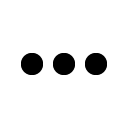 图标从导入的 KNX 组地址列表中选择 KNX 地址。或者您可以只输入群组地址(例如 4/3/2)。
图标从导入的 KNX 组地址列表中选择 KNX 地址。或者您可以只输入群组地址(例如 4/3/2)。 - 描述
-
这有助于记住事件的作用
- 分配区域
-
许多操作都需要区域信息。如果动作开始播放音乐,则此字段指定在哪个区域。
- 数据类型
-
可以接收以下值:
数据类型 描述 二进制值
1 位 - 只是 0 或 1
字节值
8 位 - 值范围为 0-255
2字节值
16 位 - 值从 0 65535
字符串值
最多 14 个字节的字符串
- 触发过滤器值
-
当识别出具有指定组地址的 KNX 报文时,会将报文的内容与该过滤器值进行比较。请注意,数据类型必须匹配!
- 分配了一些小动作
-
可以执行许多不同的操作,例如激活线路输入、播放收藏夹或关闭区域。只需单击进入 "Change 指定的操作 " 并按照交互式选择菜单操作即可。
5.9.4. setupKNXDisplays
KNX显示器是显示1到4行文本的硬件单元。
- 2 - 添加新的KNX显示屏
-
单击此处,您将获得 KNX 显示的新空定义。
- 3 - 选择区域
-
单击此处打开其中一台 KNX 显示器的编辑器。所有设置都将在那里进行编辑。
- 4 - 删除图标
-
如果要删除显示,只需单击
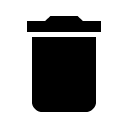 图标即可。
图标即可。 - 5 - 描述和消息
-
如果 KNX 显示未完全配置或配置错误,您将在此处看到一条红色消息。
5.9.5. editKNXDisplay
- 此显示的说明
-
您自己定义的信息名称。
- 更改指定区域
-
应显示文本的区域。
- 更改显示类型
-
在这里配置文本行数。
- 用空白填充右侧
-
如果文本短于 14 个字符,则可以选择用空格填充。
- 用于页面激活的GA(1个字节)
-
如果 KNX 显示器支持不同的页面,则区域打开或关闭时可以显示不同的页码。您可以使用
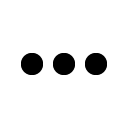 图标从导入的 KNX 组地址列表中选择 KNX 地址。或者您可以只输入群组地址(例如 4/3/2)。
图标从导入的 KNX 组地址列表中选择 KNX 地址。或者您可以只输入群组地址(例如 4/3/2)。 - GA设置图标编号(1个字节)
-
如果 KNX 显示器支持图标显示,则当流源、调谐器或其他源处于活动状态时,可以显示不同的图标。
- GA用于显示行1(可变文本)
-
第一行文本的发送位置。
- 流式传输时的内容有效
-
如果该区域当前正在播放流内容,请在此处选择应显示的内容。可用的有:
-
当前播放曲目的标题
-
当前播放曲目的艺术家
-
当前播放曲目的专辑
-
当前的流媒体服务/来源
-
当前的轨道号和轨道数
-
当前音量
-
流媒体源名称
-
没事(空文)
-
- 调谐器处于活动状态时的内容
-
如果该区域播放 FM 调谐器,则可用数据将与流模式不同。可用的有:
-
电台/预设名称(例如SWR3)
-
频率(例如97.70MHz)
-
调谐器源的名称
-
当前音量
-
没事(空文)
-
- 其他来源有效时的内容
-
对于其他来源,例如线路输入。可用的有:
-
音频源名称
-
当前音量
-
没事(空文)
-
- 区域关闭时的内容
-
如果区域关闭,您可以显示:
-
区域名称
-
当前时间和日期
-
没事(空文)
-
5.9.6. setupKNXActuators
trivum MusicServer不仅可以接收KNX消息,还可以发送命令来控制KNX设备。为此,必须定义 KNX 对象,例如电灯开关或百叶窗。这是在自动化对象区域中完成的(请参阅设置的顶层)。
许多不同类型的自动化对象都是可能的。以下是三个例子:
-
开关可以发送 1 位消息:切换、打开或关闭。
-
调光器可能会发送
-
1位消息:切换,打开,关闭
-
和/或1字节的消息,值为10%,20%…… 100%。
-
-
快门可以发送 1 位消息:向下、向上、向下、向上。
5.9.7. editKNXActuator
编辑 KNX 自动化对象的屏幕如下所示:
1 - 姓名
2 - 开/关GA
3 - 可选 GA 读取当前状态。仅当使用切换操作时才相关。
调光器是一个二进制执行器,通过字段扩展来设置 (1) 或读取 (2) 亮度。
对于 KNX 百叶窗执行器来说,最重要的是长动作 (1) 将其完全向上或向下驱动,以及短动作 (2) 以改变板条角度。仅某些 KNX 执行器可能支持将位置和角度直接写入 8 位值。
5.9.8. 执行器示例用途
示例 1:在设置的 HomeControl 区域中定义它们,
在自动化/设置 HomeControl 下
因此它们可以在 WebUI 的 HomeControl 页面中使用。
其中,您还可以将其标记为收藏夹
使其以磁贴形式出现在 WebUI 的音乐页面中。
通过此快捷方式,可以打开或关闭调光器。为了完全控制,您仍然需要切换到 HomeControl 页面,如上所示。
示例 2:创建一个打开电灯开关的宏,
在 V9 中,位于:配置/宏/新/trivum 操作/区域中的操作/控制自动化对象
在 V10 中,位于:自定义/宏/新/trivum 操作/区域中的操作/控制自动化对象
并在通过音乐选择打开区域时调用它。
在 V9 中,位于:区域/区域/区域相关宏
在 V10 中,位于:区域/区域/该区域的事件处理程序
5.9.9. zoneKNX
这里可以为每个区域配置许多基本的KNX设置。
1 - 在此输入 KNX 组地址 (GA),通过值为 1 或 0 的 1 位消息打开或关闭区域。打开意味着再次播放最近选择的源。
(系统重新启动后,不存在最新的源,因此它将播放第一个定义的 KNX 源,如下文进一步所述。)
| KNX地址可以输入1/2/3或更容易,如1 2 3 |
2 - GA 切换区域静音,或者如果该区域是组的一部分,则切换整个组的静音。
3 - GA仅切换此区域的静音,无论是否分组。
4 - 通过 4 位 KNX 消息控制区域或组音量。例如,接收值 1 开始调暗,一直运行到达到音量 0 或接收到值 0。
5 - 通过 1 字节 KNX 消息控制区域或组音量。 KNX 值 0 到 255 在内部转换为 0 到 100 的 trivum 个体积值。
6 和 7 - 这控制该区域的音量级别,无论是否分组。
8 - 通过 1 位消息一步改变音量,向上或向下。
1 - KNX 源是启动特定源和/或选择源中内容的一组操作。通过在此处配置 GA,用户可以通过 1 位消息在这些操作之间切换。
2 - 通过1位消息启动FM调谐器
3 - 启动流光。这将播放该流媒体中最新选择的内容(如果有)。
4 至 7 - 选择线路输入。
8 - 如果您已定义 FM 调谐器预设,请在此处启动它们,值 0 为第一个预设。
9 - 如果您的 NAS 播放列表的名称以 "P1 mylist" 或 "P2 mylist" 开头,则 KNX 1 字节消息值 0 将播放 "P1 mylist"。
10 - 如果定义了trivum收藏夹,请直接在这里播放。
1 和 2 - 跳至当前所选音乐中的下一个或上一个内容。例如,在播放专辑时,这将跳至下一首曲目。
3 - 将区域状态发送到KNX总线:0 =关闭1 =开启(包括静音)
4和5 - 告诉KNX总线组或区域是否静音
6 - 将当前区域音量级别作为 KNX 1 字节消息发送,范围为 0 到 255
7 - 使用此选项详细配置区域打开时发送的内容。可以发送值 "1" 或 "0"。
8 - 使用此选项详细配置区域关闭时发送的内容。可以发送值 "1" 或 "0"。
1 - 将闹钟设置为活动或非活动
2 - 告诉闹钟活动何时通过 UI 切换
3 - 如果闹钟开始播放,则发送 1 位值 "1"
4 至 6 - 该区域的第二个闹钟的相同设置
7 - GA 告诉该区域是否属于当前场景的一部分。这与以下组合使用:自动化/KNX/设置 KNX 通信/用于场景保存/恢复的组地址。
请阅读以下详细信息:KNX 音乐服务器场景
8 - 通过 2 字节 KNX 值直接在此区域运行命令。
要了解可能的值,请参阅 trivum API 文档中的区域命令列表。
这是一段代码摘录:
ZONECMD_POWER_OFF 001 ZONECMD_MUTE 002 ZONECMD_VOLUME_INC 003 ZONECMD_VOLUME_DEC 004 ZONECMD_POWER_TOGGLE 006 ZONECMD_VOLUME_INC2 009 ZONECMD_VOLUME_DEC2 010 ZONECMD_VOLUME_INC5 011 ZONECMD_VOLUME_DEC5 012 ZONECMD_USE_PREV_SOURCE 029 ZONECMD_USE_NEXT_SOURCE 041 ZONECMD_USE_NEXT_ZONE 042 ZONECMD_DEFAULT_STREAMING 050 ZONECMD_DEFAULT_TUNER 051 ZONECMD_VOLUME_DEC_1 080 ZONECMD_VOLUME_DEC_10 089 ZONECMD_VOLUME_INC_1 090 ZONECMD_VOLUME_INC_10 099 MULTIKEY_BASIC_FORWARD 400 MULTIKEY_BASIC_BACKWARD 401
例如,
-
发送值1将关闭区域
-
发送400(作为2字节值1 144)将跳到下一曲目。
5.9.10. setupKNXPaging
如果定义了寻呼,那么它们也可以由 KNX 控制。为此,请选择 KNX/Paging 来获取此页面:
1 - 选择要编辑的其中一个分页条目。
5.9.11. pagingKNX
更改KNX分页定义的屏幕如下所示:
1 - 可以通过KNX 1比特消息向该GA开始寻呼。
2 - KNX 可以通过此 GA 设置不同的音量,而不是使用预定义的寻呼音量。
3 - 当寻呼正在播放时,该 GA 可以修改其音量。例如,发送 1 位消息 "0" 将降低音量。活动寻呼的最小音量为 5。
4 - 通常,发送 "1" 到 (1) 会启动寻呼,但可以在此处更改此行为。
6. trivum KNX支持
一般信息
6.1. 介绍
自 2005 年以来,trivum 在 MusicCenter 软件中支持 KNX。trivum 触摸板(4.3" 和 7")是 KNX 房间控制器,能够控制灯光、调光器、RGB、百叶窗和气候。
trivum于2009年加入KNX团队,成为约100名KNX成员之一。
6.1.1. 功能概述
trivum 音乐系统和 trivum 触摸板内置 KNX。这意味着它们可以从其他 KNX 设备控制或/并且它们可以控制其他 KNX 设备。
trivum 音乐系统
大多数时候KNX将用于控制trivum音乐系统。开始播放音乐或更改音量是最常见的请求。但 trivum 的 KNX 支持可以做更多的事情 - 它可以控制 KNX 设备(例如向上/向下移动电动电视),并且具有可以映射到任何 KNX 开关的广泛操作。
trivum TouchPad
trivum 触摸板是非常灵活且美观的房间控制器。它们可以开关灯光、调暗灯光、控制 RGB、百叶窗、气候,甚至在任何 KNX 显示屏上显示信息。这些功能通过显示屏上的简单按钮来显示。他们甚至允许通过网络浏览器控制 KNX。
6.1.2. 功能示例
| 这些只是几个例子。许多其他功能都是可能的。 |
- 使用常规4键KNX开关在浴室中控制音乐
-
您只需将*源更改*映射到按钮一,将*音量调高*映射到按钮二,将*音量调低*映射到按钮三,将*关闭电源映射到按钮4。
就是这样。早上进入浴室,只需按一下 KNX 按钮即可听音乐。 - 当你走过时,在区域听音乐
-
使用 KNX 运动传感器,该传感器可以在某个区域启动特定的播放列表。一段时间后,运动传感器也会关闭音乐。
6.1.3. 第一步
您所要做的就是:
-
在 trivum 设置中激活 KNX 支持。
请选择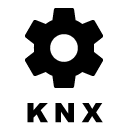 图标,然后选择 "设置 KNX 通信" 和 "使用 KNX/IP"。
图标,然后选择 "设置 KNX 通信" 和 "使用 KNX/IP"。 -
确保已在网络中找到您的KNX IP路由器。
-
然后转到 KNX 区域设置 (
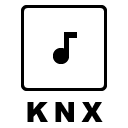 ) 并选择一个区域
) 并选择一个区域 -
输入 KNX 组地址以打开或关闭区域。该KNX群组地址应该是通过您家中的KNX按钮发送的群组地址。
-
对于第一次测试,请确保该区域正在播放一些音乐。然后按 KNX 按钮将其打开或关闭。 (系统重新启动后,可能无法立即打开,因为不存在最近选择的音乐。)
6.2. 入门
6.2.1. 巴士访问
trivum 设备使用 KNX/IP。这意味着,需要一个 KNX IP 路由器或接口来建立与 KNX 总线的通信。
6.2.2. ETS软件
trivum 设备是通过网络浏览器配置的,因为它们有一个内置的网络服务器。这意味着无需使用 ETS 软件。
但是你应该注意以下几点:
-
每个 trivum MusicCenter(主)都必须有一个唯一的设备地址。这是必要的,因为每个 KNX 总线设备都必须有一个唯一的 ID 来标识硬件。即使 KNX over IP 设备没有物理连接到总线,仍然需要有这个唯一的 ID。
-
如果您在 KNX IP 路由器中使用过滤表,那么您需要有一个 KNX 虚拟应用程序
-
在 ETS 中定义仅供 trivum(例如 MusicCenter + TouchPad)使用的组地址。所以安装者可以看到它们被使用并且他不能在另一个上下文中使用它们。
6.2.3. 关于KNX/IP路由器
基本
|
自软件 V9.60 起,trivum 设备不仅可以与 KNX IP 路由器通信,还可以与 KNX 接口(如 Gira X1)通信。建议使用 IP 路由器,因为没有连接限制(支持任意数量的设备)。如果您的网络中有多个 KNX IP 路由器,那么每个路由器都需要有不同的 IP 地址和不同的 IP 多播地址。 |
KNX/IP路由器设置
配置 KNX/IP 路由器非常重要。 "开箱即用"大多数 KNX/IP 路由器都没有做他们应该做的事情。因此,请确保它具有正确的网络设置,并且它将 KNX 电报从总线路由到网络。还要确保它不会阻止电报,因此在第一次测试时禁用电报过滤。
单播IP地址
KNX/IP 路由器的单播 IP 地址应该与 trivum 组件和使用 KNX/IP 路由器与 KNX 总线接口的其他组件在同一个网络中。请确保 ETS 软件也可以使用 KNX/IP 路由器访问总线。这是确保一切正常的第一步。
组播IP地址
如果您仅安装一台 KNX/IP 路由器,则 224.0.23.12 应为多播地址。
这是默认且众所周知的 KNX/IP 路由器多播地址。
如果您有多个 IP 路由器,则其他 IP 路由器必须具有有效的多播地址。本地可用的多播地址以 239.x.x.x. 开头,例如239.100.50.10、239.100.50.11、…
|
有关多播IP地址的有用信息: |
|
不要忘记将您在 ETS 中所做的更改下载到 IP 路由器。 |
过滤设置
KNX/IP 路由器还需要过滤器和路由配置。
请启用路由器(使用 ETS),以便将 KNX 电报路由到 IP 网络并从 IP 网络路由到 KNX 总线。
最简单的方法是使用 "nofiltering" 选项。这意味着所有报文都在 KNX 总线和 IP 网络之间路由。
如果您必须或想要使用过滤功能,则必须使用 GIRA 虚拟应用程序等。您在该应用程序中输入 trivum 个组地址,然后对 IP 路由器电报过滤器进行编程以传递这些地址的电报。
|
过滤更安全 - 但需要更多配置:
|
测试沟通
如果您不确定您的 KNX/IP 路由器是否工作,请启动 ETS 软件并选择 KNX/IP 路由器作为通信接口。
确保您使用 "IP Routing" 作为通信模式。打开群组监视器并查看是否显示来自 KNX 设备的消息。
如果此操作正常,请打开 trivum 音乐系统的网络配置,位于 trivumip/setup 下。
然后确保多播 IP 地址在 trivum 设置和 KNX/IP 路由器设置中匹配。
如果 trivum 设置无法识别 KNX/IP 路由器,请转到 解决KNX问题 部分
如果 KNX/IP 路由器被识别,但 trivum 没有收到任何 KNX 消息,尽管过滤器设置正确,请阅读 解决KNX问题 下有关网络问题的更多信息
6.3. trivum KNX 设置
6.3.1. 基本设置
-
在 trivum 设备的 Web 配置中,确保按照上述 " 第一步 " 中所述启用 KNX 支持。
-
接下来,您可以手动输入所有 KNX 群组地址,也可以上传从 ETS 导出的准备好的群组地址列表,位于:
自动化/KNX/设置 KNX 通信/导入 CSV/管理导入的群组地址列表。
6.3.2. KNX 组地址格式
trivum 使用 ETS 项目默认的 5、3、8 位 3 级组地址,范围从 0/0/0 到 31/7/255。
在设置中输入组地址时,系统接受 3 种格式:
-
用斜线输入:1/2/3
-
用空格输入:1 2 3
-
输入 1 级 GA 值,例如:2563
1 级值会自动转换为 3 级。 trivum还提供在线转换器
6.3.3. 区域KNX配置
有关每个区域的所有可用数据点,请参阅 zoneKNX。
6.3.5. 执行器数据点
trivum MusicCenter 软件甚至可以控制 KNX 执行器,例如:
-
KNX二元执行器
-
KNX dimm执行器
-
KNX快门执行器
这是在设置的 HomeControl 和自动化对象部分完成的。
例如,如果你定义了一个KNX快门,那么你可以控制这个快门
-
将其放置在 WebUI 的 HomeControl 页面中。
-
通过在WebUI(音乐页面)中添加动作来直接控制一些功能。
-
通过 trivum 宏中的操作。
-
或者在trivum触摸板上,通过在页面编辑器中定义它,并通过触摸屏使用它。
另一个例子,如果您定义了一个灯开关对象,则可以通过调用区域事件处理程序中的宏来在区域打开或关闭时切换该对象。
有关详细信息,请参阅 editKNXActuator。
6.3.6. KNX 显示器的数据点
有关如何将 KNX 显示器与 trivum 集成的信息,请参阅 setupKNXDisplays。
6.3.8. trivum使用的KNX数据点类型(DPT)
trivum KNX Datapoints有五种尺寸之一:
1位,4位,1字节,2字节,14字节.
相同的尺寸可以用于许多不同的目的。
如果您必须在外部 KNX 应用程序中指定 DPT 类型,请选择以下之一:
-
1位:
DTP 名称 |
示例 |
1.001开关 |
区域开/关 |
1.003 启用 |
暂停、静音、闹钟开/关 |
1.002 布尔值 |
发送防区状态、静音、警报开/关状态 |
1.007 步 |
一步更改音量 |
1.010 开始/停止 |
播放下一个源、调谐器、streamer |
1.017触发 |
键<或>,防区开启,警报启动 |
-
4位:
3.007 调光控制 |
音量增大/减小 |
-
1个字节:
5.001 百分比100 |
knx 值的绝对音量级别 0-255 |
5.010 计数器脉冲 |
播放 trivum 播放列表 x、调谐器预设 x、保存场景、调用场景 |
-
2个字节:
7.001 脉冲 |
区域命令 2 字节 |
9.001 摄氏度 |
浮点值(带 KNX 触摸板) |
-
14个字节:
16.001 字符串 iso-8859-1 |
与大多数 KNX 显示器 |
16.000 个字符串 ASCII |
包括。 UTF-8 带 Tense OLED 显示屏 |
6.4. KNX示例
6.4.1. 一个6倍的KNX控制元件(音乐控制器)
在此示例中,6 倍 KNX 控制元件应控制我们的 trivum-multiroom 系统。控制器应该能够运行一些基本功能:
-
上一个来源/下一个来源
-
音量水平 +/-
-
静音/断电
-
一个6倍的KNX控制元素
-
trivum 多房间系统通过 KNX/IP 路由器集成到您的 KNX 安装中
-
您的trivum多房间系统的KNX支持已启用并可供使用
添加KNX事件
要使用 6 重 KNX 控制元件控制 trivum 多房间系统的音乐,必须将 KNX 控制器的 KNX 电报分配给 trivum 动作。这是通过 trivum KNX 事件完成的。每个 trivum KNX 事件是某种类型的 KNX 电报与其对应的 trivum 动作之间的链接。
要创建和配置trivum KNX事件,请执行以下操作:
-
打开WebConfig
-
转到:自动化/KNX/活动
-
单击:添加映射。
新 KNX 事件的编辑器随即打开。 -
输入以下数据:
领域 |
描述 |
示例 |
团体地址 |
触发动作的KNX群组地址 |
6/1/1 |
描述 |
KNX 事件的名称或描述 |
浴室_nextZone |
更改指定区域 |
trivum 区域,在其中执行分配的 trivum 操作 |
浴室 |
更改数据类型 |
触发操作的值的数据类型 |
1 位 |
比较价值 |
收到时触发操作的值 |
1 |
更改分配的操作 |
trivum-要执行的操作 |
下一个来源 |
对于 6 倍 KNX 控制器应具有的所有其他功能,重复步骤 3 和 4。
提示:您应该在每次更改之前进行备份并将其归档。
6.4.2. 一个简单的墙壁按钮,可用于下一个源并关闭
如果您有一个只能在同一组地址上发送 1 或 0 的墙上按钮,仍然可以实现这两个功能。
-
配置区域源。这是在 Web 配置中完成的:
区域/区域名称/更改 knx 绑定/定义 KNX/HTTP 源列表。
例如,您可以在此处配置不同网络广播电台的播放。
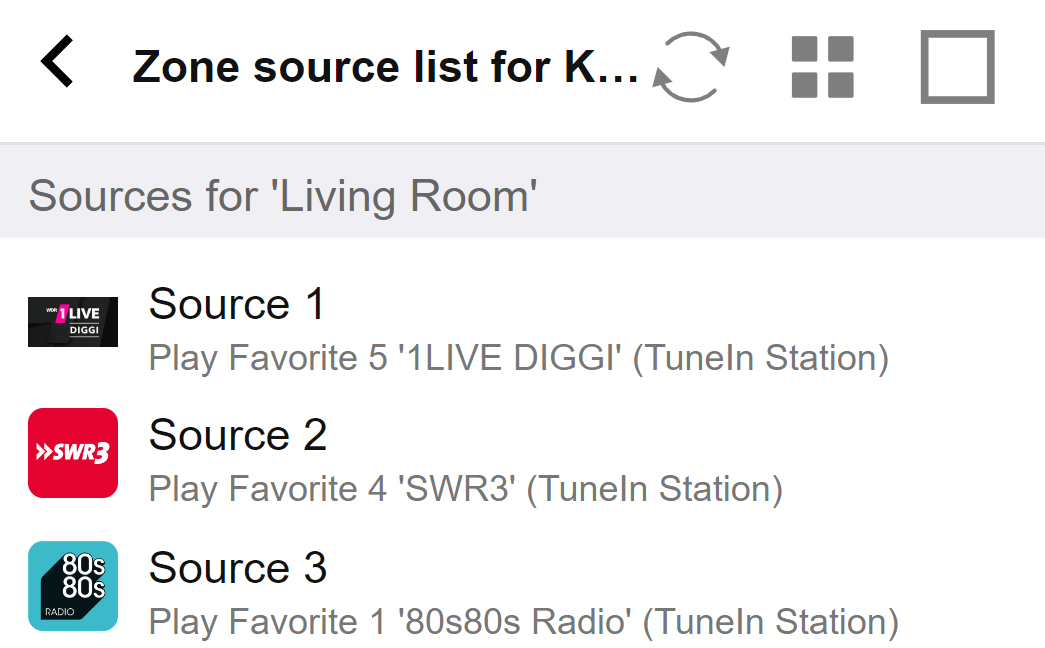
-
配置 KNX 事件以通过区域源向前切换:
knx/events/add mapping
set GA:例如 7/1/0 1 位值 1
set action:激活一个源/下一个源 -
配置另一个 KNX 事件来关闭区域:
knx/events/add mapping
set GA:例如 7/1/0 1 位值 0
set action:设置区域的音量或状态/ 离开
结果:如果您的墙壁按钮发送 7/1/0 1 位值 1,它将通过网络广播电台进行切换。
如果发送 7/1/0 1 位值 0,则会关闭该区域。
参数化KNX控制器
下一步是使用与您的 KNX 事件匹配的正确组地址来参数化 6 重 KNX 控制器(例如在 ETS 中)。
6.5. 解决KNX问题
KNX/IP 的大部分问题都与 KNX/IP 路由器配置错误或配置不当有关。
6.5.1. KNX/IP路由器
请确保您设置了正确的单播和多播 IP 地址。请参考 KNX/IP路由器设置。
6.5.2. KNX/IP接口
这些仅限于少数并行连接。确保没有其他(或太多)设备同时使用该接口。
6.5.3. 过滤设置
请确保您设置了正确的过滤器和路由参数。请参考 过滤设置。
6.5.4. 结账Aerne KNX测试仪
这是一个 iPhone 应用程序,非常有助于检查您的 IP 路由器是否正常工作。
6.5.5. 网络问题
该通信基于多播通信。这意味着一个网络参与者正在向网络发送一条消息,所有其他参与者都应该并行接收该消息。这必须得到可能属于网络一部分的交换机和路由器/网关的允许。
请检查以下区域:
-
使用单个网络交换机,而不是多个交换机
如果您在 KNX IP 路由器和 trivum 设备之间有两个或更多网络交换机,那么这可能已经导致通信失败,即 trivum 没有收到任何 KNX 消息。
减少系统。将 KNX IP 路由器和 trivum 设备连接到同一网络交换机。理想情况下使用简单的非托管网络交换机,例如 TP-Link 1008P 或类似交换机。
在 UDP组播通信的详细信息 下阅读更多详细信息。
-
管理网络交换机
-
确保允许交换机使用多播地址。
-
根据网络交换机型号和固件,它可以帮助使用 Querier 激活 IGMP,甚至停用它。
-
另请检查*生成树*设置。
-
检查交换机是否有最新的固件。如有必要,运行更新。
-
-
布线:仔细检查是否未创建网络环。
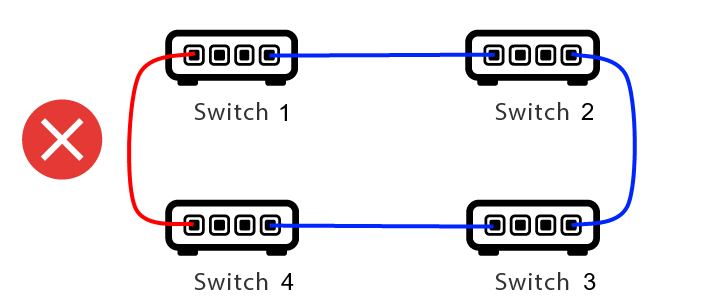
这里一根电缆太多了。
-
如果交换机 1 发送多播 UDP 消息,则该消息可能会发送到交换机 2,然后从交换机发送到交换机 3。
-
同时,它会发送到交换机 4,然后从交换机发送到交换机 3。
-
Switch 3 会做什么?发送两个数据包到2和4?
在最坏的情况下,可能会导致数据包风暴:同一个数据包无意中重复多次。因此请仔细检查每根电缆是否确实需要。
6.5.6. UDP组播通信的详细信息
KNX消息通常通过224.0.23.12组上的UDP多播发送。
想象一下这种LAN拓扑1:
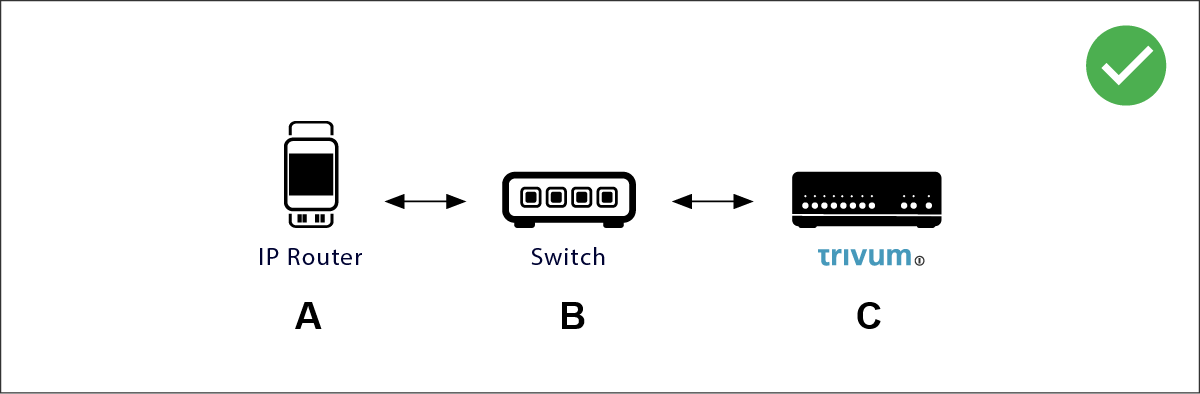
多播基本上意味着:设备 (A)(IP 路由器)向网络交换机 (B) 提供 KNX 消息 "1/2/3 1bit 1",并告诉该交换机将其发送到网络中的所有其他设备。
但是开关 (B) 不会这样做。它不会将消息发送到*所有*设备。相反,它将 仅 将其发送到已 订阅 以接收组 224.0.23.12 上的消息的设备。设备 trivum © 就是这种情况,它连接到同一个交换机。在启动时它告诉交换机:我想要组 224.0.23.12 的消息。所以通常它会得到它们。
想象一下这种LAN拓扑2:
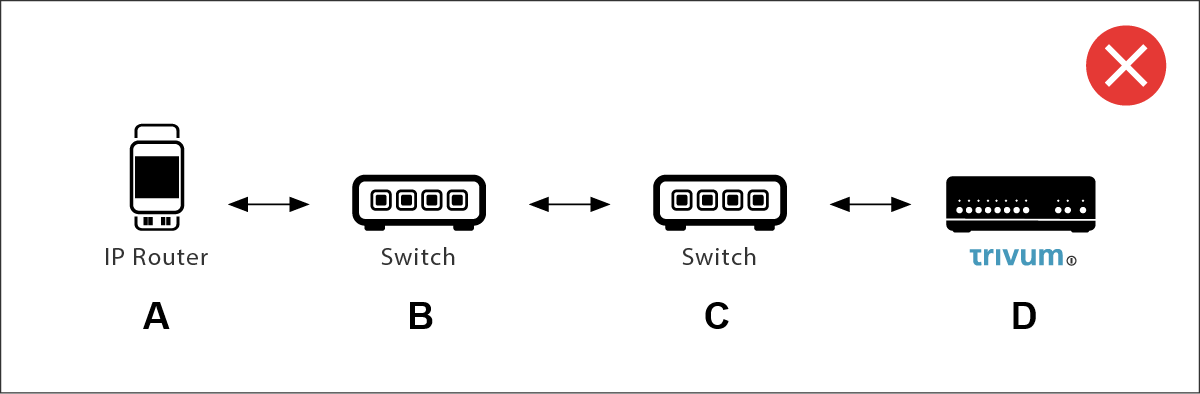
这是一个问题。启动时,trivum 会告诉 Switch ©:我需要组 224.0.23.12 的消息。
好的。但是 Switch© 是否也会告诉 Switch(B) 与他有联系的某个人对该组感兴趣? 没有把握。取决于 Switch 固件、型号、供应商、管理设置等。
如果交换机 © 不 传递订阅请求,则来自 (A) 的 KNX 消息将 不 由交换机 (B) 传递。
因此,如果 trivum 无法接收 KNX 输入,将所有连接到一个简单的网络交换机。
6.5.7. 组地址
如果您在 KNX/IP 路由器中使用过滤,那么请务必确保您使用虚拟应用程序或其他工具来告诉 KNX/IP 路由器不要阻止 trivum 系统使用的组地址。
6.5.8. 设备地址
KNX 总线上的每个总线设备都必须有一个唯一的设备地址。确保您在 trivum 设备的 KNX 设置中指定了有效的 KNX 设备地址。
|
将依赖 KNX/IP 作为通信接口的设备也添加到 ETS 配置中是一种很好的做法,尽管这并不是真正必要的。所以请使用一个简单的虚拟设备,给它命名以识别它代表 trivum 设备并分配一个有效的设备地址。 |
6.5.9. KNX场景控制
场景可以通过对象存储和调用
-
在 trivum 音乐服务器的 HomeControl 界面中,位于:
Extras/Setup HomeControl/Add KNX Object。
这需要软件 V9.62 或更高版本。 -
在 trivum 触摸板的 HomeControl 界面中,位于:
HomeControl/Definition/Add KNX Object
这需要软件 V3.01 或更高版本。 -
在 trivum 触摸板的 KNX 页面上,位于:
用户界面/页面编辑器下
最多有 4 种模式可用:
-
模式 1 覆盖 HomeControl 或 Touchpad KNX 区域的所有对象,无论在哪个区域,或在哪个屏幕上。它会记住 trivum 设备中对象的状态。到目前为止,仅支持灯光和一些百叶窗(带有位置反馈)。
-
模式 2 仅涵盖同一 HomeControl 区域或同一 Touchpad KNX 页面上的对象
-
模式 3 仅在触摸板 KNX 屏幕页面上可用。它以交互方式询问应将哪些对象保存为场景的一部分。
-
模式 4 不会记住 trivum 设备中的任何内容,但会向 KNX 灯和百叶窗执行器发送 KNX 命令,要求它们记住或调用当前状态。在这种情况下,您必须输入 KNX 组地址和场景编号,例如 1。然后长按场景将向执行器发送 129(保存场景 1)。短按将发送 1(调用场景 1)。
如果您的 KNX 执行器支持,建议默认使用模式 4。
对于模式 1 至 3,trivum 设备最多可存储 16 个场景。
6.5.10. KNX 音乐服务器场景
如果要在 KNX 场景中存储当前 trivum 设备状态,请执行以下步骤:
-
在 Automation/KNX/Setup KNX communication/Group address for scene save/restore 下输入一个组地址,例如99 年 1 月 5 日。为了您的方便,您可以键入 "1 5 99"。
编程场景:
-
配置应参与 KNX 场景的每个区域。例如输入:区域/第一个区域/KNX 绑定/特殊通信对象/要包含在场景中的 GA 场景:1 5 90
-
KNX 发送:GA 1/5/90 1 位值 1。这将告诉第一个区域它参与了场景。
-
对于应该参与场景的所有其他区域重复此步骤。
-
最后由 KNX 发送:1/5/99 1 字节值 128。这会将参与区域的当前状态保存为场景 1。值 129 将存储场景 2,依此类推。
使用编程的场景:
-
KNX 发送:1/5/99 1 字节值 0。这将调用第一个场景。值 1 将调用第二个场景,依此类推。
| 仅存储区域的基本状态,例如当前选择的源(FM 调谐器、流媒体、线路输入)。系统不会存储复杂的信息,例如当前选择的音频服务播放列表。 |
6.5.11. KNX音乐服务器场景示例
以下分步示例要求您拥有适用于 Windows 的 ETS 软件。在本软件中,您可以打开群监,然后通过该群监发送KNX报文进行测试。
存储具有2个区域的场景1
-
在网络可视化中,手动执行此操作:
打开区域 1,选择 FM 调谐器源。
关闭区域 2。
现在区域 1 打开,区域 2 关闭。
我们希望将整个系统状态存储为一个场景。 -
在区域 1 中配置:
配置/区域/区域 1/knx 绑定/GA 包含在场景中:1/2/3 -
在区域 2 中配置:
配置/区域/区域 2/knx 绑定/GA 包含在场景中:1/2/4 -
告诉区域1和区域2他们将参加下一个场景:
-
在 ETS 组监视器中,发送 1 位值 1 到 GA 1/2/3。
-
在 ETS 组监视器中,发送 1 位值 1 到 GA 1/2/4。
-
现在,区域 1 和区域 2 知道在收到下一个场景保存命令时应保存其当前状态。
*尚未保存场景。*这只是一个准备工作。
-
全局配置:
Automation/knx/setup /场景保存/恢复的组地址:2/1/0 -
发送命令到 trivum 将 1 区和 2 区的当前状态保存为场景 1。这样做
-
在ETS组监视器中,发送1字节值128到GA 2/1/0
,因为"128"意味着"保存第一个场景"(1-1+128)。
(请勿使用与“字节”不同的数据类型进行发送)
-
-
现在系统使用以下信息保存场景1:
-
区域 1 应打开,并带有 FM 调谐器。
-
区域2应该关闭。
-
回想一个有2个区域的场景1
-
关闭所有区域
-
发送命令至 trivum 调用场景 1。
-
在ETS组监视器中,发送8位值0到GA 2/1/0
,因为"0"意味着"回忆第一个场景"(1-1+0)。
-
-
现在系统应该使用以下状态调用场景1:
-
区域 1 已打开,带有 FM 调谐器。
-
2区保持关闭状态。
-
存储具有3个区域的场景2
-
打开 trivum 应用或 WebUI,并将系统置于以下状态:
-
使用 FM 调谐器打开区域 1。
-
使用线路输入 1 打开区域 2。
-
将区域 3 切换为流媒体。
-
-
准备区域 KNX 配置:
-
配置/区域/区域 1/knx 绑定/GA 包含在场景中:
1/2/3 -
配置/区域/区域 2/knx 绑定/GA 包含在场景中:
1/2/4 -
配置/区域/区域 3/knx 绑定/GA 包含在场景中:
1/2/5
-
-
告诉区域他们将参加下一个场景:
-
在 ETS 组监视器中,发送 1 位值 1 至 1/2/3。
-
在 ETS 组监视器中,发送 1 位值 1 至 1/2/4。
-
在ETS组监视器中,将1位值1发送到1/2/5。
-
场景尚未保存!
-
全局配置:
-
场景保存/恢复的自动化/knx/设置/组地址:
2/1/0
-
-
告诉 trivum-device 存储场景 2:
-
在ETS组监视器中,发送8位值129到`2/1/0`
,因为"129"意味着"保存第二个场景"(2-1+128)。
-
召回具有3个区域的场景2
-
关闭所有区域
-
告诉 trivum 恢复场景 2:
-
在ETS组监视器中,发送8位值1到2/1/0。
因为"1"的意思是"回忆第二个场景"(2-1+0)。
-
-
现在会发生这种情况:
-
区域 1 使用 FM 调谐器打开。
-
区域 2 通过 line input 1.
开启 -
区域 3 开始流式传输,并播放该区域上次使用的流式传输内容。 (所选内容不存储在场景中!)
-
6.5.12. 跟踪/日志
如果您想检查 trivum 设备是否可以接收 KNX 电报,您应该
-
在以下位置启用 KNX 消息跟踪:
自动化/knx/设置 knx 通信/跟踪总线通信 -
然后转到:自动化/knx/knx 监视器
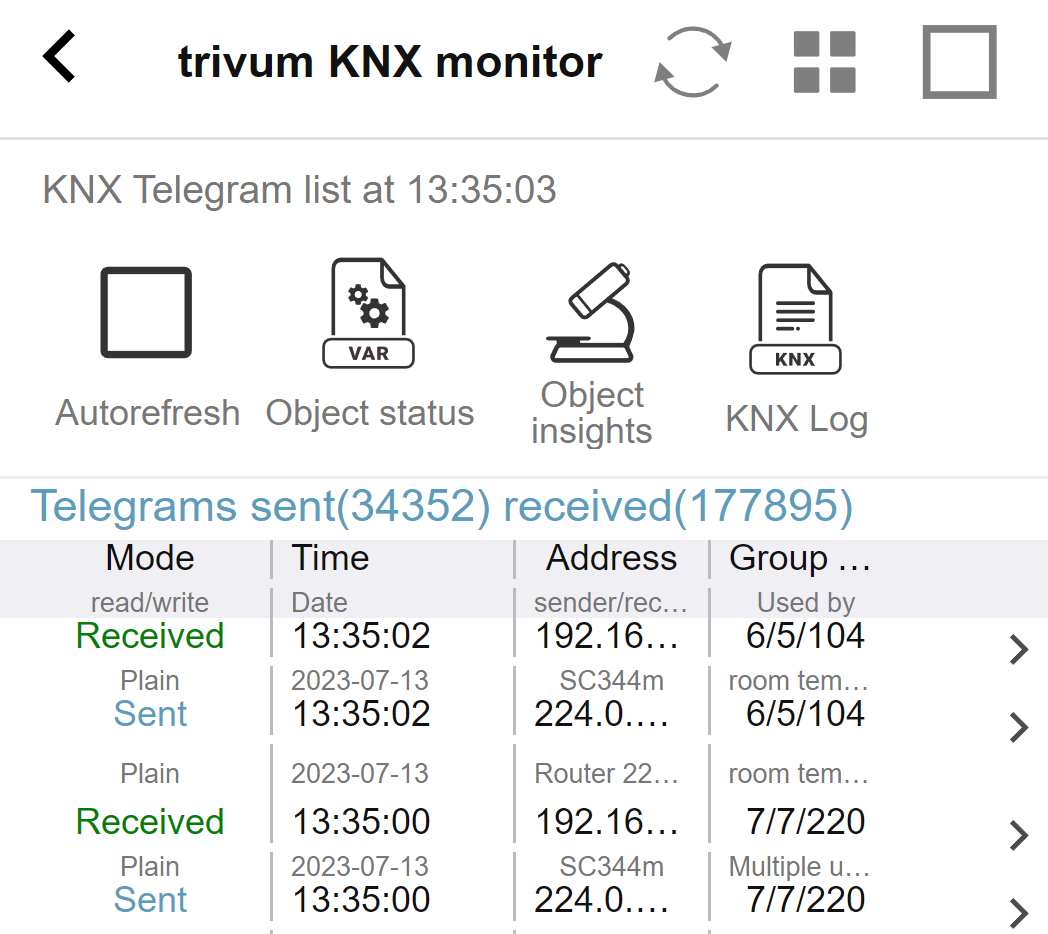
这是一个自动更新的交互式视图,有助于查看是否有任何内容进入。
但是,如果流量很大,您可能会失去概览,并且信息会被删除,尤其是在移动视图中。在这种情况下,最好使用 KNX Log 下的:
Automation/knx/knx monitor/KNX Log/Print
6.5.13. Gira X1 与 trivum 集成
Gira X1 可用作 IP 接口
Gira X1 包含一个 IP 接口,可以通过 KNX 接口方式与 trivum 连接。这需要 trivum 软件 V9.60 或更高版本。
请注意,X1 不是 IP 路由器,而只是一个接口。它可以并行处理多达 3 个 ip 接口连接,例如使用一个 trivum MusicServer 和 2 个 trivum Touchpad。
如果您有更多设备需要与 X1 通信,则需要额外的 IP 路由器,例如 Siemens N146,它会在 224.0.23.12 等组地址上发送 UDP 多播消息。
与 Gira G1 的集成步骤
在 Gira G1 或 Gira Smart Home 应用程序的项目中,您创建一个 Web 浏览器对象。您可以在其中输入一个类似“http://trivumip”的 URL,其中包含 trivum MusicServer 系统的 IP 地址。然后您可以在 Gira 中使用完整的 trivum 音乐控制。
此外,您可以在 Gira 项目中定义一些 KNX 开关来控制 trivum。他们将发送通过 X1 发送到 trivum 设备的 KNX 消息,例如播放喜欢的音乐。
6.5.14. Gira HomeServer 说明
Gira HomeServer 需要额外的 IP 路由器
Gira HomeServer 本身不包含 IP 路由器或接口,因此它“无法”将 KNX 消息从 KNX 线路传递到 LAN 以进行 trivum。因此 Gira HomeServer 需要额外的 IP 路由器进行通信。
6.5.15. Gira QuadClient集成说明
通过参数自定义 WebTouch
默认情况下,在 QuadClient 浏览器插件中配置一个 URL 就足够了,例如“http://trivumip”,然后就会显示 WebTouch。但是您可以通过添加参数来更改外观并改进控制,例如
http://trivumip?parm1=value1&parm2=value2
支持的参数有:
skin=white |
select white user interface. Default is black, which can also be changed in system setup. |
|---|---|
|
select black user interface. |
|
change content size to enforce display of n rows in menus and result lists. n can range from 6 to 100. |
|
give the WebTouch a numeric or text ID to identify it in the trivum setup |
例:
?皮肤=白色&行=10
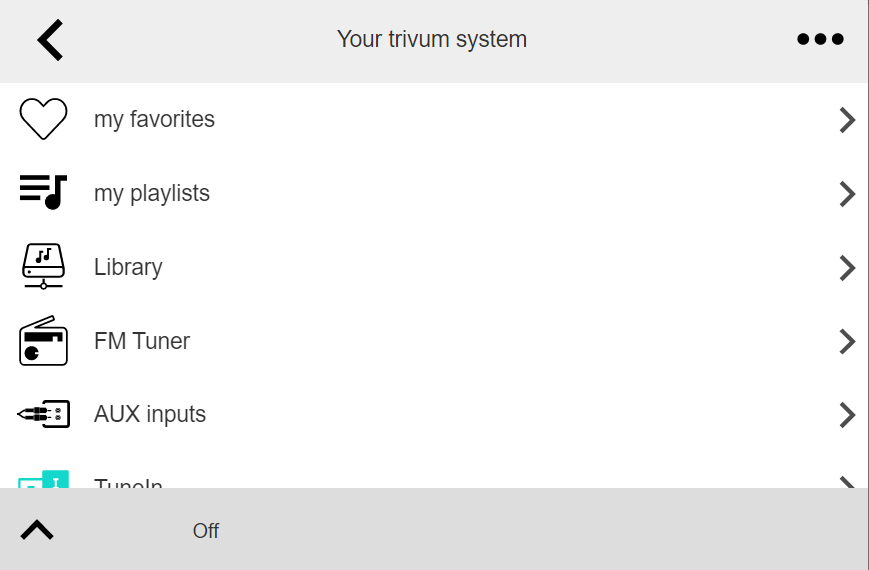
例:
?皮肤=黑色&行=15
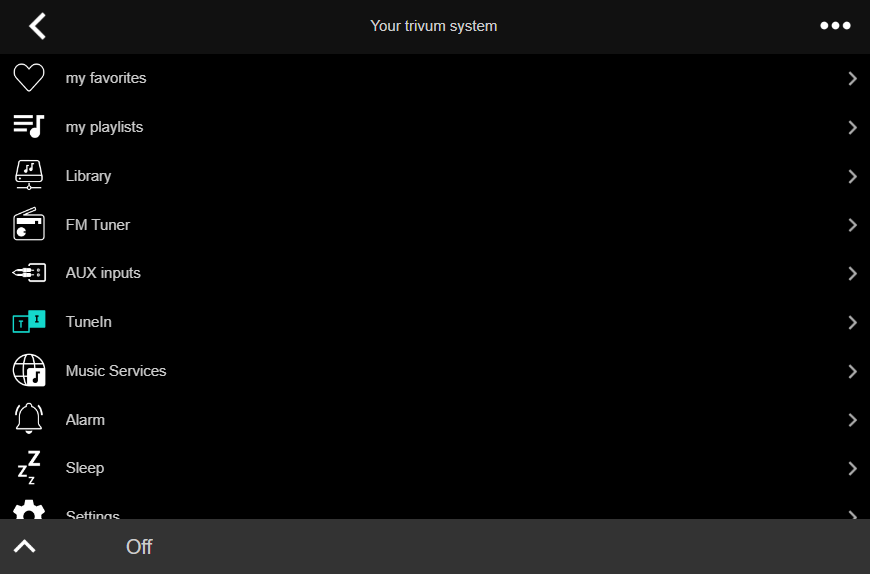
Gira QuadClient 仅显示黑屏
如果您的 HomeServer 的固件与 HS+FS Experte 软件(以及其中的 QuadClient)不同,就会发生这种情况。
例如,我们有一份固件版本为 4.11.0 且 HS+FS Experte 4.11.3 的 HomeServer 的报告。这只会在 QuadClient 中产生黑屏,不仅是 trivum,而且是任何网站 URL。解决方案是将 HomeServer 更新到相同的固件,在本例中为 4.11.3。
您可以通过登录 HomeServer 并查看调试区域来找到已安装的 HomeServer 固件版本。
Gira QuadClient 浏览器兼容性
使用正确的网络浏览器:IE 10 或更高版本
Gira QuadClient 是一款在带有 Windows 操作系统的触摸屏 PC 上运行的软件。
在尝试将 trivum Web 可视化集成到 QuadClient 项目之前,请确保 Windows 系统至少包含 Internet Explorer 10 或更高版本。它不适用于旧版本的 Internet Explorer。要了解 PC 上使用的浏览器版本,您可以使用此 url 在 QuadClient 中配置浏览器:
如果这表明您的 QuadClient 使用 IE 7,您必须更新网络浏览器和/或 Windows 系统,或阅读以下文章。
集成 URL
只需使用“http://trivumip”,例如:“http://192.168.1.200/”
Gira QuadClient:如何使用IE11修复IE7模式
即使您的 Windows 系统上安装了 IE11,Gira QuadClient 也可以*在 IE7 模式下*使用 Internet Explorer,因此您得到的只是 trivum 的一条错误消息。
有关所用浏览器模式的最佳信息,我们建议在同一个 Gira 象限中配置两个浏览器插件,并使用 URL:
http://yourtrivumip/ - name: trivum http://www.whatismybrowser.com/ - name: test
现在运行QuadClient,你会看到:
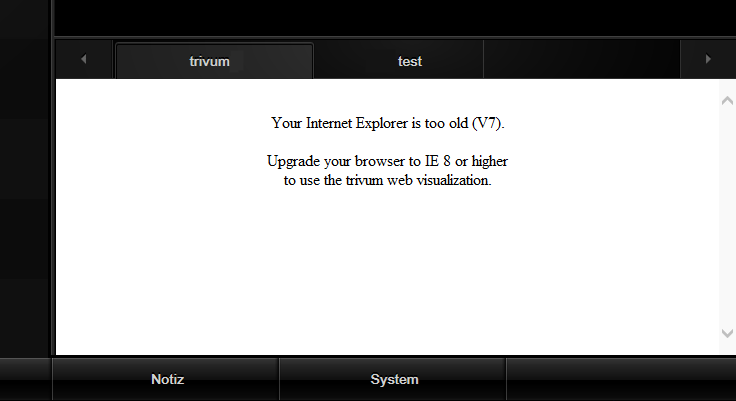
要解决这个问题,
-
停止QuadClient
-
下载文件http://service.trivum-shop.de/share/Tools/fix-gira-ie7-mode.zip[fix-gira-ie7-mode.zip]
解压zip文件,然后运行fix -gira-ie7-mode.reg。
这会将单个值输入到 Windows 注册表中:
HKEY_CURRENT_USER\Software\Microsoft\Internet Explorer \Main\FeatureControl\FEATURE_BROWSER_EMULATION hs_client_net.exe = dword:00002af9
-
或者您也可以手动输入值:
-
运行 Windows 注册表编辑器
regedit -
转到上面给出的“HKEY_CURRENT_USER”位置
-
选择 " 新的 DWORD 值 ",名称为:hs_client_net.exe,值为 2af9(十六进制)
-

-
再次运行 QuadClient。错误消失了。
在第一次使用时,IE 可能只显示一个空白区域。
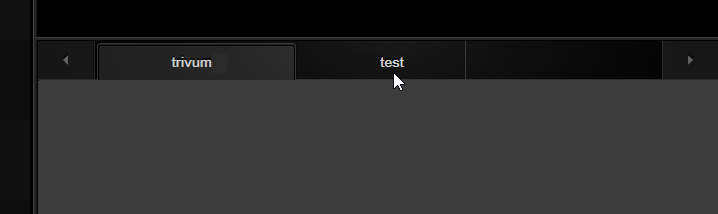
-
这可以通过重新加载手动修复,例如通过鼠标右键,或者在我们的示例中切换到第二个选项卡,然后返回到 trivum。
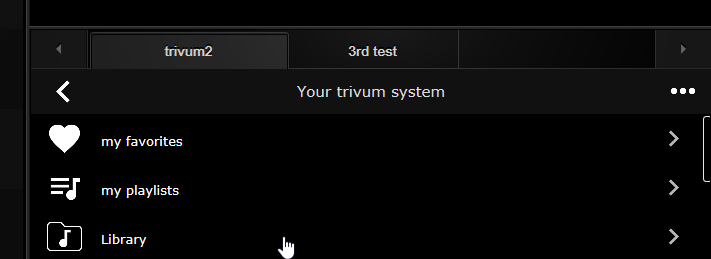
要自动执行此重新加载,请进入 trivum-setup
系统/设置/高级设置
输入高级选项字符串 "fixgrayie"。
Gira QuadClient Touch PC上的已知问题
在触摸屏 PC 上,任何类型的长按都可能无法在 Gira QuadClient 中使用。
如果发生这种情况,请进入 Web 配置:
V9:
-
转到:系统/设置/用户界面详细信息,然后激活:使用 +/- 按钮进行音量控制。
-
转至:设备/控制单元,在其中选择与您的触摸 PC 匹配的控制单元。启用:短按电源时关闭。
V10:
-
转至:设备/应用程序和触摸板/常规设置,然后激活:使用 +/- 按钮进行音量控制。
-
转至:设备/应用程序和触摸板,在其中选择与您的触摸电脑匹配的控制单元。启用:短按电源时关闭。
网络可视化中 KNX 区域的各种功能将不起作用,例如 RGB、调光器或气候控制上的任何类型的弹出窗口。不要使用这些,而是使用 Gira 安装的 KNX 控件。
6.5.16. 集成在其他供应商的可视化中
如果您的墙面板包含一个集成的网络浏览器,您可以测试 trivum 集成,即使没有 trivum 硬件,也可以通过我们的在线演示配置 Web visu URL:
这需要使用以下Web浏览器之一的硬件:
-
Internet Explorer 10 or higher. (IE7 to 9 will not work!)
-
Firefox
-
Chrome
7. AirPlay和trivum
trivum Multiroom 系统支持通过 AirPlay 技术进行流媒体播放。用户可以启用/显示 AirPlay 支持,并可以指定哪个房间/区域应该作为 AirPlay 输出可见。
| 这取决于具体的 trivum 硬件有多少不同的 AirPlay 输出是独立可用的。 |
有关 AirPlay 的更多信息,请参阅 WIKIPEDIA、https://en.wikipedia.org/wiki/AirPlay[英文] 和 德语
7.1. AirPlay版本
7.1.1. 隔空播放1
AirPlay 于 2010 年 6 月由 Apple 推出。许多制造商和 Apple 本身都支持这项技术以将音乐流式传输到扬声器。 trivum 多年来一直支持 AirPlay,并将继续支持 AirPlay。
7.1.2. AirPlay2
Apple 自 2018 年起支持 AirPlay2。Apple HomePod 扬声器在 2018 年第二季度成为第一款支持 AirPlay2 的 Apple 扬声器。
AirPlay2 是 AirPlay 的多房间扩展,使用户能够对 AirPlay2 扬声器进行分组。 trivum 多房间系统不支持此 AirPlay 扩展。它们与 AirPlay 兼容,但不支持 AirPlay2 分组或 AirPlay 的其他 AirPlay2 扩展。这是因为 trivum 本身是一个多房间系统,我们对多房间和分组有强大可靠的支持。由于两种多房间技术的混合,通过 2 种不同技术进行控制分组会导致系统不稳定和多房间安装不一致。
| Apple 仍将支持 AirPlay - 因此 trivum 区域作为 AirPlay 输出仍然可见。 |
7.2. AirPlay和Group Play
如果您在 trivum 中创建组,您只能将 AirPlay 输入发送到该组的主区域。主区域与组同名。
例:
-
SC344设备有区域:客厅、厨房、卧室、浴室
-
所有区域都关闭。在用户界面中,用户选择包含所有区域的 "group"。
-
由于所有区域均关闭,系统将第一个区域作为组主区域:客厅。
(如果现在正在播放单个区域(例如浴室), 那么系统可能会选择该区域作为主区域。) -
然后,您只能将 AirPlay 发送到名为 "Group Living room" 的输入。
组的非主区域称为从区域,通常在其 Airplay 输入名称中用圆括号 ( ) 标记。不要尝试将 Airplay 发送到从区,这将被阻止。
7.3. 安卓和隔空播放
使用 Android 10 或更高版本和应用程序
AirMusic [ROOT/Android 10+](供应商:airmusic.app)
从 Play Store 可以通过 AirPlay 将音频从 Android 设备流式传输到 trivum。
但是,它可能不适用于所有应用程序和设备。您可以尝试免费演示。
-
启动 AirMusic App
-
选择 trivum 网络输入。
您将看到一个系统弹出窗口:允许录制吗?是的。
如果未列出 trivum 个输入,请在此处了解详情:
https://www.trivum-shop.de/support/docs/cn/trivum-troubleshooting.html#airplay-inputs-cannot-be-found -
第一次使用时,您可能会在右下角看到另一个关于通知访问的按钮。允许这一切,这很重要。它允许将当前艺术家和曲目名称发送到 trivum,并通过 AirMusic 通知栏中的额外按钮控制音量。
-
进一步推荐设置:
一般设置:自动停止连接:将默认的 2 分钟更改为 5 分钟或更长时间。如果 5 分钟没有播放音乐,则网络输入被取消选择,您必须重新选择它。 -
然后启动 youtube 应用程序,播放视频。音乐应该开始在选定的 trivum 区域中播放。
-
对于音量控制:
无法使用手机的音量硬键。相反,从上向下滑动即可查看 AirMusic 通知栏。它应该显示文本 "AirMusic is active",带有音量控制按钮。
8. Howtos和FAQ
8.1. 如何在 "playlists" 下创建播放列表
-
创建一个空播放列表,以便稍后添加曲目:
播放列表/编辑(在右上角)/添加(在左侧)
新创建的列表现在是_当前列表_。如果您播放一些音乐,
打开右上角的“…”也会显示一个功能“将曲目添加到播放列表”
以及当前列表的名称。 -
或者根据当前正在播放的内容创建播放列表:
播放一些音乐。然后-
选择右上方的“ …”
-
选择:显示播放队列
-
选择右上方的“ …”
-
选择:将队列保存为我的播放列表
-
这将创建一个包含当前音乐选择的新播放列表。
8.2. 如何将当前的音乐选择添加到播放列表
播放一些音乐。然后
-
选择右上方的“ …”
-
选择:显示播放队列
-
选择右上方的“ …”
-
选择:将队列添加到播放列表
这会将完整的播放队列内容添加到列表的末尾。
8.3. 如何快速将当前播放曲目添加到播放列表
首先,告诉系统您的_当前播放列表_应该是什么。
为此,请进入
-
播放列表
-
选择一个播放列表以显示其内容。
无需播放,只需显示内容即可。 -
然后返回菜单,返回音乐播放器屏幕。
现在选择一些音乐。 NAS 专辑、音乐服务播放列表等等。
如果您想添加当前播放的曲目:
-
选择右上方的“ …”
-
将打开一个包含_更多音乐_的弹出窗口。
现在应该提供:“将曲目添加到播放列表:…”,以及当前播放列表的名称。
选择该选项,曲目就会立即添加。
8.4. 如何将当前播放专辑添加到播放列表
没有为此的快速添加功能。代替,
-
播放感兴趣的专辑。
-
选择右上方的“ …”
-
选择“显示播放队列”
-
选择右上方的“ …”
-
选择:将队列添加到播放列表
8.5. 如何从曲目n开始播放播放列表
以及如何从特定标题开始播放包含许多曲目的任何内容,例如 NAS 专辑。
默认情况下,如果您选择一个播放列表,然后选择其中的一个曲目,则只会无限重复播放该单个曲目。
如果您想从曲目开始播放整个列表,有两种方法:
方法1使用* play队列*:
-
播放 " 的整个播放列表替换列表"
-
选择右上角的 "…",然后选择 "show play queue"
-
在播放队列中,单击要跳转到的曲目
然后它将从所选曲目开始播放整个列表。
方法2使用* play immediate *选项:
-
在网络配置中,转到
V9:系统/设置/用户界面详细信息
V10:设备/应用/常规设置
并选中 "Do play instant"。 -
然后,在网络可视化中, 选择一个播放列表,点击开始曲目,
,无需其他菜单,它将播放从该曲目开始的整个列表。
8.6. 如何将 trivum 收藏夹中的所有标题加入到播放列表中
-
确保未设置 "Do play instant" 选项。
-
选择第一个trivum最喜欢的。当询问 " 现在播放、播放下一个等时。" 选择 " 替换列表 "。对于总是立即播放的网络广播电台来说这是不可能的。
-
选择第二个trivum最喜欢的。当询问 " 现在播放、播放下一个等时。" 选择 " 添加到列表 "。
-
使用您要添加到播放列表的所有收藏夹继续这种方式。
-
然后单击左上角,直到看到播放器屏幕以及当前正在播放的曲目。
-
选择右上角的"…",然后"显示播放队列"。
-
在右上角选择" … ",在99909save队列中选择trivum播放列表"。
8.7. 如何限制用于商业用途的用户界面(WebApp/Touchpad)
对于在餐馆、酒吧或健身室中使用,可能只需要提供最小的用户界面来选择预定义的音乐,而无法配置任何内容。
这可以通过以下选项来实现:
V9:系统/设置/用户界面详细信息
V10:设备/应用程序和触摸板/显示/隐藏菜单
-
显示主菜单
默认情况下,触摸用户界面的日期或汉堡包按钮图像:menuIconMenu_128px.png[Menu,20] 会弹出主菜单,标题为 "Your trivum system"。禁用此选项可让用户仅使用预定义的操作和默认源。操作通常配置在:
V9:配置/区域/区域/定义区域相关操作
V10:自定义/区域/区域/定义区域相关操作
-
显示区域菜单
默认情况下,WebApp/触摸板能够在不同区域之间切换。
此选项可以完全停用此功能。然后,必须在 Web 配置中设置控制单元的区域,位于:
“V9:设备/控制单元/单元/分配的区域”
“V10:设备/应用程序/单元/分配的区域”
-
不显示默认来源
默认情况下,区域的所有内置源都可作为右侧的操作使用,例如对于 SC344,这意味着流、调谐器、线路输入。要节省空间或避免使用不需要的源,请启用此选项。还有一个单独的 FM 调谐器设置可用。
自软件 V9.72 起,这些设置位于:
“配置/操作/定义哪些标准源应该可用”
自 V10 起,这些设置位于:
“自定义/操作/常规设置”下
-
允许在标准视觉上在音乐/家庭控制之间切换
如果定义了自动化对象(KNX 等),则自动化区域的按钮将显示在右上角。
停用此选项可在网络应用上隐藏此按钮。
在触摸板上,其网络配置中存在单独的选项:
“系统/设置/显示设置/显示模式切换按钮”。
但如果定义了 KNX 对象,则仍然可以访问它们。为了避免这种情况,请在 KNX 页面上设置访问 PIN。
8.8. 更多选项来限制用户界面
除了上述主要限制选项外,还可以使用以下选项:
V9:系统/设置/用户界面详细信息
V10:设备/应用程序和触摸板/显示/隐藏菜单
-
在WebApp客户端中隐藏“系统设置”
阻止用户通过常规WebApp轻松访问Web配置。
-
在区域菜单中隐藏“全部关闭”按钮
如果您想将控制单元限制在特定区域,您可能还希望单个控制单元无法关闭所有区域。
-
在区域菜单中隐藏“组”按钮
阻止用户手动对区域进行分组。如果预定义的区域组存在,它们仍然可用。
V9:设备/控制单元
V10:设备/应用程序
如果您在此处输入控制单元(WebApp或触摸板),则可以进行以下设置:
-
在菜单中显示操作
这将不再在控制单元的右侧显示任何操作,而是将(预定义的)操作移动到主菜单中。
-
指定可以控制的区域
默认情况下,每个控制单元都可以切换到任何区域。通过此选项,可以将其限制在一个或多个特定区域。
V9:配置/区域/区域/基本设置
V10:自定义/区域/区域/默认源
-
默认线路音频输入:
可以将其设置为“无默认值”,以隐藏该区域的线路音频输入。
V9:配置/区域/区域/基本设置
V10:自定义/区域/区域/基本设置
-
区域在ZoneSelect菜单中可用
如果禁用此功能,则该区域在 Web 应用程序和触摸板的区域列表中不再可见。
8.9. 如何播放KNX的音乐服务播放列表
示例:要通过KNX事件播放Deezer播放列表,请执行以下步骤:
在控制单元(例如 trivum 网络可视化)中,
从 Deezer 播放列表中创建 trivum 收藏夹,例如:
音乐服务/Deezer/图表/播放列表/流行广播/所有曲目/更多 .. .
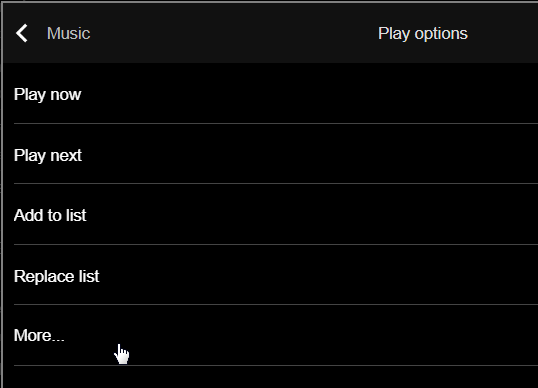
然后:将 Deezer.Playlist 添加到 trivum 收藏夹。
在网络配置中:
-
自动化/KNX /设置KNX通信/使用KNX/IP -
自动化/KNX/事件/添加新的 KNX 事件。
点击进入活动。
填写组地址、数据值和分配的区域。
将操作更改为:+“激活来源/流式传输/播放 trivum 最喜欢的歌曲”。
选择 Deezer 播放列表,模式为:随机中的随机。
然后,在具有匹配组地址和值的 KNX 事件中,
播放播放列表,每次都从另一个随机曲目开始。
8.10. 如何通过一键动作播放音乐服务播放列表
按照上述说明如何从 Deezer 播放列表创建 trivum 收藏夹。
然后进入Web配置,并选择:
Zones/Zone 1/actions/action 1:
激活源/流媒体/播放 trivum 最喜欢的歌曲。
选择 Deezer 播放列表,模式为:随机中的随机。
→ 在该区域的控制单元上,右侧将出现一个新动作 ,允许直接播放 Deezer 播放列表。
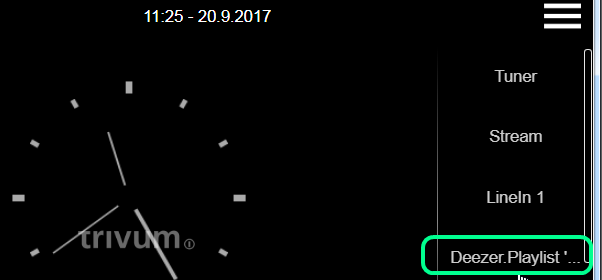
8.11. 如何通过一个动作或KNX事件播放多个专辑
这可以通过创建包含多个专辑内容的播放列表来间接完成,如下所示:
-
在控制单元(触摸板或WebTouch)中,选择并播放第一张专辑。
-
然后以这种方式选择下一个相册:
图书馆/专辑/专辑名称/所有曲目/添加到列表
现在不玩它们。返回播放器视图,显示当前播放的曲目。
-
选择" … ",然后
显示播放队列/"…"/将队列保存为我的播放列表 / 输入新的播放列表名称 / "保存名称:新名称"
现在您有了一个新的播放列表,其中包含多个专辑的曲目,可以在任何操作或 KNX 事件中使用。
8.12. 如何配置铃声寻呼
MP3文件可以直接在分页设置菜单中上传。
文件会在内部转换为原始 PCM 格式,并自动同步到连接的从属设备。然而,只有当设备至少有 350 MB 的可用内部磁盘空间时,才会执行此操作。建议上传的文件不要超过 100 个,因为封面艺术等其他内容也需要内部存储空间。
======创建分页
选择:额外/分页/创建,单击分页1,editPaging。
-
在底部,选择音频源:流。返回一级。
======上传铃声文件
-
单击进入 "音频文件",然后单击 "在此处上传您的 MP3 文件",然后按照说明进行操作。
上传后,您将看到主配置页面。
再次转到“附加功能/寻呼”。 -
检查哪些区域(全部)应该参与分页。
-
设置寻呼音量级别。第一次测试取 10(低)。
-
选择自动停止时间:3秒,进行第一次测试。
-
点击:"测试这个paging"。一旦您单击此按钮,您还会看到一行 "stop paging" 来停止它。
-
检查声音是否在所有区域播放。
如果您有两个设备组合为主/从设备,请检查从设备的区域是否也可以播放。
如果没有,则同步可能会失败,可能是由于 SD 卡空间不足。
在这种情况下,请尝试按以下方式清理从属 SD 卡:
-
打开一个新的浏览器选项卡,键入:slaveip/setup
-
将从站更改为主站模式(暂时)
-
在其中配置虚拟寻呼,以进入铃声文件列表
-
删除不必要的铃声文件
-
还可以尝试:音乐/NAS 上的音乐/清除音乐数据库,
,以防大型 NAS 数据库仍存储在从属设备上 -
将从站更改回从站模式
======运行分页
-
创建区域操作:
-
区域/区域 1/操作/操作 1/开始寻呼/选择寻呼。
→ 在此区域的网络可视化中,您现在将看到操作 "Paging"。
-
-
通过KNX运行它:
-
自动化/ KNX /设置KNX通信/使用KNX/IP
-
自动化/KNX/寻呼/寻呼1/输入组地址
-
>现在该地址的KNX事件将运行分页。
-
-
通过HTTP运行它: 请阅读文档中的更多信息:
链接:mcenter-api.html#_paging[trivum API 文档]
例如,如果您有一个门铃,按下门铃按钮时能够发送 HTTP 请求,请配置在门铃软件中,像这样的调用:
/xml/paging/start.xml?id=0
将运行第一个寻呼。
======有关旧配置的更多说明
软件版本V9.21之前的SC上配置的流寻呼采用了不同的方式,需要为每台设备预留一个Streamer,仅用于寻呼。如果您看到标记为 "Static Streamer" 的源,则表示这是旧系统。建议将此类配置迁移到 "SC Streamer" 模式(并将共享区域流更改回来),以充分利用所有流媒体。
在C4系统上配置
在C4上,.MP3文件由用于分页的专用流源卡直接播放。铃声文件必须上传到系统内置闪存盘中。
-
选择:额外/分页/创建,单击分页1,editPaging。
-
在底部选择“音频源”,然后选择一张要保留用于寻呼的码流源卡。如果您有多个卡主机,则流源必须位于第一个卡主机中,以允许其声音在任何地方播放。如果寻呼流源卡还用于播放普通音乐,则该音乐将被寻呼停止,之后必须重新选择。
-
单击进入 "音频文件",然后单击 "在此处上传您的 MP3 文件",然后按照说明进行操作。
上传后,您将看到主配置页面。
再次转到“附加功能/寻呼”。 -
选择上传的音频文件。
-
检查哪些区域(全部)应该参与分页。
-
设置寻呼音量级别。第一次测试取 10(低)。
-
选择自动停止时间:3秒,进行第一次测试。
-
单击 " 测试此 paging"。
点击此按钮后,您还会看到一行 "stop paging" 以停止它。 -
检查声音是否在所有区域播放。
有关如何运行此分页的信息,请参阅上面的 [runPaging]。
8.13. 最大扬声器电缆长度,扬声器距离限制
示例:吸顶式扬声器通过 Cordial CLS-215 TT (2x1.5mm2) 电缆或 CLS-225 (2x2.5mm2) 电缆连接到 SC 或 RP 设备。
它们能持续多久?
对于具有普通分频器的入墙式/吸顶式扬声器,长电缆的唯一问题是功率损耗。由于声压级的对数性质,可以说最大损失 25 %是可以接受的。
对于上述电缆类型,这意味着:
-
2x1.5mm2:
4欧姆扬声器为50m(或2x8欧姆并联)
8欧姆扬声器为100m -
2x2.5mm2:
4欧姆扬声器为90m(或2x8欧姆并联)
8欧姆扬声器为175m
8.14. SC344模拟输入布线选项
如果您想将电视或其他音频源连接到 SC 设备,您可以使用以下选项之一:
-
如果您的电视具有Cinch输出,请将Cinch定向到Cinch。
-
如果您的电视只有TOSLink输出,请使用D/A转换器,例如
-
对于通过网络电缆进行长模拟连接,也存在不同价格范围的适配器。
非常简单的立体声音频扩展器 Cat5:
https://www.amazon.de/dp/B01BF6KFOS/
高品质活跃:
https://www.trivum.de/produkte/audio-extender/98/analog-audio-extender-set?c=475
https://gefen.com/product/ 2 路音频扩展器-over-one-cat-5/
9. 错误和解决方案
9.1. SC 设备重置
SC340、SC344、SC348、SC044、SC344V2 设备有一个白色的小复位键,可以这样使用:
9.1.1. 软重启
-
按住重置键。
红色 LED 缓慢闪烁。 -
五秒后,红色 LED 持续亮起。
然后松开重置键。 -
系统将重新启动。
9.1.2. 将网络接口重置为DHCP
这需要软件V9.49或更高版本。
-
按住重置键。
红色 LED 缓慢闪烁。 -
五秒后,红色 LED 持续亮起。
按住重置键。 -
十五秒后,红色 LED 指示灯会更快地闪烁。
然后松开重置键。 -
系统将重新启动,将网络接口重置为 DHCP,然后再次重新启动。这可能需要大约两分钟。
-
一旦您可以进入网络配置,请检查网络设置,因为这些设置“未”更改。因此,请检查它们是否有错误并纠正错误的数据。
9.1.3. 重置为出厂默认设置或最近的软件状态。
这需要软件 V9.49 或更高版本,以及具有硬件 3 或更低版本的 SC344v1 或 v2 设备。它不能再与 SC344v2 硬件 4 或更高版本一起使用。
-
按住重置键。
红色 LED 缓慢闪烁。 -
五秒后,红色 LED 持续亮起。
按住重置键。 -
十五秒后,红色 LED 指示灯会更快地闪烁。
按住重置键。 -
25 秒后,红色 LED 会快速闪烁。
然后松开重置键。 -
系统将重新启动,将网络接口重置为 DHCP,删除整个当前软件,并恢复出厂软件(或更新到 V9.49 期间拍摄的最近软件快照)。这可能需要大约三分钟。
-
一旦您可以进入 Web 配置,运行软件更新,并上传系统配置的备份文本文件。
-
检查网络设置!尽管网络接口已重置为使用 DHCP,但下次重新启动时可能会再次更改。因此,请在网络配置中更正它们。
9.2. 如何重置 AudioBox P150 系统
AudioBox P150 有多个前面板按钮,可在重新启动时使用以实现特殊功能:
9.2.1. 软重启
-
同时按下 Power 和 Vol-,直到电源 LED 快速闪烁。松开按键。
-
系统将重新启动。
9.2.2. 将网络接口重置为DHCP
-
关闭设备。等待5秒钟。
-
开机。白色的电源LED将显示缓慢的两次闪烁。
-
按住*电源*至少 50 秒,直到电源和流 LED 指示灯快速闪烁。然后松开按键。
-
系统将重新启动,将网络接口重置为 DHCP,然后再次重新启动。这可能需要大约两分钟。
-
找到新的IP,例如使用适用于 Windows 的 IP 查找器,可从 service.trivum.com 获取
-
检查网络设置!尽管网络接口已重置为使用 DHCP,但下次重新启动时可能会再次更改。因此请立即在网络配置中更正此问题。
注意:LED闪烁信号需要软件V9.49或更高版本。
9.2.3. 重置为出厂默认设置
-
关闭设备。等待5秒钟。
-
开机。白色的电源LED将显示缓慢的两次闪烁。
-
按住 Stream 和 Power 至少 50 秒,直到 Stream、调谐器、BT 和电源 LED 指示灯快速闪烁。然后松开按键。
-
系统将重新启动,将网络接口重置为 DHCP,删除整个当前软件,并恢复出厂软件。 这可能需要大约五分钟。
-
找到新的IP,例如使用适用于 Windows 的 IP 查找器,可从 service.trivum.com 获取
-
检查网络设置!尽管网络接口已重置为使用 DHCP,但下次重新启动时可能会再次更改。因此请立即在网络配置中更正此问题。
-
系统还无法播放声音!运行软件更新以解决此问题。
-
然后上传您的系统配置的备份文本文件。
注意:LED闪烁信号需要软件V9.49或更高版本。
9.3. 如何重置 SC311m
SC311m 有多个前面板按钮,可用于特殊功能:
9.3.1. 软重启 SC311m
-
同时按下 Src 和 Power,直到状态 LED 呈绿色闪烁。松开按键。
-
系统将重新启动。
9.3.2. 使用 SC311m 将网络接口重置为 DHCP
如果您使用错误的数据(例如无效的网关)配置静态 IP,并且需要将其恢复为 DHCP,则此功能非常有用。
-
同时按下 Src 和 Power,直到状态 LED 呈红色闪烁。松开按键。
-
系统将重新启动,并且网络接口将重置为 DHCP。
9.4. 无效的区域或错误的设备模式:
也可能显示为:区域未定义
可能的原因 1:触摸板或 Web visu 尝试使用不再存在的区域,因为它已从 MusicCenter 配置中删除。
可能原因2:属于当前所选区域的设备未配置为Slave 设备,而是配置为Master。进入主设备和/或从设备的网络配置。从主设备中删除该区域,或者将从设备从主设备更改为从设备模式。
9.5. 有限网络(无多播):
一台 trivum 设备尝试向另一台 trivum 设备发送多播消息,但这些消息未到达目标。它们被阻止或过滤。
检查网络交换机或路由器的有关组播的配置。阅读文章中的详细信息:https://www.trivum-shop.de/support/docs/cn/trivum-troubleshooting.html#groupplay
还要确保所有trivum设备都使用最新的软件版本。
9.6. 区域离线:
当前网络中无法访问该区域所属的设备。确保其已打开并已通过 LAN 电缆连接。
9.7. NTP错误10:
这表明存在名称解析问题。 trivum 尝试访问时间服务器 ntp.ubuntu.com。该名称必须解析为 IP 地址。有时,网络中使用的名称服务器会提供错误的 IP,且服务器速度缓慢或出现故障。
如果您有静态 IP 设置,请尝试将名称服务器更改为 8.8.8.8,然后重新启动 MusicCenter。
10. trivum API
trivum系统可以通过HTTP调用实现自动化。
请参阅文档了解更多信息: